K U L L A N I C I K I L A V U Z U S Ü R Ü M 1. 0
|
|
|
- Aygül Asli İncesu
- 8 yıl önce
- İzleme sayısı:
Transkript
1 HANDMADE IN ENGLAND S I G N A T U R E T O U C H K U L L A N I C I K I L A V U Z U S Ü R Ü M 1. 0
2 İçindekiler İçindekiler Giriş 5 Signature Touch telefonunuz 5 Yardım ve destek 5 Güvenlik 6 Güvenlik 6 Telefonunuz 7 Paket içeriği 7 Özellikler ve tuşlar 7 Anten konumları 8 Kulaklık-mikrofon seti 9 Ses düzeyini değiştirin 9 Başlarken 10 SIM kartı takın 10 Harici bellek kartına erişin 11 Telefonu şarj edin 12 Telefonu açın veya kapatın 13 Başlangıç işlemleri 13 Telefonunuzu kilitliyken kullanın 15 Keşfet 16 Ana ekran hakkında 16 Durum ve bildirim çubuğu 16 Durum ve bildirim simgeleri 17 Kesintiler ve öncelik modu 18 Bildirimler 18 Saat widget'ı 18 Geri, ana sayfa ve son uygulamalar 19 Ana ekrana widget'lar ekleyin 19 Favoriler şeridi 19 Hızlı ayarlar 20 Signature Touch telefonunuzu paylaşma 20 Sesli işlemler 20 Uygulamalar 21 Uygulamalar Hakkında 21 Önerilen Uygulamalar 21 Google Play 21 Uygulamalar koruyucu tedbirleri 22 Uygulamaları güncelleyin 22 Uygulamalarınızı yönetin ve geri yükleyin 22 Uygulamaları kapatın 22 Uygulamaları kaldırın 23 Vertu Hizmetleri 24 Vertu Hizmetleri Hakkında 24 Metin girişi 26 Klavyeden giriş 26 Metin tahmini 26 Jest yazma 27 Sözlükler 27 Klavye dilini değiştirin 27 Aramalar 28 Aramalar hakkında 28 Arama yapın ve aramalara cevap verin 28 Son numarayı arama 29 Hızlı Aramayı kullanarak arama yapma 29 Sesli mesajınızı dinleyin 29 Aramaları başka bir numaraya yönlendirin 29 Konferans görüşme yapın 30 Rehber 31 Kişiler hakkında 31 Kişileri arayın, mesaj veya e-posta gönderin 31 Kişi ekleyin 32 Kişileri birleştirin 32 Bir kişiyi düzenleyin veya silin 32 Gelen bir aramadan veya mesajdan numarayı kaydedin 32 Kişileri favori olarak işaretleyin 33 Kişileri kişiselleştirin 33 Kişileri aktarın 33 Mesajlaşma ve e-posta 35 Mesajlaşma hakkında 35 Mesaj gönderin ve okuyun 35 Bir gruba mesaj gönderin 35 Anlık mesajlar 35 Mesajları yönetin Vertu Corporation Limited. Tüm hakları saklıdır. 2
3 İçindekiler E-postanızı ayarlayın 36 Müzik 37 Müzik hakkında 37 Şarkıları ve albümleri Play Music'e eklemek 37 Müzik çalma 38 Haritalar ve navigasyon 40 Google Maps 40 Telefonunuzu kişiselleştirme 41 Widget'lar 41 Kısayollar 41 Zil sesleri 41 Duvar kağıtları 41 İşlemler için ses atayın 42 Ekran ayarları 42 Titreşimli bildirim ışığı 42 Otomatik döndürme 43 Ekran kilidi 43 Tarih ve saat ayarları 43 Dil ve giriş seçenekleri 43 Sosyal ağlar 44 Hesap ekleyin 44 Hesap silin 44 Kişilerinizi senkronize edin 44 Hesapları yönetmek 45 Senkronizasyon seçeneklerini yapılandırın 45 Hesapları silin 45 Hesapları yedekleyin ve geri yükleyin 45 Tarayıcı 46 Web tarayıcı hakkında 46 İnternete bağlanma 46 Bir yer imi ekleyin 47 Gizlilik ve güvenlik 47 İndirme işlemleri 47 Kamera 48 Kamera hakkında 48 Fotoğraf çekin ve paylaşın 49 Kamera ayarları 49 Video kaydedin ve paylaşın 49 Video ayarları 50 Galeri 51 Galeri Hakkında 51 Fotoğrafları ve videoları görüntüleyin veya düzenleyin 51 Fotoğraf ve video paylaşın 51 Albüm görüntüleyin 51 Bir klasör oluşturun 52 Kişilere ait resimleri ve duvar kağıdı atayın. 52 Ekran görüntüsü alın 52 Ofis Araçları 53 Saat 53 Hesap Makinesi 53 Takvim 53 Bağlantı 55 Kablosuz 55 Bluetooth 55 Konum hizmetleri 56 Telefonunuzu bilgisayarınız ile senkronize etmek için ayarlayın 56 Telefonunuz ve PC arasında kopyalayın 57 İnternet paylaşımı ve taşınabilir ortak erişim noktası 57 NFC 57 Telefon yönetimi 58 Sistem güncelleme 58 Telefon belleğini boşaltın 58 Veri kullanımını optimize edin 58 Veri dolaşımı ayarları 59 Telefonunuzu yedekleyin ve geri yükleyin 59 Telefonunuzu otomatik olarak kilitlemeye ayarlayın 59 PIN kodunuzu değiştirin 59 Erişim kodları 59 Ana sıfırlama 60 Açılış doğrulaması 60 SSS Vertu Corporation Limited. Tüm hakları saklıdır. 3
4 İçindekiler Sorular 61 Telefonumun batarya ömrünü nasıl uzatabilirim? 62 Telefonumu kullanmak için bir Google hesabına ihtiyacım var mı? 63 Veri kullanım maliyetini, özellikle yurt dışındayken nasıl azaltabilirim? 63 Bilgisayarımdan telefonuma nasıl müzik aktarırım? 63 itunes müzik kütüphanemi telefonumda nasıl dinleyebilirim? 64 Telefonumda bir e-posta hesabı nasıl kurarım? 64 Kişilerimi telefonuma nasıl aktarırım? 64 Bir müziği zil sesi olarak nasıl ayarlayabilirim? 65 Telefonumdaki yazı tipi boyutunu nasıl değiştiririm? 65 Telefonumda en son yazılım güncellemelerinin olup olmadığını nasıl kontrol ederim? 65 Neden bağlanamıyorum? 65 Dahili depolama alanım neden belirtilenden daha az? 66 Telefonumu yetkisiz kullanıma karşı nasıl koruyabilirim? 66 Telefonumun IMEI numarasını nasıl bulabilirim? 66 Çağrı kayıtlarını veya sık görüştüğüm kişilerin listesini nasıl silebilirim? 66 Telefonum neden ısınıyor? 66 Bir fotoğrafı duvar kağıdı olarak nasıl ayarlayabilirim? 67 Herhangi bir veri bağlantım yoksa, Google Maps uygulamasını hâlâ kullanabilir miyim? 67 Aksesuarlar 68 Batarya şarj cihazı 68 Veri kablosu 69 Kablolu stereo kulaklık 69 Teknik özellikler 70 Teknik özellikler 70 Telefonunuzun bakımı 72 Genel bakım 72 İşlemeler 72 Egzotik deriler 73 Deri 73 Değersiz metaller 73 Değerli metaller 73 Değerli taşlar 74 Safir ve seramik 74 Güvenlik ve garanti 75 Güvenlik metni 75 İlave bakım ve onarım 79 Üreticinin Sınırlı Garantisi 80 Telefon için yazılım uygulaması bildirimleri 82 Çevresel Hususlar 85 İhracat ve kontroller 85 Telif hakkı ve ticari marka bildirimleri 85 SAR (Özgül Emilim Hızı) Uyarısı - VM Uygunluk Bildirimi Vertu Corporation Limited. Tüm hakları saklıdır. 4
5 Giriş Giriş Signature Touch telefonunuz Bu kullanıcı kılavuzu ile size, Signature Touch telefonunuzdaki önemli özelliklerin nasıl kullanılacağı ile ilgili detayları sağlamak amaçlanmaktadır. Vertu Life, Vertu Concierge ve Vertu Certainty gibi özel ayrıcalıklara erişmek için telefonunuzu kaydettirmelisiniz. Bu kullanıcı kılavuzundaki resimler sadece açıklama amaçlıdır. Sizin Signature Touch'nizin gerçek görüntüsünden farklılık gösterilirler. Yardım ve destek Telefonunuzun kullanımı ile ilgili daha fazlasını bulmak için: Vertu tuşuna basarak veya Vertu Certainty uygulaması aracılığıyla Vertu Müşteri Hizmetleri'ne başvurun. Telefonunuzda Vertu Certainty uygulaması ile veya aşağıda adresi verilen Vertu web sitesinden, kullanıcı kılavuzuna bakın Kayıt veya bir e-posta hesabı oluşturma işlemlerinde size yardımcı olması için, telefonda bulunan kurulum sihirbazlarını kullanın. Uyumluluk bilgileri Uyumluluk bilgilerini, SIM bölmesine yerleştirilen metal levha üzerinde bulabilirsiniz. SIM bölmesine erişim talimatları için, bkz. "SIM kartı takın" sayfa 10. Gösterilen bilgiler içinde, IMEI numarası, seri numarası, ürün adı ve 2D barkodu bulunur Vertu Corporation Limited. Tüm hakları saklıdır. 5
6 Güvenlik Güvenlik Güvenlik Bu temel kuralları okuyun. Bunlara uyulmaması tehlikeli veya yasadışı sonuçlar doğurabilir. Daha fazla bilgi edinmek için kullanıcı kılavuzunun tamamını okuyun. Yasak bölgelerde kapatın Cep telefonu kullanımının yasak olduğu ya da tehlikeye veya etkileşime neden olabileceği durumlarda, örneğin uçakta, hastanelerde veya tıbbi ekipman, yakıt, kimyasal ya da patlayıcıların yakınında cihazı kapatın. Yasak bölgelerdeki tüm talimatlara uyunuz. Yol güvenliği önce gelir Tüm yerel yasalara uyun. Araba kullanırken, aracı sürmek için mutlaka elleriniz serbest olmalıdır. Araba kullanırken birinci önceliğinizin yol güvenliği olması gerekir. Etkileşim Tüm kablosuz cihazlar performansı etkileyebilecek etkileşimlere karşı duyarlı olabilir. Yetkili servis Sadece yetkili personel bu ürünü kurabilir veya onarabilir. Cihazınızı kuru tutun Cihazınız suya dayanıklı değildir. Kuru tutun. İşitmenizi koruyun Muhtemel işitme kaybını önlemek için, uzun süre boyunca yüksek ses seviyesinde dinlemeyin. Hoparlör açıkken telefonu kulağınızın yakınına getirirken dikkatli olun Vertu Corporation Limited. Tüm hakları saklıdır. 6
7 Telefonunuz Telefonunuz Paket içeriği Signature Touch Telefon Şarj cihazı (AC-32V) bölgesel elektrik fişleri ile 1200 mm MicroUSB kablosu (CA-225DV) V Serisi Kablolu Kulaklık, Tür WH-4W/WH-5V Parlatma bezi Hızlı Başlangıç Kılavuzu, Garanti ve Orijinallik Kartı'nı içeren tamamlayıcı ürünler Paketin içindekiler, bölgesel düzenlemelere ve telefonunuzda kullanılan malzemelere uygun olarak küçük değişiklikler gösterebilir. Özellikler ve tuşlar Ön 1 Kulaklıklı hoparlör 2 Kulaklık konektörü 3 Bildirim ışığı 4 Ses artırma tuşu 5 Ses azaltma tuşu 6 Ön kamera 7 Ortam ışık sensörü 8 Mikrofon 9 Hoparlör (stereo) 2015 Vertu Corporation Limited. Tüm hakları saklıdır. 7
8 Telefonunuz Geri 1 LED flaş 2 MicroUSB konektörü 3 Vertu Tuşu 4 Güç tuşu/ekran kilidi 5 NanoSIM kapağı 6 Gürültü önleyici mikrofon 7 MicroSD kart kapağı 8 Ana kamera 9 Mandal Anten konumları Antenler kullanımdayken, anten alanlarına dokunmaktan kaçının. Antenlere temas edilmesi iletişim kalitesini etkileyebilir ve çalışma süresince daha yüksek seviye güç tüketimi nedeniyle batarya süresini azaltır Vertu Corporation Limited. Tüm hakları saklıdır. 8
9 Telefonunuz Kulaklık-mikrofon seti Telefonunuza bağlamak için telefonunuz ile verilen kulaklık-mikrofon setini kullanın. Alternatif olarak tüm uyumlu kulaklıkları bağlayabilirsiniz. Ses düzeyini değiştirin Bir arama esnasında ses düzeyini değiştirmek için ses tuşlarına basın. Arama yapmadığınızda, zil sesi düzeyini değiştirmek için ses tuşlarına basın. Dolby profilleri seçmek için simgesine basın. Zil Sesi, Arama Müziği ve Alarm ses düzeylerini ayarlamaya hızlı erişim için simgesine basın Vertu Corporation Limited. Tüm hakları saklıdır. 9
10 Başlarken Başlarken SIM kartı takın Signature Touch telefonunuz nanosim kart ile çalışacak şekilde donatılmıştır.! Önemli: Uyumlu olmayacağı ve yuvaya zarar verebileceği için başka tür bir SIM kartı takmaya çalışmayın. Telefonunuzdaki SIM karta zarar vermekten kaçınmak için, aşağıdaki adımları dikkatlice takip edin: 1. Arka kapak, iki kapaktan oluşmaktadır. nanosim yuvasına erişmek için, mandalı çekin ve saat yönünde döndürün. Bu işlem soldaki kapağı açar. 2. NanoSIM kartınızı yuvaya itin Vertu Corporation Limited. Tüm hakları saklıdır. 10
11 Başlarken 3. Son olarak, kapağın yerine tam olarak oturduğundan emin olarak kapatın. Harici bellek kartına erişin Çıkartılabilir bir microsd kart kullanarak telefonunuzun bellek kapasitesini artırabilirsiniz.! Önemli: Uyumlu olmayacağı ve bellek yuvasına zarar verebileceği için başka tür bir bellek kartı takmaya çalışmayın. Telefonunuzdaki microsd karta zarar vermekten kaçınmak için, aşağıdaki adımları dikkatlice takip edin: 1. Sağ kapak açılana kadar mandalı saat yönünün tersine döndürün. 2. MicroSD kartı yuvaya itin veya çıkartın Vertu Corporation Limited. Tüm hakları saklıdır. 11
12 Başlarken 3. Son olarak, kapağın yerine tam olarak oturduğundan emin olarak kapatın. Telefonu şarj edin Dahili bataryanın ilk kullanımdan önce etkinleştirilmesi gerekmektedir ve tam dolu olarak verilmemiş olabileceğinden bataryayı şarj etmeniz önemle tavsiye edilir. Telefonla birlikte verilen USB veri kablosunu, telefonun kenarında bulunan şarj bağlantı noktasına bağlayın. Ardından kablonun diğer ucunu Vertu elektrik şebekesi şarj cihazınızın USB bağlantı noktasına bağlayın.! Önemli: Sadece Vertu tarafından sağlanan şarj aletlerini, kabloları ve aksesuarları kullanın. Telefon düşük şarj gösterirse, aşağıdakileri yapın: 1. Size verilen duvar tipi şarj aletini elektrik prizine takın ve ardından microusb konektörünü telefonunuza takın. Not: 2. Batarya tamamen şarj edildiğinde, şarj aletini telefondan ve ardından elektrik prizinden çıkartın. Telefonunuzu şarj olurken kullanabilirsiniz. Batarya tamamen boşaldıysa, herhangi bir arama yapmadan önce şarj göstergesinin ekranda görünmesi veya arama yapabilmeniz birkaç dakika sürebilir. Telefon Vertu Wireless Power paketi kullanılarak etkinleştirilemez Vertu Corporation Limited. Tüm hakları saklıdır. 12
13 Başlarken Bataryayı şarj etmenin diğer yolları Telefonunuzu USB kablosu ile bilgisayarınıza bağlayarak veya opsiyonel Vertu Kablosuz Şarj Pedine koyarak şarj edebilirsiniz. Not: Telefonunuz elektrik şarj aletine takıldığında daha çabuk şarj olur. Pil Tasarruf modu Piliniz az kalmışsa ve Signature Touch telefonunuzu şarj etme imkanınız yoksa, Pil Tasarruf modunu kullanabilirsiniz. Bu sayede cihazınızın güç tüketimini sınırlandırarak pil ömrünü uzatırsınız. Pil Tasarrufu açık olduğunda telefonunuzun performansı azaltılır ve e-posta veya diğer uygulamaları açmadığınız sürece güncellenmeyebilir. Pil tasarrufunu etkinleştirmek için Uygulamalar > Ayarlar > Pil > > Pil Tasarrufu öğesine dokunun. Pil Tasarrufu etkinleştirildiğinde, durum çubuğunda Pil Tasarrufu otomatik olarak kapanır. simgesi görüntülenir. Telefonu şarj ettiğinizde, Ayrıca Signature Touch telefonunuzu, pil şarj seviyesi %15'in veya %5'in altına düştüğünde otomatik olarak Pil Tasarrufuna geçecek şekilde ayarlayabilirsiniz. Otomatik Pil Tasarrufunu etkinleştirmek için Uygulamalar > Ayarlar > Pil > > Pil Tasarrufu > Otomatik aç seçeneğine dokunun. Telefonu açın veya kapatın Açma: Telefon titreyene kadar Güç tuşuna basılı tutun. Kapatma: Güç tuşuna basılı tutun ve ardından, Kapatma seçeneğine dokunun. Nadiren de olsa telefonunuz yanıt vermezse, yeniden başlatın. Yeniden başlatmak için, telefon titreyene kadar Güç ve Ses Azaltma tuşlarına aynı anda basılı tutun. Bu yaklaşık 10 saniye sürer. Not: SIM kartı takmadan ve çıkarmadan önce daima telefonunuzu kapatmayı unutmayın. Bu işlem şebeke bağlantınızın geri yüklenmesini sağlar. Başlangıç işlemleri 1 Kablosuz kurulum ve Google kaydı Kablosuz bağlantısına bağlanmak ve Google ile kayıt yapmak için: 1. Telefonun titrediğini hissedene kadar güç tuşuna birkaç saniye basılı tutun. 2. Tercih ettiğiniz dile kaydırın ve üstteki ok tuşuna dokunun. 3. Görüntülenen listeden bir kablosuz ağı seçin. Bu adımı atlamayı seçebilirsiniz Vertu Corporation Limited. Tüm hakları saklıdır. 13
14 Başlarken 4. İstendiğinde kablosuz şifresini girin ve ardından BAĞLAN seçeneğine dokunun. Ekranınızın en üst satırında bir kablosuz sembolü görebiliyorsanız, şifreniz kabul edilmiştir. Not: Kendinize ait bir kablosuz kullanıyorsanız, şifre genellikle yönlendiricinin arkasında bulunabilmektedir. 5. Devam etmek için İleri'ye dokunun. Not: NFC yeteneği olan bir Android cihaz kullanıyorsanız, önceki ayarlarınızı yeni Signature Touch telefonunuza aktarmak için Dokun ve & Devam Et özelliğini kullanabilirsiniz. Sadece Android cihazınızda NFC özelliğini açın ve ardından bir uyarı sesi duyana kadar her iki telefonun arkasını bir araya getirin. Uyarı sesini duyduğunuzda, Bluetooth verisinin aktarımına izin vermek için Android cihazınızdaki talimatları takip edin. 6. Google hesabınızda oturum açın veya hesabınız yoksa yeni bir hesap oluşturun. 7. İstendiğinde Google hesabınız için tercih ettiğiniz ödeme seçeneğini girin. Bu sayede Google Play sitesinden satın alma yapabilirsiniz. Bu işlemi şimdi yapmak istemezseniz, Sonra Hatırlat seçeneğine dokunun. 8. Önceki Android ayarlarınızı kaydetmişseniz, bu ayarları Signature Touch cihazınıza aktarabilirsiniz. Bu işlemi daha önceden yedeklenmiş bir Google hesabı ile yapabileceğiniz gibi, Android chazınızın NFC yeteneği varsa Dokun & Devam Et özelliğini kullanarak da yapabilirsiniz. 9. Hangi Google servislerinin etkinleştirildiğini kontrol edin. İhtiyacınız olmayan servisleri devre dışı bırakabilirsiniz. 10. Devam etmek için İleri'ye dokunun. 11. Google Now'ı kabul edip etmeyeceğinizi seçin. Bu, gününüzü planlamanıza yardımcı olmak için özelleştirilmiş bir bilgi beslemesidir. Bu işlem ile kablosuz kurulumu ve Google kaydı tamamlanır. 2 Vertu kayıt Yeni bir Vertu müşterisi iseniz, bir Vertu hesabı oluşturmanız istenecektir. Halihazırda bir Vertu telefonunuz varsa, mevcut hesabınıza Vertu kullanıcı adı ve şifreniz ile kolayca giriş yapabilirsiniz. Vertu kaydını tamamlamak, sizinle ilgili benzersiz ayrıcalıklara ve avantajlara erişim imkanı verecektir. İpucu: Bir dizi özel hizmete hızlı erişim için, Vertu tuşuna basın. 3 Önerilen Uygulamalar Vertu tarafından önerilen uygulamalarla ilgili daha fazlası için, bkz. "Önerilen Uygulamalar" sayfa Kişileri aktarın Kişileri telefonunuza Gmail hesabınızla, SIM kartınızla veya icloud hesabınızla aktarın. Kişilerin aktarılması ile ilgili daha fazla bilgi için, bkz. "Kişileri aktarın" sayfa Vertu Corporation Limited. Tüm hakları saklıdır. 14
15 Başlarken Telefonunuzu kilitliyken kullanın Ekran kilidini açmak için, Güç tuşuna basın, öğesine dokunun ve yukarı doğru kaydırın. Güç tuşuna basarak veya sadece ekranı zaman aşımına bırakarak ekranı kilitleyebilirsiniz. Değişik ekran kilidi türleri hakkında daha fazla bilgi için, bkz. "Ekran kilidi" sayfa Vertu Corporation Limited. Tüm hakları saklıdır. 15
16 Keşfet Keşfet Ana ekran hakkında Telefonunuzdaki işlevlere bir geçit görevi gören ana ekran, aynı zamanda size en son bilgileri sağlayacaktır: 1 Durum ve bildirim çubuğu 2 Widget 3 Uygulamalar menüsü 4 Favoriler şeridi 5 Geri, Ana Sayfa ve Son Uygulamalar. Durum ve bildirim çubuğu Zaman, ağ sinyal gücü ve batarya seviye göstergesi gibi durum bilgileri ekranın sağ üst köşesinde gösterilir. Yeni mesaj veya takvim randevuları gibi her bildirim, ekranın sol üst tarafından gösterilir. Bildirimlerinizi görmek için, çubuğa dokunun ve aşağı sürükleyin. Açmak için bir bildirime dokunun. Aynı zamanda durum ve bildirim çubuğundan hızlı bir şekilde Kablosuz, Bluetooth, GPS, mobil veri, USB bağlantınızı ve ekran seçeneklerini kontrol edebilirsiniz. Durum bildirim çubuğunu kapatmak için Ana sayfa öğesine dokunun. İpucu: Listeden kaldırmak için bildirimi sola veya sağa kaydırın Vertu Corporation Limited. Tüm hakları saklıdır. 16
17 Keşfet Durum ve bildirim simgeleri Ağ (tam sinyal) Ağ yok GPRS veri bağlantısı Kablosuz bağlandı Kablosuz mevcut Bluetooth bağlandı H+ (en hızlı veri) Bluetooth açık Batarya (tam dolu) Batarya (şarj oluyor) Batarya (boş) Etkin arama Cevapsız çağrı Yeni sesli mesaj Takvim hatırlatıcısı Yeni SMS Yeni MMS Yeni chat Yeni e-posta Yeni Gmail GPS (konum bulundu) GPS (arıyor) USB bağlandı İndiriyor Yüklüyor SD kart Arka plan veri senkronizasyonu Alarm ayarlı Sessiz Titreşim Uçak modu açık Uyarı 2015 Vertu Corporation Limited. Tüm hakları saklıdır. 17
18 Keşfet Kesintiler ve öncelik modu Bir iş toplantısındaysanız veya telefonunuz tarafından rahatsız edilmek istemiyorsanız, istenmeyen aramaları almamak, mesaj bildirimlerini gizlemek ve Takvim alarmlarını susturmak için Öncelik Modunu kullanabilirsiniz. Öncelik Modu profilinizi ayarlamak için, Uygulamalar > Ayarlar > Sesli & bildirim > Kesintiler öğesine dokunun. Artık izin vermek istediğiniz kesinti türlerini seçebilir veya tüm kesinti türlerini kapatabilirsiniz. İpucu: Öncelik Modunu etkinleştirmek için, ses tuşuna ve Öncelik seçeneğine dokunun. Bildirimler Telefonunuz kilitlendiğinde, alınan mesaj bildirimleri, cevapsız aramalar veya etkinlik alarmları ekranda gösterilir. Bildirimleri reddetmek için yana doğru kaydırın. Ekran kilitliyken bildirimleri gizlemek isterseniz, Uygulamalar > Ayarlar > Sesli & bildirim > Cihaz kilitliyken öğelerine dokunun. Saat widget'ı Ana ekrandaki saat widget'ı aşağıdaki bilgileri görüntüler: Dijital tarih göstergesi ile analog saat Sonraki 12 saat için ayarlanmış alarmlar Saat çerçevesi kenarında, takvimden alınmış boş ve meşgul dönemleri Yerel zaman. Ülke dışındaysanız, saat hem yerel saati hem de yaşadığınız yerdeki saati görüntüler. Bildirimler ile rahatsız edilmek istemediğiniz sessizlik dönemleri. Bu dönemler saat widget'ı üzerinde kırmızı bir şerit olarak görünür. Sadece öncelikli bildirimler ile rahatsız edilmek istediğiniz öncelik dönemleri. Bu dönemler saat widget'ı üzerinde gri bir şerit olarak görünür. Bir alarm ayarlamak için, saatin merkezine dokunun. Bir randevuyu görüntülemek için, saatin kenarına dokunun ve ardından randevuyu açmak için açılır menüye dokunun. Randevuyu ekrandan kaldırmak için, ekrana dokunun Vertu Corporation Limited. Tüm hakları saklıdır. 18
19 Keşfet Geri, ana sayfa ve son uygulamalar Ekranlar ve uygulamalar arasında gezinmek için ekranın altındaki üç simgeyi kullanabilirsiniz. 1 Geri 2 Ana sayfa 3 Son uygulamalar Bir önceki ekranınıza geri dönmek için Geri tuşuna dokunun. Bir uygulamayı arka plana almak ve ana sayfaya dönmek için Ana Sayfa tuşuna dokunun. Arama ekranına gitmek için Ana Sayfa tuşuna dokunun ve basılı tutun. En son kullandığınız uygulamaların bir listesini görüntülemek için Son uygulamalara dokunun. Ana ekrana widget'lar ekleyin Widget'lar haberler, hava durumu ve mesajlar gibi canlı içerikler sağlayan uygulamalardır. Ana ekrana widget eklemek için: 1. Ana ekranda boş bir noktaya basılı tutun ve ardından WIDGET'LAR öğesine dokunun. 2. Bir widget seçmek için, widget'a basılı tutun ve ardından ana ekrana sürükleyin. Widget menü seçeneklerini görmek için, widget'ı açın ve öğesine dokunun. Takvim gibi belirli bir widget'ı yeniden boyutlandırmak için, widget'a dokunun ve basılı tutun ve ardından bırakın. Widget daha sonra vurgulanacaktır ve istediğiniz boyuta sürükleyebilirsiniz. Not: Google Play 'den indirilen uygulamalar, başka ilgili widget'ları otomatik olarak indirebilir. Widget'larınızı kontrol etmek için, ana ekranda boş bir noktaya basılı tutun ve ardından WIDGET'LAR öğesine dokunun. Favoriler şeridi Favoriler şeridi, ana ekranın altında görünür. Favori uygulamalarınıza hızlı bir şekilde erişmek için kullanın. Bir uygulamayı favoriler şeridinden kaldırmak için, uygulamaya dokunup bekleyin ve ardından ekranın üstündeki Kaldır öğesine doğru sürükleyin Vertu Corporation Limited. Tüm hakları saklıdır. 19
20 Keşfet Favoriler şeridine bir uygulama eklemek için, dokunun ve favoriler şeridine sürükleyin. Uygulamalar öğesine dokunun. Uygulamaya uzun Hızlı ayarlar Hızlı ayarlar, telefonunuz kilitliyken bile Signature Touch telefonunuzda her zaman erişebileceğiniz kullanışlı bir ayarlar menüsüdür. Hızlı ayarlarınızı kullanarak, Kablosuz ayarlarına, Uçak modu seçeneğine, ana cihaz Ayarlarına ve daha fazlasına ulaşabilirsiniz. Hızlı ayarlara erişmek için, herhangi bir ekranda iki parmağınızla aşağı doğru kaydırın. İpucu: Kamera flaşını açmak ve bir el feneri olarak kullanmak için El Feneri öğesine dokunun. El fenerini kapatmak için tekrar dokunun. Signature Touch telefonunuzu paylaşma Çoklu Kullanıcı özelliğini kullanarak, Signature Touch telefonunuzu, kişisel bilgilerinizi göstermeden başkaları ile kolayca paylaşabilirsiniz. Bunun için, kilitli ekrandan aşağı kaydırıp, sağ üst köşedeki simgesine dokunmanız ve ardından Misafir ekle seçeneğini seçmeniz yeterli olacaktır. Bu profil altında, SMS Mesaj işlevi devre dışı bırakılır ve Misafir mesajlarınıza, kişilerinize ve yüklenmiş uygulamalarınıza erişemez. Sesli arama işlevi devre dışı bırakılır ancak isterseniz etkinleştirilebilir. Kendi kullanıcı profilinize geri dönmek için, sadece aynı adımları takip edin ve kişisel profilinizi seçin. İpucu: Kendi profilinize geçerek ve DİĞER AYARLAR > Misafir > Telefon çağrılarına izin ver seçeneği ile telefon işlevini etkinleştirebilir veya devre dışı bırakabilirsiniz. Uyarı: Telefon işlevinin devre dışı bırakılması giden aramaları engeller ancak gelen aramalar alınabilir. Signature Touch telefonunuz uzun bir süre için paylaşılacaksa, Kullanıcı Profili Ekle özelliğinin kullanılmasını öneririz. Bu işlem, yeni kullanıcı hesaplarının girilmesi için telefon kurulum adımlarını başlatır. İsterseniz, telefon araması ve SMS Mesaj işlevleri etkinleştirilebilir. Sesli işlemler Sesli işlemler ile, sadece telefonunuza doğru açıkça konuşarak alarmı ayarlayabilir, arkadaşlarınızı arayabilir ve daha fazlasını yapabilirsiniz Sesle arama: ana ekranda simgesine dokunun ve ardından "Ara" deyin ve sonrasında kişi adını veya telefon numarasını söyleyin. Ses komutları: ana ekranda simgesine dokunun ve ardından "Takvimi Aç" gibi listede gösterilen komutlardan birini söyleyin Vertu Corporation Limited. Tüm hakları saklıdır. 20
21 Uygulamalar Uygulamalar Uygulamalar Hakkında Signature Touch telefonunuz, size birçok yararlı uygulamalara erişim imkanı verir. Uygulamalarınıza erişmek için, ana ekranda görmek için sağa veya sola doğru kaydırın. Uygulamalar ekranını kapatmak için, Ana Sayfa Uygulamalar simgesine dokunun. Tüm uygulamalarınızı simgesine dokunun. En son kullandığınız uygulamalarınızı görüntülemek için, Son uygulamalar simgesine dokunun. Önerilen Uygulamalar > > Önerilen Uygulamalar size, hızlıca ve basitçe her gün kullandığınız uygulamalara göz atabileceğiniz ve yükleyebileceğiniz tek ve güvenli bir hedef sağlar. Ülkenize bağlı olarak, sizinle ilgili olduğu değerlendirilen, seçilmiş uygulamalar görüntülenir. Google Play > > Google Play Store uygulaması size her konuda yardımcı olacaktır. İstediğiniz uygulamaya kadar kaydırın ve ardından Yükle öğesine dokunun (uygulama ücretsiz ise) veya satın almak için fiyatın üzerine dokunun. Yeni uygulama kurulduktan sonra uygulamalar ekranında görüntülenir. İndirilen uygulamalarınızın listesini görmek için, Uygulamalar > Ayarlar > Uygulamalar simgesine dokunun. İndirdiğiniz uygulamaların bir listesi görüntülenir ve bu uygulamalar yeniden indirilebilirler.! Önemli: Uygulamalarınızı güvenilir sitelerden seçin veya Vertu Önerilen Uygulamalar uygulamalarına güvenin. Satın aldığınız uygulamalar Google hesabınıza bağlıdır ve herhangi bir cihaza sınırsız sayıda yükleyebilirsiniz. Örneğin, bellekten yer kazanmak için 'Favori Oyunum'u kaldırırsanız, daha sonra Uygulamalarım'ı ziyaret ederek hiçbir ücret ödemeden tekrar kurabilirsiniz. Uygulamalarım ile ilgili daha fazla bilgi için, bkz. "Uygulamalarınızı yönetin ve geri yükleyin" sayfa 22. Uygulamaları aynı zamanda, adresindeki Android Uygulamalarım bölümünden de yeniden yükleyebilirsiniz: play.google.com 2015 Vertu Corporation Limited. Tüm hakları saklıdır. 21
22 Uygulamalar Uygulamalar koruyucu tedbirleri Telefonunuzu casus yazılımlardan, kimlik hırsızlığından ve virüslerden korumak için, uygulamalarınızı dikkatle seçmeniz önemlidir. Vertu-önerilen güvenlik uygulamaları için, bkz. "Önerilen Uygulamalar" sayfa 21. Bazı uygulamalar telefonunuzun belleğini ve bataryasını diğerlerinden daha çok kullanabilir. Bir uygulamanın telefonunuzun kaynaklarını tükettiğini tespit ederseniz, onu kaldırın. Google Play 'den Android uygulamalar almadan önce, kullanıcı değerlendirmelerini ve yorumlarını inceleyin. Bir uygulamanın yasallığından emin değilseniz, onu yüklemeyin. Bazı uygulamalar çocuklar için uygun olmayan içeriğe sahip olabilir. Uygulamaları güncelleyin Bir Google Play uygulaması için telefonunuzda kablosuz bağlantı ile bir güncelleme bildirimi alırsanız, güncelleme yazılımını indirmek ve yüklemek için talimatları takip edebilirsiniz veya bildirimi reddetmeyi tercih edebilirsiniz. Otomatik güncellemelere izin ver ayarı genellikle bir uygulamayı kurduğunuzda varsayılan olarak aktif hale getirilir. Bu ayarı değiştirmek için, Uygulamalar > Play Store > > Ayarlar > Uygulamaları otomatik güncelle öğesine dokunun. İpucu: Veri kullanımından tasarruf etmek ve uygulamalarınızı sadece Kablosuz üzerinden güncellemek için, Uygulamalar > Play Store > > Ayarlar > Uygulamaları otomatik güncelle > Sadece Kablosuz üzerinden otomatik güncelle simgesine dokunun. Uygulamalarınızı yönetin ve geri yükleyin Uygulamalarınızı yönetmek için, Uygulamalar > Ayarlar > Uygulamalar > Tümü simgesine dokunun. Detaylarını görmek için bir uygulamaya dokunun (erişim yetkileri ve dosya boyutu gibi) ve ardından uygulamayı durdurmaya zorla, kaldır veya veri sil gibi seçenekleri seçmek için dokunun. Google Play Store'den daha önce yüklediğiniz uygulamaları geri yüklemek için, Uygulamalar > Play Store > > Uygulamalarım öğesine dokunun. İndirdiğiniz uygulamaların bir listesi görüntülenir ve bu uygulamalar yeniden indirilebilirler. Uygulamaları kapatın Bir uygulamayı kapatmak için, Ana Sayfa simgesine dokunun Vertu Corporation Limited. Tüm hakları saklıdır. 22
23 Uygulamalar Uygulamalarınızın çoğu, siz onları kapattıktan sonra arka planda çalışmaya devam eder. En son kullandığınız uygulamalarınızı hızlıca açmak için, Son uygulamalar simgesine dokunun. İpucu: Uygulamaları listeden kaldırmak için, sola veya sağa doğru kaydırın. Uygulamaları kaldırın Bir uygulamayı silmek için, Uygulamalar > Ayarlar > Uygulamalar > uygulama adı > Kaldır seçeneklerine dokunun Vertu Corporation Limited. Tüm hakları saklıdır. 23
24 Vertu Hizmetleri Vertu Hizmetleri Vertu Hizmetleri Hakkında Benzersiz Vertu deneyiminiz telefonunuzu kaydettirmeyle başlar. Telefonunuzu başarılı bir şekilde kaydettirdikten sonra, Vertu Tuşu öğesine basarak ayrıcalıklara ve avantajlara erişebilirsiniz. Vertu Concierge Concierge, dünya çapında 24 saat yardım, öneriler ve öncelikli rezervasyon hizmetleri sunar. En iyi hediyenin bulunmasından, "paranın satın alamayacağı" etkinliklere, deneyimlere ve bunların arasındaki her şeye ulaşmaya kadar her isteğinizi yerine getirmeye yardımcı olurlar. Concierge hizmetiniz, eşsiz deneyimlerini ve bilgi birikimlerini kullanarak her isteğinizi yerine getirecektir. Kişisel iletişim tercihinize bağlı olarak, canlı sohbet, e-posta veya telefon gibi çeşitli tercihlerle kolayca iletişim kurulabilir. Ve bu sayede daima güncel kalır, sadece bir düğmeye dokunarak her isteğinize ulaşabilirsiniz. Vertu Life Life, kullanıcılarının seçici zevklerine hitap etmek için titizlikle seçilmiş, özenle düzenlenmiş deneyimlerden ve küresel etkinliklerden oluşan bir fırsatlar dünyasına ayrıcalıklı bir erişim sunar. Hong Kong'daki özel üyeler kulübüne ayrıcalıklı erişimin, Şampiyonlar Ligi final maçı biletlerinin veya Oscar Ödül Töreni davetiyesinin keyfini çıkarın, tüm bunlar telefonunuz aracılığıyla dinamik olarak sunulmaktadır. Concierge Life uygulamasına entegre edilmiştir, bu ilginizi çeken herhangi bir içeriğin hızlı ve kolay bir şekilde etkinleştirilebileceği anlamına gelmektedir. Vertu Certainty Certainty uzman iş ortakları ve sınıfının en iyisi teknoloji aracılığıyla sunduğu entegre güvenlik özellikleri ve servisleri ile Vertu telefonunuz ve verileriniz için size güvence sağlar. Yenilenmiş Vertu Müşteri Hizmetleri, ne zaman yardıma ihtiyacınız olsa, Vertu telefonunuzla daima yanınızdadır. Vertu Certainty uygulaması ile Vertu Müşteri Hizmetlerini arayın veya e-posta gönderin veya telefonunuzun içinde bulunan telefon kullanıcı kılavuzuna veya SSS'lara gözatın. Uzaktan Yardım teknolojimiz ile Vertu telefonunuzla nerede olursanız ve nereye gidiyor olursanız olun size destek sağlayabiliriz. Vertu Certainty ayrıca şunları da içermektedir: ipass tarafından desteklenen küresel Kablosuz bağlantı, dünya genelinde 15 milyondan fazla Kablosuz taşınabilir bağlantı noktasında* sınırsız veri kullanımı ile dünyanın önde gelen Kablosuz ağı. Kayıp Telefon servisi aracılığıyla, her zaman Vertu telefonunuzu kilitleme, silme, bulma ve ses çaldırma özelliği. Bu servis için kurulum gerekmemektedir ve Vertu telefonunuzu kaydettirdiğinizde etkinleştirilir. Vertu telefonunuzu kaybettiğinizde, sadece başka bir cihazdan vertu.com adresinden hesabınıza giriş yapın Vertu Corporation Limited. Tüm hakları saklıdır. 24
25 Vertu Hizmetleri Vertu Sync icloud kullanıcılarına, icloud kişilerini ve takvimlerini Vertu telefon ile kolayca senkronize etmeye imkan sağlar (Daha fazla bilgi için bkz "Kişileri aktarın" sayfa 33). * İş ortağı servisleri ve süreleri için lütfen telefonunuzun özelliklerine bakın Vertu Corporation Limited. Tüm hakları saklıdır. 25
26 Metin girişi Metin girişi Klavyeden giriş Dokunmatik ekran klavyesini açmak için, bir metin girişi kutusuna dokunun. Metni girmek için klavye üzerindeki harflere dokunun. Klavye, hem yatay hem de dikey modlarında, ülkenizin metin giriş formatında görüntülenir, örneğin QWERTY klavye. 1 Metin kutusu Üst karakter 3 Rakamlar ve semboller için klavye 4 Boşluk 5 Konuşmadan-metne yazdırma 6 Sil Metni kesin, kopyalayın ve yapıştırın Metni seçmek için, uzun dokunun. Görünen sekmeler, seçilmiş metnin sınırlarını işaretler. Seçimi artırmak veya azaltmak için bu sekmeleri sürükleyin ve ardından kesmek veya kopyalamak için veya simgesine dokunun. Metni yapıştırmak için, eklemek istediğiniz yere dokunun ve görünen sekmeye dokunun. Ardından Yapıştır öğesine dokunun. Metin tahmini Metin tahmini yöntemi, yeni kelimeler ekleyebileceğiniz dahili bir sözlüğe dayanır. Tüm diller için mevcut değildir ve varsayılan olarak etkindir. Bir kelimeyi yazmaya başladığınızda, telefonunuz muhtemel kelimeleri seçmeniz için önerir. Doğru kelime gösterildiğinde, kelimeye dokunun. Kelime sözlükte yoksa, telefon sözlükten alternatif başka bir kelime önerir. Yeni bir kelimeyi sözlüğe eklemek için, yazdığınız kelimeye dokunun. İpucu: Noktalama işaretleri menüsünü görmek için durdurma düğmesine dokunun ve basılı tutun Vertu Corporation Limited. Tüm hakları saklıdır. 26
27 Metin girişi Jest yazma Bir çok dil için telefonunuz, parmağınızın ucunu klavye üzerinde kaydırarak kelimeleri heceleyerek yazmanıza imkan verir. Tuşlar arasında hareket ettiğinizde, klavye üzerinde hareketleriniz mavi bir iz ile takip edilir ve yazdığınız kelime klavyenin üzerindeki şeridin ortasında görünür. Bir kelimeyi sonlandırmak için, parmağınızı kaldırın. Telefon kelimeler arasına otomatik olarak boşluk ekler. Sözlükler Sözlüklerinizi görüntülemek için, Uygulamalar > Ayarlar > Dil & giriş > Kişisel sözlükler seçeneğine dokunun. Sözlüğünüze kelimeler eklemek için + işaretine dokunun. Klavye dilini değiştirin Klavye dilinizi değiştirmek için, Uygulamalar > Ayarlar > Dil & giriş seçeneğine dokunun ve Klavye & giriş yöntemleri seçeneğinden başka bir seçenek belirleyin. Not: Kullanılabilir klavye seçenekleri, dil seçiminize bağlı olarak değişecektir. Klavye dilini değiştirirseniz ve yeni dil için yazım kontrolünün yapılmasını isterseniz, yeni bir klavye sözlüğünü kurmalısınız. Klavye & giriş yöntemleri altında, Google Klavyesi > Metin düzeltme > Sözlük eklentileri > listelenen bir sözlük seçeneğine ve > Yükle seçeneğine dokunun Vertu Corporation Limited. Tüm hakları saklıdır. 27
28 Aramalar Aramalar Aramalar hakkında > > 1 1 Son aramalar Favori kişilerinizi hızlı arayın 3 Tüm kişiler 4 Seçenekler menüsü 5 Numara çevirici 5 Arama yapın ve aramalara cevap verin Arama yapmak için: 1. Uygulamalar > Telefon > tuş takımı öğesine dokunun ve tuş takımından telefon numarasını girin. 2. Arama yapmak için, öğesine dokunun. Not: Uluslararası aramalarda kullanılan, + karakterini girmek için 0'a uzun dokunun. 3. Aramayı bitirmek için, öğesine dokunun. İpucu: Bir kişiyi sesle aramak için, ana sayfadan Ara deyin. öğesine dokunun ve kişinin adını ve sonra 2015 Vertu Corporation Limited. Tüm hakları saklıdır. 28
29 Aramalar Bir aramayı cevaplamak için, öğesine dokunun ve öğesine doğru sürükleyin. Gelen bir aramayı sesli mesaj kutunuza göndermek için, öğesine dokunun ve öğesine doğru sürükleyin. Arayana otomatik bir metin mesajı göndermek için, öğesine dokunun, öğesine doğru sürükleyin ve uygun bir mesaj seçin. Gelen bir aramayı susturmak için, Güç tuşuna veya Ses tuşlarına basın. Son numarayı arama Çağrı kaydı, yaptığınız ve gelen aramalar hakkında bilgi görüntüler. Eğer aradığınız birisi cevap vermiyorsa bu sayede kolayca yeniden arayabilirsiniz. Çağrı kaydına kolayca erişin ve hızlıca numarayı alın. Son arayan kişiyi geri aramak için: 1. Ana ekrandan, Telefon > SON ARAYANLAR öğesine dokunun. 2. Geri aramak istediğiniz kişiyi seçin. 3. GERİ ARAMA öğesine dokunun. Arama geçmişi listesini temizlemek için, > Arama Geçmişi > > Arama kayıtlarını sil öğesine dokunun. Hızlı Aramayı kullanarak arama yapma Hızlı Arama, favori veya sık aranan kişileri hızlıca aramanızı sağlar. Hızlı Aramayı kullanmak için: 1. Ana ekrandan, Telefon > HIZLI ARAMA öğesine dokunun. 2. Arama yapmak için bir kişiyi seçin. Sık aranan kişiler listesini temizlemek için, listeyi görüntüleyin > Sık kullanılanları temizle öğesine dokunun. Sesli mesajınızı dinleyin Gelen aramalarınızı sesli mesaj kutunuza yönlendirebilirsiniz (şebeke hizmeti). Aynı zamanda insanlar size bir mesaj bırakabilir, örneğin aramaya cevap vermediğinizde. Sesli mesajlarınızı dinlemek için, ana ekrandan Telefon öğesine dokunun ve ardından tuş takımında 1 öğesine uzun dokunun. Aramaları başka bir numaraya yönlendirin Aramalara cevap veremezseniz, gelen aramaları başka bir telefon numarasına yönlendirebilirsiniz Vertu Corporation Limited. Tüm hakları saklıdır. 29
30 Aramalar Ana ekrandan, Telefon > > Ayarlar > Arama Ayarları > Çağrı yönlendirme öğesine dokunun. Meşgul olduğunda yönlendir ve Yanıtlanmadığında yönlendir gibi çeşitli yönlendirme seçenekleri aynı anda aktif olabilir. Not: Arama yönlendirme bir şebeke hizmetidir. Ayrıntılar için hizmet sağlayıcınızla iletişim kurun. Konferans görüşme yapın Bir konferans görüşme başlatmak için: 1. İlk numarayı arayın. 2. Arama bağlandıktan sonra, öğesine dokunun. 3. Sonraki numarayı arayın veya numarayı kişilerden veya favorilerden seçin. 4. Sonraki numara cevap verdiğinde, Çağrıları birleştir seçeneğine dokunun. Not: Konferans görüşmeler bir şebeke hizmetidir. Ayrıntılar için hizmet sağlayıcınızla iletişim kurun Vertu Corporation Limited. Tüm hakları saklıdır. 30
31 Rehber Rehber Kişiler hakkında Rehber ile, arkadaşlarınızın telefon numaralarını, adreslerini ve diğer iletişim bilgilerini kaydedip düzenleyebilirsiniz. > > 1 Favoriler 2 Tüm kişiler 3 Arama yap 4 Seçenekler menüsü 5 Kişi ekle Kişileri arayın, mesaj veya e-posta gönderin > > Bir kişiyi aramak için, kişiye dokunun ve ardından telefon numarasına dokunun. Bir kişiye mesaj göndermek için, kişiye dokunun ve ardından öğesine dokunun. Bir kişiye eposta göndermek için, kişiye dokunun ve ardından e-posta adresine dokunun Vertu Corporation Limited. Tüm hakları saklıdır. 31
32 Rehber Kişi ekleyin > > > 1. Kişi bilgilerinin yedekleneceği bir hesap seçin. Not: Google veya e-posta hesabı gibi bir hesap oluşturmamışsanız, kişileriniz sadece telefonunuza kaydedilir. 2. Kişi bilgilerini girin ve ardından seçeneğine dokunun. İpucu: Yeni kişinizin bir hesaba yedeklenmesi aynı zamanda o kişiyi bu hesap ile senkronize edecektir. Kişileri birleştirin Kişilerinizde, aynı kişi için birden fazla kayıt varsa, telefonunuzda kaydedilmiş bir Gmail hesabı gibi, bunları birleştirebilirsiniz. Uygulamalar > Rehber > kişi adı > > > Birleştir seçeneğine dokunun ve ardından birleştirmek istediğiniz kişiye dokunun. Bir kişiyi düzenleyin veya silin Bir kişiyi düzenlemek için, Uygulamalar > Rehber > kişi adı > seçeneğine dokunun. Bir kişiyi silmek için, Uygulamalar > Rehber > kişi adı > > > Sil seçeneğine dokunun. Gelen bir aramadan veya mesajdan numarayı kaydedin Telefon numarası kişiler listenizde kayıtlı olmayan birisi tarafından aranırsanız veya mesaj aldığınızda, telefon numarasını kişiler listesindeki bir kayda veya yeni bir kayıt olarak kaydedebilirsiniz. Gelen bir aramadan telefon numarasının kaydedilmesi: 1. Ana ekrandan, Telefon > SON ARAYANLAR öğesine dokunun. 2. Arama kaydının yanındaki simgeye dokunun. 3. seçeneğine dokunun. Gelen bir mesajdan telefon numarasının kaydedilmesi: 1. Ana ekrandan, Uygulamalar > Mesajlaş öğesine dokunun. 2. Mesajı açmak için dokunun Vertu Corporation Limited. Tüm hakları saklıdır. 32
33 Rehber 3. seçeneğine dokunun. 4. Kişilere Ekle seçeneğine dokunun. Kişileri favori olarak işaretleyin Kişileri favori olarak işaretlerseniz, onları daha hızlı bulabilir ve arayabilirsiniz. Bir kişiyi favori olarak işaretlemek için, Uygulamalar > Rehber > TÜM KİŞİLER > Kişi adı > 'na dokunun. Yıldız beyaza dönüşür. Bir kişiyi favorilerinizden kaldırmak için beyaz yıldıza dokunun. Favorilerinizin listesini görmek için, Uygulamalar > Rehber > FAVORİLER öğesine dokunun. Kişileri kişiselleştirin Kişilerinize özel fotoğraflar ve zil sesleri belirleyin. > > Fotoğraf eklemek için, kişiye dokunun > Zil sesi eklemek için, kişiye dokunun > ardından fotoğraf alanına dokunun. > > Zil sesi ayarla. Kişileri aktarın Kişilerinizi, Gmail hesabınızı kullanarak, SIM kartınızı kullanarak veya icloud hesabınızı kullanarak Signature Touch telefonunuza aktarabilirsiniz. Gmail Kişilerinizi bir Virgülle Ayrılmış Değerler (.csv) metin dosyasına aktarabilirsiniz. Bu dosyayı Gmail hesabınıza aktardıktan sonra, otomatik olarak telefonunuzla senkronize olacaktır (Eğer halihazırda bir Gmail hesabı oluşturmuşsanız). 1. Önceki telefonunuzda bulunan kişilerinizi bir.csv dosyasına aktarın. Bu işlemin nasıl yapılacağı ile ilgili bilgi için, önceki telefonunuzla birlikte verilen dokümanlara bakın. 2. PC'nizde Gmail hesabınıza giriş yapın ve Kişiler > Kişileri Al seçeneğine tıklayın. 3. Gözat'ı tıklayın ve oluşturduğunuz.csv dosyasını seçin. 4. Kişileri Al'ı tıklayın.! Önemli: Kişilerinizi Gmail hesabınız ile senkronize etmeniz, kişilerinizin devamlı yedekleneceği anlamına gelir Vertu Corporation Limited. Tüm hakları saklıdır. 33
34 Rehber SIM kart Eski telefonunuzda bulunan kişilerin SIM karta aktarılması ile ilgili detaylar için, önceki telefonunuz ile verilen kullanıcı dokümanlarına bakın. Ardından SIM kartınızda bulunan bu kişileri Signature Touch telefonunuza aktarmak için, Uygulamalar > Rehber > > İçe/Dışa Aktar > SIM karttan içe aktar seçeneğine dokunun. Not: Kişilerinizin SIM kart ile aktarılması bazı kişi verilerinin kaybolmasına yol açabilir. icloud icloud hesabınız varsa, icloud kişilerinizi ve takviminizi Signature Touch telefonunuzla kolayca senkronize edebilirsiniz. Telefonunuzun ayarlarını ilk kez yaptığınızda, Vertu Sync servisini ayarlama fırsatınız olur. Alternatif olarak, Vertu Sync uygulamaları telefonunuzda önyüklenmiş olarak uygulama menüsünde bulunabilir. Bu servisi kullanmak için, sadece Apple ID'nizi girin ve ekrandaki talimatları takip edin. Bazı durumlarda, servisin çalışması için uygulamaya özel şifre oluşturmanız gerekebilir adresine gidin. 2. Apple Kimliğinizi Yönetin seçeneğini seçin ve oturum açın. 3. Şifre ve Güvenlik seçeneğini seçin. 4. Uygulamaya Özel Bir Şifre Oluşturseçeneğine tıklayın ve ekrandaki adımları izleyin. 5. Uygulamaya özel şifreyi Vertu Sync uygulamasının şifre alanına girin Vertu Corporation Limited. Tüm hakları saklıdır. 34
35 Mesajlaşma ve e-posta Mesajlaşma ve e-posta Mesajlaşma hakkında > > Çeşitli türlerde mesajlar alıp gönderebilirsiniz: Metin mesajları Fotoğraf, videolar ve ses içeren multimedya mesajları Mesaj gönderin ve okuyun > > > Mesaj göndermek için: 1. Alıcıyı girin ve ardından mesajınızı yazın. Konu ekle için öğesine dokunun. Not: Mesajı birden çok alıcıya göndermek için, To (Kime) alanına birden fazla kişi ekleyin. 2. Mesajınızı göndermek için öğesine dokunun. Bir metin mesajını ve önceki mesaj dizisini açmak için mesaja dokunun. Bir metin mesajını cevaplamak için, mesajı açın ve alttaki metin kutusuna cevabınızı girin ve ardından öğesine dokunun. Bir gruba mesaj gönderin > > > Mesaj göndermek için: 1. Alıcıları girin ve ardından mesajınızı yazın. Not: Bir gruba mesaj göndermek için, her bir kişiyi eklemelisiniz. 2. Mesajınızı göndermek için öğesine dokunun. Anlık mesajlar > > Anlık mesajları göndermek ve almak için, Google Hangouts kullanabilirsiniz Vertu Corporation Limited. Tüm hakları saklıdır. 35
36 Mesajlaşma ve e-posta Mesajları yönetin > > Bir mesajı silmek için, mesaja uzun dokunun ve ardından ekranın altındaki çöp kutusuna dokunun. Mesajlaşma seçeneklerinizi değiştirmek için, Uygulamalar > Mesajlaş > > Ayarlar seçeneğine dokunun. E-postanızı ayarlayın Ana ekrandan, Uygulamalar > Ayarlar > Hesaplar öğesine dokunun. Üç hesap türünden birisini ayarlayabilirsiniz: Microsoft Exchange sunucusunda çalışan iş hesaplarınızı ayarlamak için Hesap ekle > Exchange seçeneğini seçin. Gmail hesabınız için, Google seçeneğini seçin. Başka bir e-posta sağlayıcısını kullanıyorsanız, Hesap ekle > Kişisel seçeneğini seçin. İstendiğinde kullanıcı adınızı ve şifrenizi girin. Not: Etki alanı adı ve sunucu adını girmeniz istenebilir. Detaylar için BT yöneticinize başvurun. E-posta hesaplarınız ayarlandığında, dokunarak E-posta veya Gmail erişebilirsiniz. İki veya daha fazla e-posta hesabı ayarlarsanız, dokunarak hesaplar arasında geçiş yapabilirsiniz. öğesine dokunarak ve ardından istenen e-posta hesabına Mesajları okumak ve cevaplamak için, Uygulamalar > E-posta öğesine dokunun. Yeni bir mesaj oluşturmak için, öğesine dokunun. Mesajınızı girin ve ardından e-postayı göndermek için öğesine dokunun. Bir mesajı okumak için, sadece gelen kutusunda mesaja dokunun. Yanıtı tüm alıcılara göndermek veya e-postayı iletmek için öğesine dokunun. Verileri otomatik senkronize etme devre dışı bırakılmışsa, senkronizasyonu manuel olarak yenilemek için e-posta gelen kutusunda ekranı aşağı kaydırın. İpucu: Yeni bir e-posta aldığınızda simgesi durum çubuğunuzda görünür Vertu Corporation Limited. Tüm hakları saklıdır. 36
37 Müzik Müzik Müzik hakkında > > Google Play Music mevcut müzik koleksiyonunuzu dinlemenizi ve Google Play Store aracılığıyla ilave müzik satın almanızı sağlar. Music Manager masa üstü uygulaması size müzik koleksiyonunuzu buluta kolayca koymanız ve Play Music servisinin potansiyelini açmanızı sağlar. Uygulama, itunes kütüphanesi dahil olmak üzere bilgisayarınızdaki müzik dosyalarını arayarak tespit edilmemiş tüm şarkıların ve albümlerin Play Music uygulamasında yer almasını sağlar. Koleksiyonunuzda Google Play Store ile eşleşen parçalar bulunursa, parçaların yüklenmesine gerek kalmayacağından veri aktarım hızınız artırılmış olur. Müzikleriniz buluta yüklendiğinde, bunlara Google.com'a bağlı, Play Music uygulaması yüklü herhangi bir bilgisayardan veya tüm Android telefonlarda veya tabletlerden erişebilirsiniz. Signature Touch telefonunuzda Play Music ile ilk kez bir parça dinlediğinizde, şarkı telefonunuzun ön belleğine kaydedilir. Bu sayede, favorileriniz zamanla çevrim dışı olarak, örneğin uçakla seyahat ederken, dinlenebilir hale gelir. Not: Music Manager uygulaması ve Google Play Store 'den müzik satın alma sadece belirli ülkelerde kullanılabilir. Desteklenen dosya türleri Signature Touch telefonunuz aşağıdaki ses formatlarını çalar: AAC, AAC+, MP3, MP4, WAV, M4A, OGG ve WMA. Şarkıları ve albümleri Play Music'e eklemek Telefonunuzda müzik dinlemek için iki seçeneğiniz var. Telefonunuza kaydettiğiniz müzik dosyalarını dinleyebilirsiniz veya Play Music bulutunda bulunan çevrimiçi kütüphanenizdeki müzikleri dinleyebilirsiniz. Müziklerinizi Google Play Music buluta eklemek için 1. Google Play müzik kütüphanesi için kaydolun: Başlamak için, Google Play 'e üye olun ve itunes müzik kütüphanenizden koleksiyonunuzu yüklemenizi sağlayan veya bilgisayarınızdaki herhangi bir müzik klasörünü buluta yüklemenizi sağlayan masaüstü uygulaması olan Music Manager uygulamasını indirin. 2. Koleksiyonunuzu yükleyin: Music Manager uygulamasına giriş yapın ve müziklerinizi nerede saklayacağınızı seçin. Music Manager Ardından otomatik olarak yüklemeye başlar. Bilgisayarınıza yeni müzik eklediğinizde, Music Manager otomatik olarak bu şarkıyı kütüphanenize de ekleyebilir. Music Manager itunes çalma listelerinizi ve derecelendirmelerinizi ekler ve bu sayede favorilerinizi dinlemeye hemen başlayabilirsiniz Vertu Corporation Limited. Tüm hakları saklıdır. 37
38 Müzik 3. Müziklerinize webden ve telefonunuzdan erişin: Play Music müzik kütüphanesini oluşturduktan sonra, müziklerinize Signature Touch telefonunuzdan veya herhangi Android telefon veya tablet veya webden erişilebilirsiniz. Giriş yapın ve artık tüm müzikleriniz artık çalmak için hazır. Müziklerinizi sadece Signature Touch telefonunuza müzik eklemek için Bilgisayarınıza ve ardından telefonunuza müzik yüklemek için aşağıdakilere ihtiyacınız var: Bir Microsoft Windows bilgisayar veya Apple Macintosh bilgisayar Bir USB veri kablosu Not: Telefonunuzu ilk defa bağladığınızda, bilgisayarınız sürücülerin kurulduğuna dair sizi uyarabilir. Aşağıdaki adımlara devam etmeden önce sürücü kurulumunu tamamlayın. 1. microusb kabloyu telefonunuzun microusb konektöründen bilgisayarınızın bir USB bağlantı noktasına bağlayın. 2. Durum çubuğunu aşağı sürükleyin ve Bir medya cihazı olarak bağlandı öğesine dokunun. Medya cihazı (MTP) onay kutusunun işaretlenmiş olduğundan emin olun. 3. Bilgisayarınızda, telefonunuzu gösteren çıkarılabilir diske gidin ve Dahili Depolama'yı açın. 4. Bilgisayarınız ile "Müzik" klasörünüz arasında dosyalarınızı sürükleyip bırakın. 5. İşlem sona erdiğinde USB kablosunu çıkartın. Signature Touch telefonunuz aracılığıyla yeni müzik satın almak için Telefonunuzdan yeni albümleri ve şarkıları satın almak için aşağıdaki adımları takip edin: 1. Google Play Store uygulamasına gidin. 2. "Müzik" kısayoluna dokunun. 3. Seçiminizi yapmak ve satın almayı tamamlamak için uygulamadaki talimatları takip edin. Müzik çalma Müzik çalmaya başlamak için bir şarkıya veya çalma listesine dokunun. Müzik çalar kontrolleri Çal veya durdur: simgesine veya simgesine dokunun. Önceki veya sonraki şarkıyı seç: simgesine veya simgesine dokunun. İleri veya geri sar: ilerleme çubuğuna uzun dokunun ve ardından ileri veya geri sürükleyin. Karıştırmayı aç veya kapat: simgesine dokunun. Tümünü tekrarla açık veya kapalı: simgesine dokunun. Ses düzeyini ayarla: telefonun yan tarafında bulunan ses tuşlarına basın Vertu Corporation Limited. Tüm hakları saklıdır. 38
39 Müzik Müzik ana ekranına git: Geri tuşuna basın. Çalma listesine şarkı ekle: şarkı çalarken, > Şarkı listesine ekle > çalma listesi adına dokun. Şarkı sil: müzik kütüphanesinde, kaldırmak istediğiniz şarkının yanındaki simgesine dokunun ve Sil seçeneğine dokunun. Çalma listeleri Müzik kütüphanesinden bir şarkıyı çalma listesine eklemek için, simgesine dokunun ve ardından Şarkı listesine ekle seçeneğine dokunun. Mevcut bir çalma listesini seçin veya Yeni şarkı listesi seçeneğine dokunun. Müzik çaları gizleyin Ana sayfa seçeneğine dokunun. Müziğiniz çalmaya devam edecektir ve öğesini durum ve bildirim çubuğunda görecekseniz. Müziğiniz çalarken, diğer uygulamalar ile çalışmaya devam edebilirsiniz. Durum ve bildirim çubuğunda kaydırın. Müzik kontrollerine geri dönmek için şarkıya dokunun. Müziği kapatın seçeneğine dokunun. öğesini gördüğünüzde, bir şarkı çalıyordur. Detayları görmek için aşağı 2015 Vertu Corporation Limited. Tüm hakları saklıdır. 39
40 Haritalar ve navigasyon Haritalar ve navigasyon Google Maps Google Maps, güçlü, kullanımı kolay haritalama teknolojisi ve işletme konumları, iletişim bilgileri ve yol tariflerini içeren yerel işletme bilgileri sunan bir Google hizmetidir. > > Google Maps uygulamasından telefonunuza veri kaydedebilirsiniz bu sayede çevrimdışı kullanabileceğiniz bir haritanız olur. Hiç bir veri bağlantınızın olmadığı durumlarda bu özellik kullanışlıdır ve veri aktarım maliyetlerinizi de azaltabilir. Bir haritayı telefonunuza kaydetmek için, Google Maps uygulamasında bir bölgeyi görüntüleyin ve > Yerleriniz öğesine dokunun, aşağıya kaydırın ve YENİ BİR ÇEVRİMDIŞI HARİTA KAYDET seçeneğine dokunun. Seçili alanı ayarlamak isterseniz, yakınlaştırmak veya uzaklaştırmak için cımbızlayabilirsiniz. Harita verisini indirmek için Kaydet seçeneğine dokunun. İpucu: Harita verisi blokları 100 MB'a kadar çıkabilir. Bu nedenle Vertu, indirmeden önce bir Kablosuz bağlanmanızı önerir. Google Maps ile ilgili yardım için, > Yardım seçeneğine dokunun. Google'ın navigasyon servisini, Google Maps uygulamasından kullanabilirsiniz. Bu servis, internet bağlantılı, sesli yönlendirmeli bir GPS navigasyon sistemidir. Sadece bilgilerini girin. öğesine dokunun ve konum 2015 Vertu Corporation Limited. Tüm hakları saklıdır. 40
41 Telefonunuzu kişiselleştirme Telefonunuzu kişiselleştirme Widget'lar Ana ekrana widget'lar eklemek için: 1. Ana ekranda boş bir noktaya basılı tutun ve ardından WIDGET'LAR öğesine dokunun. 2. Widget'a uzun dokunun ve ardından ana ekran panellerinden birine sürükleyin. Bir widget'ı özelleştirmek için, dokunarak açın ve ardından, öğesine dokunun. Kısayollar Ana ekrana kısayollar eklemek için, ardından ana ekran panellerinde bir noktaya sürükleyin. Uygulamalar öğesine dokunun, bir uygulamaya uzun dokunun ve Bir kısayol klasörü oluşturmak için, bir kısayolu diğerinin üzerine sürükleyin. Klasöre daha fazla kısayollar eklemek için, kısayolları klasör simgesinin üzerine sürükleyin. Klasöre isim vermek isterseniz, klasöre dokunun ve altına bir isim girin. Kısayolların veya kısayol klasörlerinin yerini değiştirmek için, öğelere uzun dokunun ve ardından yeni konumlarına sürükleyin. Kısayolları veya kısayol klasörlerini ana ekrandan kaldırmak için, öğelere uzun dokunun ve ardından ekranın üstündeki Kaldır öğesine doğru sürükleyin. Aynı zamanda, ana ekrandan hızlı erişim için, kısayolları veya kısayol klasörlerini favoriler şeridine sürükleyebilir veya çıkartabilirsiniz. Zil sesleri Gelen aramalar ve metin mesajları veya e-posta gibi bildirimler için zil sesi ayarlayabilirsiniz. Uygulamalar > Ayarlar > Ses & bildirim seçeneğine dokunun. Zil sesi ve titreşim seçeneğini etkinleştirmek için, Uygulamalar > Ayarlar > Ses & bildirim > Çağrılarda ayrıca titret öğesine dokunun. Duvar kağıtları Ana ekrana yeni bir duvar kağıdı ayarlamak için, ana ekranda boş bir noktaya uzun dokunun ve ardından DUVAR KAĞITLARI seçeneğine dokunun Vertu Corporation Limited. Tüm hakları saklıdır. 41
42 Telefonunuzu kişiselleştirme İşlemler için ses atayın Tuş takımına dokunuşlar için ses eklemek için, Uygulamalar > Ayarlar > Ses & bildirim > Diğer sesler > Tuş takımı sesleri seçeneğine dokunun. Ekranı kilitlediğinizde veya kilidini açtığınızda çalan ekran sesi eklemek için Uygulamalar > Ayarlar > Ses & bildirim > Diğer sesler > Ekran kilitleme sesleri seçeneğine dokunun. Ekran ayarları Seçenek Ayar Ekranın parlaklığını ayarla Ana ekrandan, Uygulamalar > Ayarlar > Ekran > Parlaklık seviyesi öğesine dokunun. Menüler ve ayarlar için yazı tipi büyüklüğünü ayarla Ana ekrandan, Uygulamalar > Ayarlar > Ekran > Yazı tipi boyutu öğesine dokunun. Titreşimli bildirim ışığı Titreşimli bildirim ışığı sürekli olarak size telefonun durumu hakkında güncel bilgi verir. Işık rengi Sabit yeşil Yanıp sönen yeşil Sabit kırmızı Yanıp sönen kırmızı Yanıp sönen mavi Telefon durumu Batarya dolu. Batarya şarj oluyor. Batarya zayıf fakat şarj oluyor. Batarya zayıf ve şarj olmuyor. Örneğin, telefon bir PC'ye bağlı fakat telefonu şarj edecek yeterli elektrik akımı yoksa. Arama, metin mesajı veya e-posta alındı 2015 Vertu Corporation Limited. Tüm hakları saklıdır. 42
43 Telefonunuzu kişiselleştirme Otomatik döndürme Belirli uygulamalarda ekranın otomatik olarak dönmesini ayarlamak için, Uygulamalar > Ayarlar > Ekran > Cihaz döndürüldüğünde seçeneğine dokunun. İpucu: Ekranın üst kısmından iki parmağınızla aşağı doğru sürükleyerek, otomatik döndürme özelliğine hızlıca erişebilirsiniz. Ekran kilidi Dokunmatik ekranınız uyku moduna geçtiğinde kilitlenmesini sağlayabilirsiniz. Telefonunuzun kaybolması veya çalınması durumunda telefonunuzu korumak için bu yöntem önerilir. Çeşitli değişik kilitleme seçenekleri bulunmaktadır. Uygulamalar > Ayarlar > Güvenlik > Ekran kilidi seçeneğine dokunun ve ardından kilit türünü seçin: Kaydır: kilidi açmak için sağa doğru sürükleyin. Şekil: kilidi açmak için bir desen çizin. PIN: kilidi açmak için bir PIN kodu girin. Şifre: kilidi açmak için bir şifre girin. Not: Bazı kurumsal e-posta hesapları, yukarıda listelenen kilit seçeneklerini devre dışı bırakan, özel bir kilit kullanımını gerektirebilir. Tarih ve saat ayarları Tarihi, saati, zaman dilimini ve zaman biçimini ayarlamak için, Uygulamalar > Ayarlar > Tarih & zaman seçeneğine dokunun. Şebeke tarihi ve saatini otomatik olarak kullanmak için, Otomatik tarih & zaman veya Otomatik saat dilimi seçeneğine dokunun. Dil ve giriş seçenekleri Menü dilinizi ve bölgenizi ayarlamak için, Uygulamalar > Ayarlar > Dil & giriş > Dil seçeneğine dokun Vertu Corporation Limited. Tüm hakları saklıdır. 43
44 Sosyal ağlar Sosyal ağlar Hesap ekleyin Tarayıcı ile, Facebook, Twitter ve Google+ gibi sosyal ağ hesaplarınızdaki gelişmeleri takip edebilirsiniz. Hesaplarınız yoksa, web sitelerini ziyaret ederek hesap oluşturabilirsiniz. Sosyal ağ hesaplarının bir çoğu, Signature Touch telefonunuzdan Google Play aracılığıyla kurulabilen özel uygulamalar sunarlar. Bir sosyal ağ uygulaması indirmek için, ana ekrandan Uygulamalar > Play Store öğesine dokunun. Sosyal ağ hesabınıza giriş yapmak için, kullanıcı adınızı veya e-posta adresinizi ve şifrenizi girin. Sosyal ağ hesapları bir üçüncü kişi hizmetidir ve Vertu tarafından sağlanmazlar. Hangi bilgileri paylaştığınızı kontrol etmek için, sosyal ağ hesaplarınızın gizlilik ayarlarını kontrol edin. Kullandığınız her sosyal ağ hesabının kullanım koşulları ve gizlilik uygulamaları hakkında bilgi edinin. Hesap silin Telefondan bir sosyal ağ hesabını silmek için, uygulamasına basılı tutarak Kaldır'a sürükleyin. Uygulamalar > öğesine dokunun ve bir sosyal ağ Kişilerinizi senkronize edin Telefonunuzdaki bir sosyal ağ hesabına giriş yaptığınızda, hesabınızdaki kişileri, resimleri ve durumunuzu Rehber uygulaması ile senkronize etmeniz istenebilir. Bu isteği kabul edebilir veya reddedebilirsiniz. Herhangi zaman senkronizasyon ayarlarınızı değiştirmek için, Uygulamalar > Ayarlar > hesap adı'na dokunun Vertu Corporation Limited. Tüm hakları saklıdır. 44
45 Hesapları yönetmek Hesapları yönetmek Senkronizasyon seçeneklerini yapılandırın Hesapların otomatik senkronizasyonu, varsayılan olarak ayarlanmıştır. Bu işlemi devre dışı bırakmak için, Uygulamalar > Ayarlar > Hesaplar > > Verileri oto-senkronize et seçeneğine dokunun Verileri otomatik senkronize etmeyi devre dışa bırakmak, veri ve pil kullanımını azaltır ancak en son bilgileri güncellemek için her bir hesabı manuel olarak senkronize etmeniz gerekir. Manuel senkronizasyon yapmak için, e-posta hesabınızın gelen kutusunda aşağı doğru kaydırın. Hesapları silin Bir hesabı silmek için, Uygulamalar > Ayarlar > Hesaplar öğesine dokunun, hesabı seçin ve ardından hesap adına dokunun, > Hesabı kaldır öğesine dokunun. Hesapları yedekleyin ve geri yükleyin Hesaplarınızı yedeklemek ve geri yüklemek için, ana ekrandan Uygulamalar > Ayarlar > Yedekle & sıfırla > Otomatik geri yükle seçeneğine dokunun. Bir uygulamayı yeniden kurduğunuzda, yedeklenen ayarların ve verinin geri yüklenmesini sağlamak için, Otomatik geri yükle kutucuğunun seçili olduğunu kontrol edin. Not: Uygulama verilerini, Kablosuz şifrelerini ve diğer ayarları Google sunucularına yedeklemek için, Verilerimi yedekle kutucuğunun işaretlendiğinden emin olun Vertu Corporation Limited. Tüm hakları saklıdır. 45
46 Tarayıcı Tarayıcı Web tarayıcı hakkında Signature Touch telefonunuz ile Web'de gezinmek için, Kablosuz veya hücresel veri bağlantınızın olması gerekir. > > 1 URL çubuğu. 2 Yer imleri ve tarayıcı ayarları gibi tarayıcı seçenekleri. Bir web sitesine gitmek için, web adres çubuğuna dokunun, bir web adresi girin ve ardından seçeneğine dokunun. İnternete bağlanma Telefonunuz internete erişmek için cep telefonu şebekesini (kablosuz bağlantı) veya Kablosuz bağlantısı kullanır. Not: Hizmet sağlayıcınızdan internet tarifenizi kontrol edin. Kablosuz bağlantı ile internete erişmek ve veri indirmek için ücretlendirilebilirsiniz Vertu Corporation Limited. Tüm hakları saklıdır. 46
47 Tarayıcı Bir Kablosuz ağını kullanarak daha hızlı internet erişimi için, ana ekranın üstünden iki parmağınızla aşağı sürükleyin. Tercih edilen ağı seçmek için Kablosuz ağlar mevcut bildirimine dokunun. Bkz. "Kablosuz" sayfa 55. Tarayıcınızı kapatmak için, Ana Sayfa simgesine dokunun. Not: İnternete bağlanamazsanız, hizmet sağlayıcınıza başvurun. Bir yer imi ekleyin Aynı web sitelerini düzenli olarak ziyaret ediyorsanız, onları yer imlerinize ekleyin, bu sayede onlara kolayca erişebilirsiniz. Bir web sitesini yer imi olarak kaydetmek için, > öğesine dokunun. Yer imi olarak kaydedilmiş web sitelerinizi görüntülemek için, > Favoriler seçeneğine basın. Gizlilik ve güvenlik Gizlilik ve güvenlik ayarlarınızı değiştirmek için, ana ekrandan Uygulamalar > > > Ayarlar > Gizlilik seçeneğine dokunun. Önbelleği boşaltmak için, > Ayarlar > Gizlilik > TARAMA VERİLERİNİ SİL > seçeneğine dokunun. İndirme işlemleri Tarayıcınızda dosyalar indirmek için, bir bağlantıya veya resme uzun dokunun ve ardından Görseli kaydet veya Bağlantıyı kaydet seçeneğine dokunun. İndirdiğiniz dosyaları görmek için, ana ekrandan Uygulamalar > İndirme işlemleri öğesine dokunun. Açmak için bir öğeye dokunun ve kullanmak istediğiniz uygulamayı seçin Vertu Corporation Limited. Tüm hakları saklıdır. 47
48 Kamera Kamera Kamera hakkında Fotoğraf ve video çekmek için Signature Touch telefonunuzu kullanabilirsiniz. Ardından fotoğraflarınızı ve videolarınızı görüntüleyebilir veya düzenleyebilir, internette paylaşabilir veya uyumlu cihazlara gönderebilirsiniz. > > 1 Panorama modunu da içeren çekim modları için dokunun 2 Ön ve arka kameralar arasında geçiş yapın 3 Flaş seçenekleri için dokunun 4 Ayar seçeneklerini göstermek için dokunun 5 Video kaydetmeye başlayın 6 Fotoğraf çekin 7 Önceki fotoğrafları görmek için dokunun Not: Simgelerin konumları telefonunuzun yönüne bağlı olarak değişecektir. Görüntü, fotoğraf türü seçiminize ve kamera ayarlarına bağlı olarak değişecektir Vertu Corporation Limited. Tüm hakları saklıdır. 48
49 Kamera Fotoğraf çekin ve paylaşın Fotoğraf çekmek için: 1. Ana ekrandan, Uygulamalar > Kamera öğesine dokunun. Not: Odak noktasını değiştirmek için ekrana dokunun. Beyaz bir kare size yeni odak noktasını gösterir ve kamera yeniden odaklanmayı tamamladığında kare beyazdan yeşile döner. 2. Fotoğrafınızı çekmek için öğesine dokunun. Geniş bir panoramik fotoğraf çekmek için, varsayılan olarak > > olan, ekranın sağ üstündeki simgeye dokunun. Çekmek istediğiniz görüntü boyunca telefonunuzu yavaşça hareket ettirin. Kamera, harekat ettirdiğiniz sürece birçok otomatik çekim yapar ve tek büyük bir fotoğraf oluşturmak için onları birleştirir. Fotoğraf paylaş: 1. Ana ekrandan, Uygulamalar > Galeri öğesine dokunun. 2. Fotoğrafa dokunun, simgesine dokunun ve nasıl paylaşmak istediğinizi seçin, örneğin e- posta, SMS veya sosyal medya ile. İpucu: Bir fotoğrafı çektikten hemen sonra paylaşmak isterseniz, önceki fotoğrafın küçük resmine dokunun. Son olarak çektiğiniz fotoğraflar ve videolar ekranda "film şeridi" olarak gösterilir. Fotoğraflar arasında hareket etmek için sağa veya sola doğru sürükleyin. Paylaşma seçeneklerini görmek için dokunun. Canlı kamere görünümüne geri dönmek için, seçeneğini seçin. Geri Kamera ayarları Seçenekleri görmek için, ayarlar simgesine dokunun. Video kaydedin ve paylaşın Telefonunuzla fotoğraflar çekmenin yanı sıra, videolar da çekebilirsiniz. Video çekmek için: 1. Ana ekrandan, Uygulamalar > Kamera öğesine dokunun. 2. Kaydetmeye başlamak için, öğesine dokunun. Kaydetmeyi durdurmak için, simgesine dokunun. Sonrasında telefonunuz videoyu kaydeder. Not: Video kaydederken, bir odak noktası ayarlamak için ekrana dokunmak zorunda değilsiniz. Videoyu çekerken, telefonunuz çerçevenin merkezine otomatik olarak odaklanır Vertu Corporation Limited. Tüm hakları saklıdır. 49
50 Kamera Video paylaş: 1. Ana ekrandan, Uygulamalar > Galeri öğesine dokunun. 2. Videoya dokunun, simgesine dokunun ve nasıl paylaşmak istediğinizi seçin, örneğin e-posta, SMS veya sosyal medya ile. İpucu: Bir videoyu çektikten hemen sonra paylaşmak isterseniz, önceki videonun küçük resmine dokunun. Son olarak çektiğiniz fotoğraflar ve videolar ekranda "film şeridi" olarak gösterilir. Videolar arasında hareket etmek için sağa veya sola doğru sürükleyin. Paylaşma seçeneklerini görmek için Geri seçeneğini seçin. simgesine dokunun. Canlı kamera görüntüsüne dönmek için, Video ayarları Seçenekleri görmek için, ayarlar simgesine dokunun ve adından video sekmesini seçin ve son olarak değiştirmek istediğiniz seçeneğe dokunun Vertu Corporation Limited. Tüm hakları saklıdır. 50
51 Galeri Galeri Galeri Hakkında > > Galeri ile, kaydettiğiniz videoları izleyebilir veya çektiğiniz fotoğraflar arasında gezinebilirsiniz. Medya dosyalarınızı daha etkin bir şekilde yönetmek için, onları albümler veya klasörler içinde düzenleyin. Fotoğrafları ve videoları görüntüleyin veya düzenleyin > > > fotoğraf veya video Görüntülemek için bir fotoğraf veya videoya sadece dokunun. İpucu: Görüntüyü yaklaştırmak ve uzaklaştırmak için ekrana hızlı bir şekilde iki defa dokunun. öğesine dokunun ve ardından bir seçenek seçin: Sil, Slayt gösterisi, Düzenle, Sola döndür, Sağa döndür, Kırp, Resmi şu şekilde ayarla veya Ayrıntılar. Düzenle seçeneği, S/B, Kes, Doygunluk veya sanatsal resim çerçevesi gibi çeşitli fotoğraf ayarlarını değiştirmenize imkan verir. Not: Videolar için, Sil, Kırp, Sesi Kapatabilir veya Ayrıntılar seçeneğini gösterebilirsiniz. Fotoğraf ve video paylaşın Fotoğraf ve video paylaşın: 1. Ana ekrandan, Uygulamalar > Galeri öğesine dokunun. 2. Fotoğrafa veya videoya dokunun, simgesine dokunun ve nasıl paylaşmak istediğinizi seçin, örneğin e-posta, SMS veya sosyal medya ile. Fotoğrafları ve videoları telefonunuz ve bilgisayarınız arasında kopyalayabilirsiniz. Detaylar için bkz. "Telefonunuz ve PC arasında kopyalayın" sayfa 57. Albüm görüntüleyin Tüm fotoğraflarınızı veya videolarınızı görüntüleyebilirsiniz veya fotoğraflarınızı ve videolarınızı albüm aracılığıyla düzenleyebilirsiniz. > > 2015 Vertu Corporation Limited. Tüm hakları saklıdır. 51
52 Galeri Tüm fotoğraflarınız ve videolarınız Albümler içerisinde gösterilir. Bir albüme dokunun ve ardından, > Grupla seçeneğine dokunun ve ardından albümün nasıl gösterileceğini belirlemek için Konumlar, Zaman, Rehber veya Etiketler seçeneklerinden birini seçin. Bir klasör oluşturun Fotoğraflarınızı ve videolarınızı düzenlemek için kendi klasörlerinizi oluşturabilirsiniz. 1. USB kablosu ile telefonu bilgisayara bağlayın. 2. PC'nizde telefonunuzun dahili depolama alanını görüntüleyin ve ardından 'Resimler' klasöründe gezinin ve yeni klasörler oluşturun. 3. Fotoğraflarınızı ve videolarınızı klasörlerin içine sürükleyin. Kişilere ait resimleri ve duvar kağıdı atayın. Belirli bir kişi için bir fotoğraf ekleyin veya favori fotoğrafınızı duvar kağıdı olarak ayarlayın. > > > fotoğraf Bir fotoğrafa dokunun ve ardından > Resmi şu şekilde ayarla > Kişi fotoğrafı seçeneğine veya Duvar Kağıdı seçeneğine dokunun. Ekran görüntüsü alın Ekran görüntüsü almak için, güç tuşuna ve ses azaltma tuşuna aynı anda basılı tutun. Ekran görüntüsünü görmek için, Uygulamalar > Galeri > Ekran Görüntüsü öğesine dokunun Vertu Corporation Limited. Tüm hakları saklıdır. 52
53 Ofis Araçları Ofis Araçları Saat > > Saati bir çalar saat, zamanlayıcı veya kronometre olarak kullanabilirsiniz. Mevcut alarmlarınızın listesini görmek için, sağa doğru sürükleyin. simgesine dokunun. Bir alarmı etkinleştirmek için, düğmeyi Bir alarm eklemek için simgesine dokunun ve ardından alarm detaylarını girin. Bir alarmın sesini veya diğer ayarlarını değiştirmek için simgesine dokunun. Tüm alarmlarınızı etkileyen ayarları değiştirmek için, > Ayarlar seçeneğine dokun. Bir alarm çaldığında, alarmı kapatmak için için sola sürükleyin. simgesini sağa sürükleyin veya alarmı on dakika ertelemek Hesap Makinesi > > Hesap makinenizin iki görünümü vardır, temel ve gelişmiş. Görünümü değiştirmek için, yeşil çubuğu sola kaydırın. Takvim > > Takvim uygulaması ile Google hesabınızdan takvim etkinliklerini otomatik olarak görebilirsiniz. Takviminizi değişik şekillerde görüntüleyebilirsiniz: Görüntüyü değiştirmek için tarihe dokunun ve ardından Gün, Hafta, Ay veya Ajanda seçeneğine dokunun. Daha fazla detay görmek için bir etkinliğe dokunun. İpucu: Ana ekrana bir takvim widget'ı eklemek için, WIDGET'LAR seçeneğine dokunun, Takvim seçeneğine basılı tutun ve ana ekrana sürükleyin. Bir etkinlik eklemek için, > Yeni etkinlik seçeneğine dokunun. Etkinlik detaylarını girin ve BİTTİ seçeneğine dokunun. Bir etkinliği silmek için, etkinliğe dokunarak açın ve ardından çöp kutusuna dokunun. Birden fazla takvim görmek için, > Görüntülenecek takvimler seçeneğine dokunun. Görmek istediğiniz takvimlerin yanındaki onay kutularını işaretleyin Vertu Corporation Limited. Tüm hakları saklıdır. 53
54 Ofis Araçları Takviminizi senkronize etmek için, > Görüntülenecek takvimler seçeneğine dokunun. Takviminizin yanındaki onay kutusunun işaretleyin ve Senkronize edilecek takvimler > Tamam seçeneğine dokunun. Takvim anımsatıcınızın sesini değiştirmek için, > Ayarlar > Genel ayarlar > BİLDİRİMLER & HATIRLATICILAR seçeneğine dokunun. Not: Gösterilen her takvim için bir hesap eklemiş olmanız gerekir Vertu Corporation Limited. Tüm hakları saklıdır. 54
55 Bağlantı Bağlantı! Önemli: Bazı ülkelerde WLAN ve Bluetooth teknolojisi kullanımıyla ilgili kısıtlamalar olabilir. Daha fazla bilgi için, yerel makamlar ile irtibata geçin. Kablosuz > > > Kablosuz Kablosuz bağlantısı ile, webde gezinebilir veya müzik ve video akışları için daha hızlı bir internet bağlantısı için Kablosuz bir ağa bağlanabilirsiniz. Bir Kablosuz ağına bağlanın Yeni bir Kablosuz ağına bağlanmak için: 1. Uygulamalar > Ayarlar > Kablosuz öğesine dokunun. 2. Açmak için sağa doğru sürükleyin. Kablosuz zaten açıksa ve Kablosuz ağlar mevcut ise, Kablosuz göstergesi durum çubuğunda gösterilir. Durum çubuğunu aşağı doğru sürükleyin ve bir ağ seçmek ve bağlanmak için Kablosuz seçeneğine dokunun. 3. Listedeki bir ağa dokunun ve ardından BAĞLAN seçeneğine dokunun. Ağ SSID si, Güvenlik ve Şifre bilgilerini girmeniz gerekebilir. Bu bilgiler için ağ yöneticisine başvurun. Telefonunuz bağlandığında, Kablosuz göstergesi durum çubuğunda gösterilir. İpucu: Evinizde Kablosuz bağlantısı kullanıyorsanız, güvenlik bilgileri genellikle Kablosuz yönlendiricinizde bulunabilir. Bluetooth > > > Bluetooth Bluetooth bağlantısı ile telefonlar, bilgisayarlar, kulaklıklar ve araç kiti gibi diğer uyumlu cihazlar ile kablosuz bağlantı kurabilirsiniz. Bağlantıyı, telefonunuzdan öğeler göndermek, uyumlu PC'nizden dosya aktarmak ve uyumlu bir yazıcıdan dosyalarınızı yazdırmak için kullanabilirsiniz. Bir Bluetooth cihazına bağlanın Yeni bir Bluetooth cihazına bağlanmak için, telefonunuzu onunla eşleştirmeniz gerekir. 1. Eşleştireceğiniz cihazın bulunabilir modda olduğundan emin olun. Detaylı bilgi için, cihazın kullanıcı kılavuzuna bakın. 2. Uygulamalar > Ayarlar > Bluetooth öğesine dokunun Vertu Corporation Limited. Tüm hakları saklıdır. 55
56 Bağlantı 3. Açmak ve taramak için sağa doğru sürükleyin. 4. Bağlanmak için bir cihaza dokunun. Bağlanmak için Tamam seçeneğine dokunmanız veya cihazın passkey kodunu girmeniz gerekebilir. Detaylı bilgi için, cihazın kullanıcı kılavuzuna bakın. Telefonunuz bağlandığında, Bluetooth göstergesi durum çubuğunda gösterilir. Signature Touch telefonu aptx yeteneklerini destekleyecek aksesuarlar ile donatılmıştır. İpucu: Bataryadan tasarruf etmek için, kullanılmadığında Bluetooth'u kapatın. Uyarı: Tüm yerel yasalara uyun. Araba kullanırken, aracı sürmek için mutlaka elleriniz serbest olmalıdır. Araba kullanırken birinci önceliğinizin yol güvenliği olması gerekir. Cihazınızın adını değiştirin Cihazınızın adını değiştirebilirsiniz. 1. Uygulamalar > Ayarlar > Bluetooth öğesine dokunun. 2. > Bu cihazı yeniden adlandır seçeneğine dokunun. 3. Yeni adı girin ve YENİDEN ADLANDIR seçeneğine dokunun. Konum hizmetleri > > > Konum Belirli uygulamalar, yaklaşık olarak konumunuzu belirlemek için GPS, kablosuz ve mobil ağlar gibi kaynaklardan gelen konum bilgilerini kullanır. Telefonunuzu bilgisayarınız ile senkronize etmek için ayarlayın Not: Telefonunuzu ilk defa bağladığınızda, bilgisayarınız sürücülerin kurulduğuna dair sizi uyarabilir. Sürücü kurulumunu tamamlayın. 1. MicroUSB kabloyu telefonunuzun microusb konektöründen bilgisayarınızın bir USB bağlantı noktasına bağlayın. 2. Durum çubuğunu aşağı sürükleyin ve Bir medya cihazı olarak bağlandı öğesine dokunun. Medya cihazı (MTP) veya Kamera (PTP) onay kutusunun seçili olduğundan emin olun. 3. Dijital medya dosyalarınızı senkronize etmek için bilgisayarınızda çıkan uyarıları takip edin. Senkronizasyon tamamlandığında USB kabloyu çıkarın Vertu Corporation Limited. Tüm hakları saklıdır. 56
57 Bağlantı Telefonunuz ve PC arasında kopyalayın Not: Telefonunuzu ilk defa bağladığınızda, bilgisayarınız sürücülerin kurulduğuna dair sizi uyarabilir. Sürücü kurulumunu tamamlayın. 1. MicroUSB kabloyu telefonunuzun microusb konektöründen bilgisayarınızın bir USB bağlantı noktasına bağlayın. 2. Durum çubuğunu aşağı sürükleyin ve Bir medya cihazı olarak bağlandı öğesine dokunun. Medya cihazı (MTP) onay kutusunun seçili olduğundan emin olun. 3. Bilgisayarınızda, telefonunuzu gösteren çıkarılabilir diske gidin ve Dahili Depolama'yı açın. 4. Bilgisayarınız ve Dahili Depolama klasörleri arasında, "Müzik", "Resimler" veya "Filmler" gibi dosyalarınızı sürükleyip bırakarak kopyalayın. 5. İşlem sona erdiğinde, USB kablosunu çıkartın. İnternet paylaşımı ve taşınabilir ortak erişim noktası Telefonunuzdan bilgisayarınıza, USB kablosu veya Kablosuz veya Bluetooth ile, "internet paylaşımı" yapabilirsiniz bu sayede bilgisayarınız telefonunuzun internet bağlantısını paylaşabilir. NFC Yakın Alan İletişim'i (NFC), telefonunuzu başka bir NFC yeteneği olan cihazın yakınına getirerek bilgi (kişiler, fotoğraflar ve tarayıcı sayfaları gibi) göndermenizi sağlar (genelde sırt sırta) Ana ekrandan, Uygulamalar > Ayarlar > Daha fazla > NFC öğesine dokunun ve düğmenin sağ tarafta olduğunundan emin olun. Uygulamalar > Ayarlar > Daha fazla > Android Beam öğesine dokunun ve açmak için sağa sürükleyin. Bilgi göndermek için: 1. Göndermek istediğiniz öğeyi gösteren ekrana gidin, örneğin bir fotoğraf. 2. Telefonunuzu ve diğer cihazı bir araya getirin (sırt sırta) 3. Göndermek İçin Dokunun seçeneğini gördüğünüzde, telefonunuzun ekranına dokunun. Güvenli ödeme Signature Touch telefonunuzun NFC özelliği, Host Card Emulation (HCE) ( Mobil Temassız Ödeme Yöntemi) sistemine dayanmaktadır. Bu, telefonunuzu nakitsiz ve güvenli ödemeler için kullanabileceğiniz anlamına gelmektedir Vertu Corporation Limited. Tüm hakları saklıdır. 57
58 Telefon yönetimi Telefon yönetimi Sistem güncelleme Telefonunuzda kablosuz bağlantı ile bir sistem güncelleme bildirimi alırsanız, güncelleme yazılımını indirmek ve yüklemek için talimatları takip edebilirsiniz veya bildirimi reddetmeyi tercih edebilirsiniz. Telefonunuzda güncellemeleri kontrol etmek için, Uygulamalar > Ayarlar > Telefon hakkında > Sistem Güncelleme seçeneğine dokunun. Telefon belleğini boşaltın Fotoğraflarınız, videolarınız ve diğer dosyalarınız otomatik olarak telefonunuzun dahili belleğinde depolanır. Not: Toplam kullanılabilir dahili bellek, sistem, uygulama ve kullanıcı bilgi dosyaları arasında paylaşılır. Telefonunuzun dahili belleğinizdeki kullanılabilir alanı görmek için, ana ekrandan Uygulamalar > Ayarlar > Depolama seçeneğine dokunun. Telefonunuzun dahili belleğinde yer boşaltmak için, istenmeyen dosyaları kaldırın. Resimler, videolar gibi bir depolama kategorisine dokunun, bir klasör veya dosyaya uzun dokunun ve ardından > Sil seçeneğine dokunun. Veri kullanımını optimize edin Telefonunuz ile indirilen ve yüklenen veri miktarını izleyebilirsiniz ve aylık veri kullanımınız için bir limit belirleyebilirsiniz. Not: Veri kullanım bilgisi size kullanımınızı yönetmeniz için sağlanır. Hizmet sağlayıcınızın veriyi ölçme yöntemi farklı olabilir bu nedenle hizmet sağlayıcınızdan veri kullanım ücretlerini kontrol edin. > > > Veri kullanımı Bir veri kullanım uyarı seviyesi belirlemek için, grafik üzerindeki mevcut uyarıya dokunun ve gerektiği şekilde ayarlayın. Belirlenen seviyeye ulaştığınızda bir bildirim alırsınız. Bir veri kullanım limiti belirlemek için, Mobil veri limitini ayarla seçeneğine dokunun ve düğmeyi sağa sürükleyin ve ardından kırmızı çubuğun sağ tarafını yukarı veya aşağıya sürükleyin. Belirlenen limit seviyesine ulaşıldığında bir bildirim alırsınız ve mobil veri kullanımınız otomatik olarak kapatılır Vertu Corporation Limited. Tüm hakları saklıdır. 58
59 Telefon yönetimi Veri dolaşımı ayarları Veri dolaşımı ayarlarınızı değiştirmek için, ana ekrandan Uygulamalar > Ayarlar > Daha fazla > Mobil ağlar > Veri dolaşımı seçeneğine dokunun. Not: Veri dolaşımını kullanırsanız önemli miktarda ücret ödemek durumunda kalabilirsiniz. Hizmet sağlayıcınız ile veri dolaşımı koşulları hakkında görüşünüz. Telefonunuzu yedekleyin ve geri yükleyin Uygulama verilerini, Kablosuz şifrelerini ve diğer ayarları Google sunucularına yedeklemek için, Uygulamalar > Ayarlar > Yedekle & sıfırla seçeneğine dokunun. Müziğinizi, fotoğraflarınızı, videolarınızı ve dokümanlarınızı yedeklemek için Google Drive 'ı kullanın. Uygulamalar > Google Drive > > Drive'ım seçeneğine dokunun. Kişilerinizi, e-postalarınızı ve takvimlerinizi yedeklemek için Gmail hesabınızı kullanın. Google senkronizasyon ayarlarınızı yapmak için, Uygulamalar > Ayarlar > öğesine dokunun ve Google hesabınızı seçin. Telefonunuzu otomatik olarak kilitlemeye ayarlayın Telefonunuzu otomatik olarak kilitlemeye ayarlamak için, Uygulamalar > Ayarlar > Güvenlik > Ekran kilidi > kilit türü > Otomatik olarak kilitle seçeneğine dokunun. Ardından, uyku modundan ne kadar sonra telefonunuzun kilitleneceğini seçin. Not: Bu özellik Kaydır kilit seçeneğine uygulanmaz. PIN kodunuzu değiştirin PIN kodunuzu ayarlamak için, ana ekrandan Uygulamalar > Ayarlar > Güvenlik > Ekran kilidi > PIN seçeneğine dokunun. Sayısal PIN kodunuzu girin ve ardından onaylayın. Telefonunuzun kilidini açmak için PIN kodunu girmeniz istenecektir. Erişim kodları PIN kodu (4-8 basamak) PIN kodu SIM kartınızı yetkisiz kullanıma karşı korur veya bazı özelliklere erişim için istenir. Telefonunuzu açarken PIN kodu sorması için ayarlayabilirsiniz. Kodu araka arkaya üç defa yanlış girerseniz, PUK kodu ile kodun kilidini kaldırmanız gerekir. PIN kodunuzu değiştirmek için, bkz. "PIN kodunuzu değiştirin" sayfa Vertu Corporation Limited. Tüm hakları saklıdır. 59
60 Telefon yönetimi PUK veya PUK2 kodu (8 basamak) PUK veya PUK2 kodları, PIN veya PIN2 kodlarının kilidini kaldırmak için gereklidir. PUK veya PUK2 ile ilgili ayrıntılar için hizmet sağlayıcınıza başvurun. IMEI numarası (15 basamak) IMEI numarası şebekedeki geçerli telefonları belirlemek için kullanılır. Bu numara aynı zamanda çalıntı bir telefonu engellemek için de kullanılır. Bu numarayı Vertu Müşteri hizmetlerine vermeniz gerekebilir. IMEI numaranızı görmek için, ana ekrandan Uygulamalar > Ayarlar > Telefon hakkında > Durum > IMEI bilgileri seçeneğine dokunun. Kilit kodu (güvenlik kodu - en az 4 basamak) Kilit kodu, telefonunuzu yetkisiz kullanımına karşı korumanız için size yardım eder. Telefonunuzu, belirlediğiniz kilit kodunu sorması için ayarlayabilirsiniz. Kodu gizli tutun ve telefonunuzdan ayrı güvenli bir yerde tutun. Kodu unutursanız ve ve telefonunuz kilitlenirse, telefonunuzu servise götürmeniz gerekir. Başka ücretler de olabilir ve telefonunuzdaki tüm kişisel veriler silinebilir. Ana sıfırlama Ana sıfırlama, telefonunuzu fabrika ayarlarına döndürür ve telefondan tüm verileri siler. Ana sıfırlama gerçekleştirmek için, ana ekrandan Uygulamalar > Ayarlar > Yedekle & sıfırla > Fabrika verilerine sıfırla seçeneğine dokunun. Uyarı: Bir ana sıfırlama gerçekleştirmeden önce verilerinizi yedeklemek isteyebilirsiniz. Not: Bir ana sıfırlamaya karar vermeden önce, siz veya başka birisi başka bir Google hesabı ile oturum açmaya çalışırsa, mevcut Google hesabını kaldırın. Bir hesabı kaldırmak için, Uygulamalar > Ayarlar > Hesaplar > Google > hesap adı > > Hesabı kaldır seçeneğine dokunun. Mevcut Google hesabını kullanarak devam etmek isterseniz, ana sıfırlama tamamlandıktan sonra oturum açmak için uyarılırsınız ve telefon yeniden başlatılır. Açılış doğrulaması Telefonunuz her açıldığında, telefonun yazılımının orijinalliği test edilir. Çoğu zaman bu başarılı olur. Ancak, orijinallik ile ilgili olası iki sorun oluşabilir. Bu sorunlar aşağıda açıklanmıştır. Cihaz yazılımınızın kilidi değişiklik yapmak üzere açılmıştır. Cihaz yazılımınızın orijinalliği doğrulanamaz. Bu iki bildirimden herhangi birini alırsanız ve ne yapılması gerektiği konusunda emin olamazsanız, yardım için Vertu Müşteri Hizmetleri ile iletişime geçin Vertu Corporation Limited. Tüm hakları saklıdır. 60
61 SSS SSS Sorular Telefonumun batarya ömrünü nasıl uzatabilirim? 62 Telefonumu kullanmak için bir Google hesabına ihtiyacım var mı? 63 Veri kullanım maliyetini, özellikle yurt dışındayken nasıl azaltabilirim? 63 Bilgisayarımdan telefonuma nasıl müzik aktarırım? 63 itunes müzik kütüphanemi telefonumda nasıl dinleyebilirim? 64 Telefonumda bir e-posta hesabı nasıl kurarım? 64 Kişilerimi telefonuma nasıl aktarırım? 64 Bir müziği zil sesi olarak nasıl ayarlayabilirim? 65 Telefonumdaki yazı tipi boyutunu nasıl değiştiririm? 65 Telefonumda en son yazılım güncellemelerinin olup olmadığını nasıl kontrol ederim? 65 Neden bağlanamıyorum? 65 Dahili depolama alanım neden belirtilenden daha az? 66 Telefonumu yetkisiz kullanıma karşı nasıl koruyabilirim? 66 Telefonumun IMEI numarasını nasıl bulabilirim? 66 Çağrı kayıtlarını veya sık görüştüğüm kişilerin listesini nasıl silebilirim? 66 Telefonum neden ısınıyor? 66 Bir fotoğrafı duvar kağıdı olarak nasıl ayarlayabilirim? 67 Herhangi bir veri bağlantım yoksa, Google Maps uygulamasını hâlâ kullanabilir miyim? Vertu Corporation Limited. Tüm hakları saklıdır. 61
62 SSS Telefonumun batarya ömrünü nasıl uzatabilirim? Bildirim ışığı sürekli olarak size telefonun durumu hakkında güncel bilgi verir. Işık rengi Sabit yeşil Yanıp sönen yeşil Sabit kırmızı Yanıp sönen kırmızı Yanıp sönen mavi Telefon durumu Batarya dolu Batarya şarj oluyor Batarya zayıf fakat şarj oluyor Batarya zayıf ve şarj olmuyor. Örneğin, telefon bir PC'ye bağlı fakat telefonu şarj edecek yeterli elektrik akımı yoksa. Arama, metin mesajı veya eposta alındı Telefonunuzun ayarlarını yüksek oranda batarya tüketen özelliklerini yönetmek üzere ayarlayarak, bataryanızın ömrünü uzatabilirsiniz: Ekranınızın parlaklığını azaltın veya otomatik parlaklık seçeneğini kullanın. Uygulamalar > Ayarlar > Ekran > Parlaklık düzeyi öğesine dokunun. Arka plan veri transferlerini kapatın. Uygulamalar > Ayarlar > Veri kullanımı öğesine dokunun ve ardından kapatmak için Mobil veri öğesini sola sürükleyin. Kablosuz ve Bluetooth için bağlantı seçeneklerini kapatın. Ayarlı hızlıca düzenlemek için, bildirim çubuğunu iki parmağınızla aşağı sürükleyin ve ardından kapatmak istediğiniz herhangi bir bağlantı seçeneğine dokunun. Telefonunuzun posta kutunuzdaki yeni epostaları kontrol etme sıklığını azaltın E-posta uygulamanızı açın ve > Ayarlar > bir hesap adına > Senkronizasyon sıklığına > ve bir sıklık seçeneğine dokunun. Mümkün olduğunda, mobil veri için hücresel hizmetler yerine Kablosuz kullanın. Widget'ların içeriklerini dinamik olarak güncellemesini sınırlandırın. Gereksiz veya kullanmadığınız widget'ları kaldırın. Pil Tasarrufu özelliklerini, telefon pili %15 seviyesine geldiğinde otomatik olarak açılacak şekilde ayarlayın. Uygulamalar > Ayarlar > Pil Tasarrufu seçeneğine dokunun. Bu sayede cihazınızın güç tüketimini sınırlandırarak pil ömrünü uzatırsınız. Pil Tasarrufu açık olduğunda telefonunuzun performansı azaltılır ve e-posta veya diğer uygulamaları açmadığınız sürece güncellenmeyebilir. Telefonu şarj ettiğinizde, pil tasarrufu otomatik olarak kapanır Vertu Corporation Limited. Tüm hakları saklıdır. 62
63 SSS Telefonumu kullanmak için bir Google hesabına ihtiyacım var mı? Bir Google hesabı olmadan, telefonunuzda arama veya metin mesajı gönderme gibi temel işlemleri yapabilirsiniz fakat size Google Play ve diğer Google uygulamalarına erişim sağlayacağı için bir Google hesabı önemle tavsiye edilir. Veri kullanım maliyetini, özellikle yurt dışındayken nasıl azaltabilirim? Uygulamalar > Ayarlar > Veri kullanımı seçeneğine dokunarak ve düğmeyi Mobil veri seçeneğinin yanına sola doğru sürükleyerek mobil veriyi devre dışı bırakabilirsiniz. Sorulduğunda Tamam seçeneğini onaylayın. Kullanabileceğiniz veriye bir limit koyabilirsiniz. Ana sayfa > > > Veri kullanımı seçeneğine dokunun. Bir veri kullanım uyarı seviyesi belirlemek için, grafikteki mevcut uyarının üzerine dokunun ve uygun şekilde ayarlayın. Belirlediğiniz limit seviyesine ulaşıldığında bir bildirim alacaksınız. Bir veri kullanım limiti belirlemek için, Mobil veri limitini ayarla seçeneğine dokunun ve düğmeyi sağa sürükleyin ve ardından kırmızı çubuğun sağ tarafını yukarı veya aşağıya sürükleyin. Belirlenen limite ulaşıldığında bir bildirim alacaksınız ve mobil veri kullanımınız otomatik olarak kapatılacaktır. Not: Veri kullanım bilgisi size kullanımınızı yönetmeniz için sağlanır. Hizmet sağlayıcınızın veriyi hesaplama yöntemi aynı olmayabilir bu nedenle veri ücretlerini hizmet sağlayıcınız ile kontrol edin. Yurt dışında veri kullanımını iptal edebilirsiniz. Ana sayfa > > > Daha fazla > Mobil ağlar > Veri dolaşımı seçeneğine dokunun. Bilgisayarımdan telefonuma nasıl müzik aktarırım? Telefonunuzu bilgisayarınıza ilk defa bağladığınızda, bilgisayarınız sizi sürücülerin yüklendiğine dair uyarabilir. Bu sürücülerin bilgisayarınıza yüklenmesi önemlidir. 1. MicroUSB kabloyu telefonunuzun microusb konektöründen bilgisayarınızın bir USB bağlantı noktasına bağlayın. 2. Durum çubuğunu aşağı sürükleyin ve Bir medya cihazı olarak bağlandı öğesine dokunun. Medya cihazı (MTP) onay kutusunun seçili olduğundan emin olun. 3. Bilgisayarınızda, telefonunuzu gösteren çıkarılabilir diske gidin ve Dahili Depolama'yı açın. 4. Bilgisayarınız ile "Müzik" klasörünüz arasında dosyalarınızı sürükleyip bırakın. 5. İşlem sona erdiğinde USB kablosunu çıkartın. İpucu: Müzik klasörlerini sürükleyip bırakırsanız, birden fazla albüm klasörü olan bir sanatçı klasörü gibi, bu düzenlemenin aynısı telefonunuzda gerçekleştirilir Vertu Corporation Limited. Tüm hakları saklıdır. 63
64 SSS itunes müzik kütüphanemi telefonumda nasıl dinleyebilirim? Kolay bir yolu, Play Music servisinin potansiyel kilidini açarak, müzik koleksiyonunuzu buluta koyan bir masa üstü uygulaması olan Music Manager kullanmaktır. Uygulama, itunes kütüphanesi dahil olmak üzere bilgisayarınızdaki müzik dosyalarını arayarak tespit edilmemiş tüm şarkıların ve albümlerin Play Music uygulamasında yer almasını sağlar. Koleksiyonunuzda Google Play Store ile eşleşen parçalar bulunursa, parçaların yüklenmesine gerek kalmayacağından veri aktarım hızınız artırılmış olur. Bilgisayarınıza yeni müzik eklediğinizde, Music Manager otomatik olarak bu şarkıyı kütüphanenize de ekleyebilir. Music Manager itunes çalma listelerinizi ve derecelendirmelerinizi ekler ve bu sayede favorilerinizi dinlemeye hemen başlayabilirsiniz. Müzikleriniz buluta yüklendiğinde, bunlara Google.com'a bağlı, Play Music uygulaması yüklü herhangi bir bilgisayardan veya tüm Android telefonlarda veya tabletlerden erişebilirsiniz. Telefonunuzda Play Music ile ilk kez bir parça dinlediğinizde, şarkı telefonunuzun ön belleğine kaydedilir. Bu sayede, favorileriniz zamanla çevrim dışı olarak, örneğin uçakla seyahat ederken, dinlenebilir hale gelir. Not: Music Manager uygulaması ve Google Play Store 'den müzik satın alma sadece belirli ülkelerde kullanılabilir. Müziklerinizi Google Play Music buluta eklemek için 1. Google Play müzik kütüphanesi için kaydolun: Başlamak için, Google Play uygulamasına üye olun ve Music Manager uygulamasını indirin. 2. Koleksiyonunuzu yükleyin: Music Manager uygulamasına giriş yapın ve müziklerinizi nerede saklayacağınızı seçin. Music Manager Ardından otomatik olarak yüklemeye başlar. 3. Müziklerinize webden ve telefonunuzdan erişin: Play Music müzik kütüphanesini oluşturduktan sonra, müziklerinize Signature Touch telefonunuzdan veya herhangi Android telefon veya tablet veya webden erişilebilirsiniz. Giriş yapın ve artık tüm müzikleriniz artık çalmak için hazır. Telefonumda bir e-posta hesabı nasıl kurarım? Telefonunuzda birden fazla değişik e-posta hesabı kurabilirsiniz: kurumsal e-posta, Gmail veya kişisel e- posta hesapları. Bu hesapları kurmak için Uygulamalar > Ayarlar > Hesaplar > Hesap ekle seçeneğine dokunun. Microsoft Exchange sunucusunda bulunan iş e-posta hesapları için Exchange seçeneğini, Gmail hesaplarınız için Google seçeneğini veya kişisel e-posta hesaplarınız için Kişisel seçeneğini seçin. Kişilerimi telefonuma nasıl aktarırım? Signature Touch telefonunuza kişilerinizi Gmail hesabınız ile aktarmak için ilk olarak eski telefonunuzdaki kişileri bir Virgülle Ayrılmış Değerler (.csv) dosyasına aktarmalısınız Vertu Corporation Limited. Tüm hakları saklıdır. 64
65 SSS Bu dosya Gmail hesabınıza aktarıldığında, telefonunuz ile otomatik olarak senkronize olacaktır (halihazırda bir Gmail hesabı kurmuş olmanız şartıyla).! 1. Önceki telefonunuzda bulunan kişilerinizi bir.csv dosyasına aktarın. Bu işlemin nasıl yapılacağı ile ilgili bilgi için, lütfen önceki telefonunuzla birlikte verilen dokümanlara bakın. 2. PC'nizde Gmail hesabınıza giriş yapın ve 'Kişiler' > 'Kişileri Al' seçeneğine tıklayın. 3. 'Gözat'ı tıklayın ve oluşturduğunuz.csv dosyasını seçin. 4. 'Kişileri Al'ı tıklayın. Önemli: Kişilerinizi Gmail hesabınız ile senkronize etmeniz, kişilerinizin devamlı yedekleneceği anlamına gelir. Bir müziği zil sesi olarak nasıl ayarlayabilirim? Bilgisayarınızı kullanıyorsanız, şarkıyı Signature Touch telefonunuzdaki "Zil Sesleri" klasörüne kopyalamalısınız: 1. MicroUSB kabloyu telefonunuzun microusb konektöründen bilgisayarınızın bir USB bağlantı noktasına bağlayın. 2. Durum çubuğunu aşağı sürükleyin ve Bir medya cihazı olarak bağlandı öğesine dokunun. Medya cihazı (MTP) onay kutusunun seçili olduğundan emin olun. 3. Bilgisayarınızda, telefonunuzu gösteren çıkarılabilir diske gidin ve Dahili Depolama'yı açın. 4. Bilgisayarınız ile "Zil Sesleri" klasörünüz arasında şarkı dosyasını sürükleyip bırakın. 5. İşlem sona erdiğinde, USB kablosunu çıkartın. 6. Uygulamalar > Ayarlar > Ses & bildirim > Telefon zil sesi > şarkı > Tamam seçeneğine dokunun. Telefonumdaki yazı tipi boyutunu nasıl değiştiririm? Yazı tipi boyutunu değiştirmek için, Uygulamalar > Ayarlar > Ekran > Yazı tipi boyutu seçeneğine dokunun. Telefonumda en son yazılım güncellemelerinin olup olmadığını nasıl kontrol ederim? Signature Touch telefonunuzda en son yazılım güncellemelerinin olup olmadığını kontrol etmek için, Uygulamalar > Neden bağlanamıyorum? Ayarlar > Telefon hakkında > Sistem Güncelleme seçeneğine dokunun. Ağ bağlantısını kaybederseniz, ekranınızın sağ üst köşesindeki ağ sinyal gücünü kontrol edin. Ağ kapsama alanının zayıf olduğu bir bölgede bulunuyor olabilirsiniz? Bu sorun devam ederse hizmet sağlayıcınıza başvurun. Telefonunuz güçlü ağ bağlantısına sahip olduğunda, ağ (yüksek sinyal) göstergesi gösterilir. durum çubuğunda 2015 Vertu Corporation Limited. Tüm hakları saklıdır. 65
66 SSS Kablosuz bağlantınızı kaybederseniz, bağlantı gücü için ekranınızın üstündeki Kablosuz durum göstergesini kontrol edin. Kapsama alanı dışında olabilirsiniz. Kablosuz ağlarını taramak için, Uygulamalar > Ayarlar > Kablosuz seçeneğine dokunun. Açmak için sağa doğru sürükleyin. Listedeki bir ağa dokunun ve ardından BAĞLAN seçeneğine dokunun. Ağ SSID si, Güvenlik ve Şifre bilgilerini girmeniz gerekebilir. Bu bilgiler için ağ yöneticisine başvurun. Telefonunuz bağlandığında, Kablosuz göstergesi durum çubuğunda gösterilir. İpucu: Evinizde Kablosuz bağlantısı kullanıyorsanız, güvenlik bilgileri genellikle Kablosuz yönlendiricinizde bulunabilir. Dahili depolama alanım neden belirtilenden daha az? Bu durum telefonunuzdaki sistem dosyalarının boyutundan veya indirdiğiniz uygulamaların sayısından olabilir. Depolama alanı bilgilerinin grafiksel olarak gösterimi için, Uygulamalar seçeneğine dokunun > Ayarlar > Depolama. Telefonumu yetkisiz kullanıma karşı nasıl koruyabilirim? Signature Touch telefonunuzu korumak için birçok değişik kilitleme seçeneği arasından seçim yapabilirsiniz. Bir kilit türü seçmek için, Uygulamalar > Ayarlar > Güvenlik > Ekran kilidi seçeneğine dokunun ve ardından, Kaydır, Şekil, PIN veya Şifre birini seçin. Kurumsal bir e-posta kullanıyorsanız özel bir kilit seçmek faydalı olabilir. Telefonumun IMEI numarasını nasıl bulabilirim? IMEI numarası şebekedeki geçerli telefonları belirlemek için kullanılır. Bu numara aynı zamanda çalıntı bir telefonu engellemek için de kullanılır. Bu numarayı Vertu Müşteri hizmetlerine vermeniz gerekebilir. IMEI numaranızı görmek için, ana ekrandan Uygulamalar > Ayarlar > Telefon hakkında > Durum > IMEI bilgileri seçeneğine dokunun. Çağrı kayıtlarını veya sık görüştüğüm kişilerin listesini nasıl silebilirim? Arama kayıtlarını silmek için, ana ekrandan Uygulamalar > Telefon > SON ARAYANLAR > > Arama Geçmişi > > Çağrı geçmişini temizleseçeneğine dokunun. Telefonum neden ısınıyor? Signature Touch telefonunuz uzun süreyle kullanıldığında, şarj edilirken veya aşırı ısıya maruz kaldığında genellikle ısınabilir. Bu gibi durumlarda telefonunuzu birkaç dakika kapatmalısınız (Güç tuşuna basılı tutun ve ardından Kapatma seçeneğine dokunun) 2015 Vertu Corporation Limited. Tüm hakları saklıdır. 66
67 SSS Bir fotoğrafı duvar kağıdı olarak nasıl ayarlayabilirim? Çektiğiniz bir fotoğrafı yeni duvar kağıdınız olarak ayarlamak için, ana ekran panellerinizin birinin boş bir noktasına uzun dokunun ve ardından DUVAR KAĞITLARI öğesine ve ardından Resim seç öğesine dokunun ve fotoğrafı seçin. Herhangi bir veri bağlantım yoksa, Google Maps uygulamasını hâlâ kullanabilir miyim? Google Maps uygulamasından telefonunuza veri kaydedebilirsiniz bu nedenle bir harita çevrimdışı olarak kullanıma hazırdır. Hiç bir veri bağlantınızın olmadığı durumlarda bu özellik kullanışlıdır ve veri aktarım maliyetlerinizi de azaltabilir. Bir haritayı telefonunuza kaydetmek için, Google Maps uygulamasında bir bölgeyi görüntüleyin ve > Yerleriniz öğesine dokunun, aşağıya kaydırın ve YENİ BİR ÇEVRİMDIŞI HARİTA KAYDET seçeneğine dokunun. Seçili alanı ayarlamak isterseniz, yakınlaştırmak veya uzaklaştırmak için cımbızlayabilirsiniz. Harita verisini indirmek için KAYDET seçeneğine dokunun. İpucu: Harita verisi blokları 100 MB'a kadar çıkabilir. Bu nedenle Vertu, indirmeden önce bir Kablosuz bağlanmanızı önerir Vertu Corporation Limited. Tüm hakları saklıdır. 67
68 Aksesuarlar Aksesuarlar Batarya şarj cihazı Telefonunuzla birlikte verilen şarj cihazı, bulunduğunuz bölge için uygun olmalıdır. Ancak, şarj cihazını prize takmadan önce, AC prizi elektrik değerinin şarj cihazı için uygun olup olmadığını mutlaka kontrol edin. Signature Touch telefonunuzun bataryası düzenli aralıklarla şarj edilmelidir. Şarj etmeniz için batarya şarjının tamamen boşalmış olmasına gerek yoktur. Diğer şarj etme seçenekleri Aşağıdakileri kullanarak da bataryayı şarj edebilirsiniz: Uyumlu bir PC (bu yöntem aynı zamanda veri bağlantısı sağlar) VERTU Kablosuz Şarj Pedi veya Qi standardına uygun bir kablosuz şarj aleti Vertu Corporation Limited. Tüm hakları saklıdır. 68
69 Aksesuarlar Veri kablosu USB veri kablosu, Signature Touch telefonunuz ile uyumlu bilgisayarınız arasında veri aktarmanızı sağlar. Not: Bir microusb kablosu, 1200 mm (CA-225DV) verilir. 1. USB veri kablonuzu, Signature Touch telefonunuzun microusb konektörüne bağlayın. USB simgesi yukarı gelecek şekilde kablonun doğru takıldığından emin olun. 2. Kabloyu, bilgisayarın bir USB bağlantı noktasına bağlayın. Telefon şarj etmeye başlar ve birkaç USB bağlantı modu kullanılabilir hale gelir. Aşağıdaki seçenekler arasından seçim yapmak için durum ve bildirim çubuğunu aşağı sürükleyin: Medya cihazı (MTP) telefonunuz ve bir PC arasında medya dosyalarınızı aktarmak. Kamera (PTP) resimleri ve Medya cihazı (MTP) tarafından desteklenmeyen diğer dosya türlerini, telefonunuz ve bir PC arasında aktarmak. Kablolu stereo kulaklık Signature Touch telefonunuzla birlikte, mikrofonu ve entegre ses kontrolleri olan bir kablolu stereo kulaklık verilir. Bu kulaklığı, telefonun kulaklık konektörüne bağlayın Vertu Corporation Limited. Tüm hakları saklıdır. 69
70 Teknik özellikler Teknik özellikler Teknik özellikler Boyutlar Uzunluk: 155 mm Genişlik: 74 mm Derinlik: 10,8 mm Ağırlık: 225 g g (telefon çeşidine bağlı olarak) Hizmetler Vertu Concierge, Vertu Life ve Vertu Certainty Kutu içeriği Signature Touch telefon Şarj cihazı (AC-32) iki bölgesel elektrik fişi başlığı ile 1200 mm MicroUSB veri kablosu (CA-225DV) V kablolu kulaklık Parlatma bezi Hızlı Başlangıç Kılavuzu, Garanti, ve Orijinallik Kartı'nı içeren tamamlayıcı ürünler İşletim sistemi Android 5.1, Lollipop Donanımsal özellikler Octa-core 64-bit işlemcili Qualcomm Snapdragon 5.2 inç,1080 yüksek çözünürlüklü, yüksek kontrastlı, parlak ve canlı ekran AF ve çift LED flaş ile 21 MP ana kamera 2,1 MP HD ön kamera 64 GB dahili bellek Harici bellek kullanılabilir Yüksek kaliteli stereo 13 mm x 18 mm, Dolby Digital Plus destekli hoparlör A-GPS ve pusula Döndürme ve oyun oynama için jiroskop ve akselerometre 2015 Vertu Corporation Limited. Tüm hakları saklıdır. 70
71 Teknik özellikler Batarya Dahili 3160 mah Li-ion (minimum 3080 mah) Konuşma süresi: 21 saate kadar (WCDMA) Bekleme: 520 saate kadar Bağlantı Quadband GSM 850/900/1800/1900 MHz WCDMA Bantları I, II, IV, V, VIII DC ve HSPA+ Sürüm 8, Cat24, 42 Mb/s indirme bağlantısı, Cat6 5,76 Mb/s yükleme bağlantısı TD-SCDMA Bandları 34 & 39 LTE Bandları TDD: 38, 39, 40 & 41 (China Mobile desteği dahil) LTE Bandları TDD: 1-5, 7, 8, 13, 17, 20, 25, 28 & 29 LTE Release 10, Cat6, 300 Mbps LTE FDD Cat4, 300 Mb/s indirme bağlantısı, 50 Mb/s yükleme bağlantısı Çift Band WLAN a,b,g,n,ac PRC için WAPI dahil Circuit-Switch Fallback (Devre Anahtarlamalı Geri Çekilme) desteği USB On-The-Go desteği olan Micro-AB_USB sistem konektörü 3,5 mm ses soketi (OMTP desteği yok) Bluetooth v4.1 + LE CSR aptx yüksek kaliteli kodlanmış ses desteği Bilgisayar Kart Emülasyonu ile NFC Kablosuz Wi-Fi ortak erişim noktası (internet paylaşımı ve taşınabilir ortak erişim noktası) Uygulamalar Google Mobile hizmetleri şunları içerir, Google Play, Gmail, Google Chrome, Google+, Google Maps, Google Drive bulut depolama hizmeti ve YouTube diğer hizmetler. Tarayıcı, Hesap Makinesi, Takvim, Kamera, Saat, İndirmeler, E-posta, Resim Galerisi, Mesajlaşma, Film Stüdyosu, Rehber, Telefon ve Ayarları Vertu Corporation Limited. Tüm hakları saklıdır. 71
72 Telefonunuzun bakımı Telefonunuzun bakımı Genel bakım Signature Touch telefonunuz veya herhangi bir aksesuarı olması gerektiği gibi çalışmaz ise, Vertu satıcınızla görüşün. Signature Touch telefonunuzu her zaman belirtilen şekilde kullanın. Yanlış kullanım performansı etkileyebilir. Signature Touch telefonunuzu açmayı veya sökmeyi denemeyin. Açmaya ihtiyaç duyacağınız tek parça SIM kapağıdır. Signature Touch telefonunuz sadece Vertu-yetkili personeli tarafından onarılmalıdır. Signature Touch telefonunuzu yanlış şekilde veya amacının dışında kullanmayın. Sadece Vertu-onaylı aksesuarları kullanın. Verilen şarj aleti sadece Signature Touch telefonunuz ile kullanmak içindir. Onları başka cihazlarla birlikte kullanmayın, aksi takdirde telefonda, bataryada veya şarj aletinde kalıcı hasara neden olabilir. Signature Touch telefonunuzu, tüm telefon parçalarını ve aksesuarlarını küçük çocukların ve evcil hayvanların erişemeyeceği bir yerde bulundurun. Signature Touch telefonunuzun veya aksesuarların sıvı veya nemle veya toz ve kir ile temas etmesine izin vermeyin. Geçici süreyle bataryanın çalışmasını engelleyebileceği için Signature Touch telefonunuzu aşırı sıcaklıklara maruz bırakmayın. Performans özellikle donma noktasının altındaki sıcaklıklarda sınırlıdır. Signature Touch telefonunuza boya veya benzeri maddeler uygulamayın. Signature Touch telefonunuzu temizlemek için sadece yumuşak ve temiz bir bez kullanın. Kimyasal maddeler, deterjan, aşındırıcı maddeler veya herhangi bir sıvı kullanmayın. Kamera lensini temizlemek için pamuklu bez kullanın. Ses portlarının hiçbirisinin içine keskin cisimler sokmayın. İşlemeler Vertu aşağıdakilerden kaçınmanızı önerir: Aşırı ışığa, ısıya ve neme doğrudan maruz kalma Yüzeyi çizebilecek veya lekeleyebilecek öğeler ve maddelerle temas Signature Touch telefonunuz ıslanırsa, yumuşak ve emici bir bez ile en kısa sürede kurulamanız gereklidir Vertu Corporation Limited. Tüm hakları saklıdır. 72
73 Telefonunuzun bakımı Egzotik deriler Vertu zaman zaman yumuşak ve hafif nemli bir bez ile, fazla bastırmadan, egzotik deriyi pulları yönünde silmenizi önerir. Deri Telefonunuz yanlışlıkla ıslanırsa, yumuşak ve emici bir bez ile en kısa sürede kurulamanız gereklidir. Aşırı ışığa, ısıya ve neme doğrudan maruz kalmanın yanı sıra yüzeyi çizebilecek veya lekeleyebilecek öğeler ve maddelerle temastan da kaçınılmalıdır. Vertu kulaklığınızın kullanılmadığında kılıfında saklanmasını önerir. Vertu zanaatkarları tarafından kullanılan derinin her bir parçası benzersizdir. Deri üzerindeki doğal işaretler, kaliteli deri orijinalliğinin bir parçası olarak değerlendirilmelidir. Tüm deriler zarar görebilir ve dikkatle kullanılması gerekir. Aşağıdakilerden kaçının: Su ve yüksek neme maruz bırakma Sert yüzeylere düşürme, sürtme veya çarpma Aşırı sıcaklıklara maruz bırakma Yağlı maddeler, makyaj malzemesi ve çözücülerle temas Değersiz metaller Vertu metalleri son halini yüksek standartta işlemler sonucunda alır ve görünümlerini korumak için özen gösterilmelidir. Aşağıdakilerden kaçının: Çözücüler, alkalin ve asit solüsyonları gibi kimyasal maddelerle temas, kola esaslı içecekler ve tuzlu suya maruz bırakma. Bu maddelerle temas halinde, mümkün olan en kısa sürede temiz ve yumuşak bir bezle silin. Keskin nesnelerle temas Sert yüzeylere düşürme veya çarpma Metal parlatıcılar Değerli metaller Altın ve platin gibi değerli metaller, daha yumuşak bileşime sahiptirler ve bu materyallere sahip Vertu ürünü kullanılırken daha fazla özen gösterilmelidir Vertu Corporation Limited. Tüm hakları saklıdır. 73
74 Telefonunuzun bakımı Değerli taşlar Değerli taşlar, son derece sert ve dayanıklıdır ancak, uygun özen gösterilmezse zarar görebilirler. Örneğin, sert yüzeye ani bir düşüşle kırılabilirler veya yuvaları zarar görebilir ve dolayısıyla taşlar gevşeyebilir veya yerinden çıkabilir. Ayrıca, elmas yüzükler ve elmas küpeler gibi diğer mücevherler, taşın veya yuvanın aşınmasına veya çentilmesine neden olabileceğinden, bu gibi mücevherlerle temas etmekten kaçınılması konusunda dikkatli olunmalıdır. Yuvanın, bükülmesine ve taşların gevşemesine neden olabilecek ipliklere takılmamasına dikkat edilmelidir. Vertu telefonunuzu, kullanmadığınız zaman ve özellikle bir çantaya veya bavula koyarken, Vertu deri kılıf içinde tutmanızı öneririz. Kullanım nedeniyle taşlar donuklaşırsa ürün, Vertu mikrofiber parlatma bezi kullanılarak parlatılabilir. Safir ve seramik Safir ve seramik ve çok sert malzemelerdir, ancak aynı zamanda kırılgandır ve daha sert malzemeler veya nesnelerle çizilebilir. Ayrıca, düşürülürlerse zarar görebilirler. Aşağıdakilerden kaçının: Elmas mücevher, tırnak törpüsü, aşındırıcı madde ve mineral kristalleri gibi sert malzemelerle temas Ürünü sert yüzeylere düşürme veya çarpma Sert yüzeylere tekrarlanan sürtünme 2015 Vertu Corporation Limited. Tüm hakları saklıdır. 74
75 Güvenlik ve garanti Güvenlik ve garanti Güvenlik metni Satış paketinde, çeşitli şarj cihazlarına sahip bir telefon gibi, birden fazla farklı ürün ve parça (bundan böyle toplu olarak Ürün adıyla anılacaktır) bulunabilir. Aşağıdaki basit kurallar tüm ürün ve parçalar için geçerlidir. Kurallara uyulmaması kişisel güvenlik veya kişisel veriler açısından risklerle, Üründe hasara veya yasal gerekliliklere uymama ile sonuçlanabilir. Tıbbi hususlar Kablosuz telefonlar da dahil olmak üzere telsiz sinyali yayan bir cihazın çalıştırılması, yeterli ölçüde korunmayan tıbbi cihazların işlevini etkileyebilir. Tıbbi cihazların harici RF (Radyo Frekansı) enerjisine karşı yeterli korumaya sahip olup olmadığını belirlemek için bir doktora veya tıbbi cihazın üreticilerine başvurun. Tıbbi cihaz üreticileri, bir kablosuz cihaz ile kalp pili veya implante kardiyoverter defibrilatör gibi implante tıbbi cihazlar arasında minimum 15,3 santimetre (6 inç) mesafenin korunmasını önermektedir. Bu tür bir cihaz kullanan kişiler: Telefonu göğüs cebinde taşımamalıdır. Telefonu, tıbbi cihazın tersi yönündeki kulağına tutmalıdır. Etkileşime dair şüpheler varsa telefonu kapatın. İmplante tıbbi cihaz için verilen üretici talimatlarına uyun. Kablosuz cihazınızı implante tıbbi cihazla kullanmak konusunda herhangi bir sorunuz varsa, doktorunuza danışın. Muhtemel işitme kaybını önlemek için, uzun süre boyunca yüksek ses seviyesinde dinlemeyin. Kulaklığı kullanırken dışarıdaki sesleri duyma beceriniz azalabilir. Güvenliğinizi tehlike atma ihtimali varsa kulaklığı kullanmayın. Kulaklık kullanırken makul bir seviyede dinleyin ve hoparlör kullanımdayken cihazı kulağınıza yaklaştırmayın. Dijital cihazlar için HAC İşitme Cihazı Uyumluluğu (HAC) Telefonunuz işitme cihazı uyumluluğuyla ilgili FCC (Federal İletişim Komisyonu) kurallarını karşılamaktadır. Bazı kablosuz cihazlar, bazı işitme cihazlarını engelleyebilir. İşitme cihazının tam uyum sağlaması için Bluetooth bağlantısını kesmeniz gerekir. FCC kablosuz işitme cihazı uyumluluğu kuralları, işitme kaybı olan tüketicilerin, radyo frekanslarını (RF) devre dışı bırakmadan veya başka teknik engeller olmadan, çok çeşitli cihazlarla kablosuz iletişim hizmetlerine erişmelerini sağlar Vertu Corporation Limited. Tüm hakları saklıdır. 75
76 Güvenlik ve garanti Cihazların işitme cihazı uyumluluğunu tanımlamak ve ölçmek için, FCC, ANSI C ve 2011 sürümünü referans alır; ANSI C6.19 standardı, dijital cihazların M- derecelendirme ve T- derecelendirmesinin belirlenmesi için test süreçlerini belirtir. Bir kulaklık, ANSI C63.19 standardına göre M3 veya M4 derecesine sahip olursa akustik kuplaj için işitme cihazı uyumlu olarak değerlendirilmektedir. Bir kulaklık, ANSI C63.19 standardına göre T3 veya T4 derecesine sahip olursa endüktif kuplaj için işitme cihazı uyumlu olarak değerlendirilmektedir. (Tüm işitme cihazlarının içinde t bobini bulunmamaktadır.) Bu cihaz ANSI C sürümüne göre test edilmiştir ve M3/T4 derecesine sahiptir. Bu telefon kullandığı bazı kablosuz teknolojiler için, işitme cihazları ile birlikte kullanılmak üzere test edilip değerlendirilmiştir. Ancak bu telefonda kullanılmış, işitme cihazları ile birlikte kullanmak için henüz test edilmemiş, bazı daha yeni kablosuz teknolojiler olabilir. Herhangi bir parazit duyup duymadığınızı belirlemek için, bu telefonun farklı özelliklerini bütünüyle ve farklı konumlarda, işitme cihazınızla veya koklear implantınızla denemeniz önemlidir. İşitme cihazı uyumluluğu ile ilgili olarak daha fazla bilgi için, hizmet sağlayıcınıza veya Vertu Müşteri Hizmetlerine danışın. İade veya değişim kuralları ile ilgili sorularınız varsa, Vertu Müşteri Hizmetlerine danışın. Yasak veya tehlikeli bölgelerde telefonu kapalı konuma getirin Cep telefonu kullanımının yasak olduğu ya da tehlikeye veya etkileşime neden olabileceği durumlarda, örneğin tıbbi ekipman, yakıt, kimyasal ya da patlayıcıların yakınında telefonu kapatın. Yolculuk sırasında uçak profili Telefonu kapatmanız gerektiği özel olarak belirtilmemişse, herhangi bir arama yapamayacağınız veya alamayacağınız ya da hücresel şebeke kapsaması, kablosuz veya Bluetooth gerektiren diğer özellikleri kullanamayacağınız bir mod olan Uçak (çevrimdışı) profilini seçebilirsiniz. Ancak yine de acil arama yapabilirsiniz. Araç içinde kullanım Radyo sinyalleri, motorlu araçlardaki elektronik yakıt enjeksiyonu, elektronik kilitlemesiz fren sistemi, elektronik hız kontrolü ve hava yastığı sistemleri gibi düzgün monte edilmemiş ya da yetersiz korunan elektronik sistemleri etkileyebilir. Daha fazla bilgi için aracınızın ya da ekipmanın üreticisiyle görüşün. Telefonun araca kurulumunu sadece yetkili personel yapmalıdır. Hatalı kurulum veya servis tehlikeli olabilir ve garantinizi geçersiz kılabilir. Aracınızda bulunan tüm kablosuz cihazların takılı olduğunu ve düzgün şekilde çalıştığını düzenli olarak kontrol edin. Yanıcı sıvıları, gazları ve patlayıcı maddeleri telefonla, parçalarıyla veya aksesuarlarıyla aynı yerde bulundurmayın ve taşımayın. Hava yastıklarının büyük bir kuvvetle şiştiğini unutmayın. Bu nedenle telefonunuzu veya aksesuarlarını hava yastığı açılma alanına koymayın. Ürünü çocuklardan uzak tutun Ürününüzü ve tüm parçalar ile aksesuarları küçük çocukların ve evcil hayvanların ulaşamayacağı bir yerde saklayın. Bu kurala uymamak, küçük çocukları ve evcil hayvanları tehlikeye atabilir ve Garantinizi geçersiz kılabilir Vertu Corporation Limited. Tüm hakları saklıdır. 76
77 Güvenlik ve garanti Yol güvenliği önce gelir Tüm yerel yasalara uyun. Sürüş sırasında aracınızı kullanırken ellerinizle başka bir cihaz kullanmayın. Birinci önceliğinizin yol güvenliği olması gerekir. Yetkili servis Bu Ürün sadece yetkili personel tarafında kurulmalı veya onarılmalıdır. Bataryalar, şarj cihazları ve diğer aksesuarlar Ürünün dahili bir bataryası varsa, bu batarya tekrar şarj edilebilir ve çıkarılamaz olup, Vertu Elektrik şarj cihazı (AC-32) veya uygun bir bilgisayardan alınan elektrikle kullanılmak üzere üretilmiştir. Bataryaya zarar verebileceğiniz için bataryayı çıkarmaya çalışmayın. Yeni bir bataryanın tam performansına ulaşması, ancak iki veya üç kez tam şarj etme ve boşaltma döngüsünden sonra gerçekleşir. Bir cihazdaki batarya yüzlerce kez şarj edilip boşaltılabilir, ancak sonunda yıpranacaktır. Cihazın performansının bozulduğunu düşünüyorsanız (örneğin, telefondaki konuşma ve bekleme süreleri normalden fark edilebilir ölçüde kısaysa), yerinden çıkarılabilirse bataryayı değiştirin veya çıkarılamazsa ilgili cihazı en yakın yetkili servise götürün. Bataryayı yalnızca amacı doğrultusunda kullanın. Asla zarar görmüş batarya veya şarj cihazını kullanmayın. Sadece Vertu onaylı bataryalar kullanın ve bataryanızı sadece, bu cihaz için tasarlanmış Vertu onaylı şarj cihazlarıyla şarj edin. Onaylanmayan bir batarya veya şarj cihazı kullanımı, yangın, patlama, sızıntı veya başka tehlikelere neden olabilir. Uyumsuz olan diğer cihazları şarj cihazına bağlamayın. Şarj cihazınız kullanılmadığında, elektrik prizinden ve cihazdan bağlantısını kesin. Aşırı şarj etme bataryanın kullanım ömrünü kısaltabileceği için tamamen şarj edilmiş bir bataryayı şarj cihazına bağlı olarak bırakmayın. Bataryayı sökmeyin, kesmeyin, açmayın, ezmeyin, bükmeyin, delmeyin veya parçalamayın. Batarya sızıntısı durumunda, sıvının cilt veya gözlerle temasından kaçının. Bu tür bir temas durumunda, cilt veya göz derhal suyla yıkanmalı veya tıbbi yardım alınmalıdır. Batarya üzerinde değişiklik yapmayın, bataryaya yabancı cisimler sokmayın veya bataryayı su veya başka sıvılara daldırmayın veya maruz bırakmayın. Yanlış batarya kullanımı, yangın, patlama veya başka tehlikelere neden olabilir. Cihaz veya batarya, özellikle sert bir zemine düşerse ve bataryanın zarar gördüğünü düşünürseniz, kullanmaya devam etmeden önce cihazı veya bataryayı en yakın servise götürün. Telefon bataryası uzun süredir kullanılmamışsa yeniden şarj etmeye başlamak için şarj cihazını bağlamanız, ardından bağlantısını kesip tekrar bağlamanız gerekebilir. Batarya tamamen boşaldıysa, herhangi bir aramanın yapılabilmesi veya şarj göstergesinin ekranda görünmesi birkaç dakika sürebilir. Cihazınızı kuru tutun Ürününüz tamamen su geçirmez özellikte değildir, bu nedenle kuru kalmasına dikkat edin. SIM kart Signature Touch nanosim kart ile kullanılmak üzere tasarlanmıştır. Diğer tüm SIM kartlar desteklenmez Vertu Corporation Limited. Tüm hakları saklıdır. 77
78 Güvenlik ve garanti Uyumsuz SIM kart kullanımı, telefona veya karta zarar verebilir ve karttaki verileri bozabilir. IMEI numarası ve uyumluluk numarası IMEI numarasını öğrenmek için telefonunuzda *#06# tuş dizisini tuşlayın. Telefonunuza özel 15 haneli IMEI numarası anlık olarak görüntülenir. Telefonunuzun kaybolma veya çalınma ihtimaline karşı bu numarayı not edin ve güvenli bir yerde saklayın. IMEI numarasını uyumluluk etiketini kontrol ederek de bulabilirsiniz (bu etiketi bulmak için telefonun başvuru kılavuzuna bakın). WLAN WLAN bağlantınızın güvenliğini artırmak için şifreleme kullanın. Kulaklık-mikrofon seti konektörü Telefona zarar verebileceği için bir çıkış sinyali oluşturabilecek ürünleri bağlamayın. Kulaklık-mikrofon seti konektörüne herhangi bir gerilim kaynağı bağlamayın. Vertu tarafından onaylananlar dışında harici bir cihaz veya kulaklık bağlarsanız, ses seviyelerine dikkat edin. Kamera flaşı Kameranın flaşını kullanırken güvenli bir mesafe bırakın. İnsanlar veya hayvanlar yakın mesafedeyse flaşı kullanmayın. Fotoğraf çekerken flaşın üzerini kapatmayın. Telefonunuzu zararlı içeriklerden koruyun Telefonunuz virüslere ve diğer zararlı içeriklere maruz kalabilir. Aşağıdaki önlemleri alın: Mesajları açarken dikkatli olun. Zararlı yazılımlar içerebilir veya telefonunuz veya bilgisayarınıza başka türlü zarar verebilirler. Bağlantı isteklerini kabul ederken, İnternette gezinirken veya içerik indirirken dikkatli olun. Güvenmediğiniz kaynaklardan gelen Bluetooth bağlantılarını kabul etmeyin. Hizmetleri ve yazılımları yalnızca güvendiğiniz ve yeterli güvenlik ve koruma sağlayan kaynaklardan yükleyin ve kullanın. Telefonunuza ve bağlı olan bilgisayarınıza anti-virüs ve diğer güvenlik programlarını yükleyin. Aynı anda sadece bir anti-virüs uygulaması kullanın (birden fazla uygulama kullanılması telefonunuz ve/veya bilgisayarınızın performans ve işletimini etkileyebilir). Önceden yüklenmiş yer imlerine ve üçüncü taraf internet sitesi bağlantılarına erişirseniz, gerekli önlemleri alın. Vertu bu tür sitelerle ilgili hiçbir sorumluluğu onaylamaz veya kabul etmez. Bluetooth gizli modu Telefonunuzu Bluetooth Görünürlüğü Gizli olarak ayarlanmış halde kullanmak, zararlı yazılımları engellemek açısından daha güvenlidir. Alternatif olarak Bluetooth işlevini tamamen devre dışı bırakabilirsiniz (bu durum telefondaki diğer işlevleri etkilemez). Manyetik alanlar Telefonunuzu mıknatıslardan veya manyetik alanlardan uzak tutun Vertu Corporation Limited. Tüm hakları saklıdır. 78
79 Güvenlik ve garanti Anten Aktarım veya alım sırasında gerekmedikçe antene dokunmayın. Antene dokunmak iletişim kalitesini etkiler ve operasyon sırasında daha yüksek bir güç seviyesine neden olabilir ve batarya ömrünü kısaltabilir. Yedeklemeler Önemli verilerinizin güvenliği için verilerinizi telefonunuz veya PC gibi en az iki farklı yerde depolayın. Ürün tamir edilmeden veya değiştirilmeden önce, bu işlemler sırasında içerik ve veri kaybı oluşabileceği için, bir yedekleme yapmanız özellikle önemlidir. Dijital haklar yönetimi (DRM) Telefonu kullanırken telif hakkı dahil, tüm yasalara uyun ve yerel alışkanlıklara, özel hayatın gizliliğine ve başkalarının kanuni haklarına saygı gösterin. Telif hakkı koruması, resim, müzik ve diğer içerikleri kopyalamanızı, değiştirmenizi veya aktarmanızı engelleyebilir. İlave bakım ve onarım Satış paketindeki Ürün bir veya birden fazla karmaşık elektronik cihaz içerir. Dolayısıyla Vertu, cihazlarla birlikte ve bu cihazlar için verilen talimatları öğrenmenizi özellikle tavsiye eder. Garanti kapsamınızı korumak için hem "GÜVENLİK METNİ" bölümündeki bilgileri hem de aşağıdakileri incelemenizde fayda vardır: Ürününüzü her zaman belirtilen şekilde kullanın. Ürününüz, yüksek duyarlıklı ekran, kamera objektifi ve benzeri parçalar içerdiğinden, bu parçaların çizilmesini veya başka bir şekilde zarar görmesini önlemek için dikkatli davranın. Sabit dahili bataryaları veya hafıza kartını çıkarmaya çalışmayın. Ürünün tozlanmamasına ve kirlenmemesine özen gösterin. Geçici süreyle bataryanın çalışmasını engelleyebileceği için Ürünü aşırı sıcaklıklara maruz bırakmayın. Performans özellikle donma noktasının altındaki sıcaklıklarda sınırlıdır. Ürünü yanlış şekilde veya amacının dışında kullanmayın. Ürünü boyamayın. Ürününüzü temizlemek için sadece yumuşak ve temiz bir bez kullanın. Kimyasal maddeler, deterjan, aşındırıcı maddeler veya herhangi bir sıvı kullanmayın. Telefonun kamera lensini temizlemek için pamuklu bez kullanın. Özel telefon bakımı Telefon ekranını çizmekten kaçının. Ekran üzerinde asla tükenmez kalem, kurşun kalem veya başka bir sivri uçlu nesne kullanmayın. Seramik ve safiri korumak için telefonunuzu sert yüzeylere düşürmeyin, vurmayın veya sürtmeyin. Elmas mücevher, tırnak törpüsü, aşındırıcı maddeler ve mineral kristalleri gibi sert malzemelerle temas etmesini önleyin Vertu Corporation Limited. Tüm hakları saklıdır. 79
80 Güvenlik ve garanti Tüm deriler zarar görebilir ve dikkatle kullanılması gerekir. Dolayısıyla, aşırı sıcaklıklara veya su ve yüksek nem oranlarına maruz bırakmamanın yanı sıra yağlı maddeler, makyaj malzemeleri ve çözücülerle de temas etmesini engelleyin. Telefondaki metallerin sivri uçlu nesneler, metal parlatıcılar ve çözücüler, alkalin, asitli çözeltiler, kola bazlı içecekler ve tuzlu su gibi kimyasallarla temas etmemesini sağlayın. Bu maddelerle temas halinde mümkün olan en kısa sürede temiz ve yumuşak bir bezle silin. Üreticinin Sınırlı Garantisi Bu Sınırlı Garanti sözlü, yazılı, (emredici olmayan) kanuni, sözleşmeye dayalı, haksız fiilden veya başka şeyden kaynaklanan, uygulanabilir hukuk tarafından izin verilen hallerde zımni şartları, garantileri veya tatmin edici kaliteye ilişkin diğer şartları ve amaca uygunluğu gösteren şartlar dahil ancak bunlarla sınırlı olmayacak şekilde Vertu'nun tüm sorumluluklarının yerine geçer. Ancak bu Sınırlı Garanti, aşağıdaki hakları bertaraf etmez veya sınırlamaz: i) uygulanabilir ulusal hukuk kapsamındaki yasal haklarınızı; veya ii) Ürün ün satıcısına karşı sahip olduğunuz hakları. Vertu, size, yani Ürünün Alıcısına garanti süresi boyunca Vertu veya Vertu'nun yetkilendirdiği bir servis şirketinin ticari açıdan makul bir zamanda onarım yaparak malzeme, tasarım ve işçilikteki kusurları ücretsiz olarak gidereceğini veya Vertu'nun uygun görmesi halinde bu Sınırlı Garantiye göre Ürünü değiştireceğini garanti eder (aksi kanunlarca gerekli kılınmadığı sürece). Garanti süreleri Garanti süresi Ürünün ilk son kullanıcısı tarafından satın alınmasıyla başlar. Bütün olarak Ürüne dahil olan farklı ürünler ve parçaların her biri farklı Garanti sürelerinin kapsamında bulunabilir. Bu farklı olası Garanti süreleri şöyledir: a. Cep telefonu ile bataryalar, kulaklıklar, hoparlörler, şarj aletleri, şarj kabloları ve veri kablolarıyla sınırlı olacak şekilde tüm teknik aksesuarlar için yirmi dört (24) ay. b. Tüm deri kılıflar için on iki (12) ay. c. Yukarıda belirtilmeyen diğer tüm ürünler için on iki (12) ay. Ulusal hukukunuzun izin verdiği ölçüde, Garanti Süresi, Ürünün Vertu yetkilileri tarafından tamir edilmesine ya da değiştirilmesine bağlı olarak uzatılmaz veya yenilenmez veya sonraki bir yeniden satış nedeniyle etkilenmez. Ancak, Garanti süresi sırasında tamir edilen parça veya değiştirilen ürün, hangisinin daha uzun olduğuna bağlı olarak tamir edilme tarihinden itibaren 12 ay süreyle veya orijinal Garanti Süresinin kalan kısmı boyunca her türlü kusura karşı garanti kapsamında olacaktır. Garanti hizmetinden nasıl yararlanılır Bu Sınırlı Garanti kapsamında bir talepte bulunmak isterseniz, lütfen Ürünü ya da (Ürünün tamamı olmaması halinde) etkilenen parçasını bir Vertu yetkili servisine iade edin. Nasıl talepte bulunacağınıza dair detaylı bilgi edinmek için bir Vertu çağrı merkezini arayabilirsiniz (ulusal veya daha yüksek ücretler uygulanabilir). (Vertu yetkili servisleri ve çağrı merkezleri hakkında bilgiyi satış paketinde veya varsa, Vertu nun yerel web sayfalarında bulabilirsiniz.) 2015 Vertu Corporation Limited. Tüm hakları saklıdır. 80
81 Güvenlik ve garanti Bu Sınırlı Garanti kapsamında yapacağınız herhangi bir talep için, iddia edilen arızayı fark ettiğiniz andan itibaren uygun bir sürede ve her halükarda Garanti Süresi sona ermeden Vertu ya ya da bir Vertu yetkili servisine bildirmeniz gerekir. Bu Sınırlı Garanti kapsamında herhangi bir talep yaparken aşağıda sayılanları sağlamanız gerekmektedir: a) etkilenen Ürün (veya etkilenen parçası); ve b) Satıcının adını ve adresini, alım tarihini ve yerini, Ürün tipini ve IMEI veya diğer seri numarasını açıkça belirten, alıma ilişkin orijinal kanıt. Neleri kapsamamaktadır? 1. Bu Sınırlı Garanti kullanıcı kılavuzlarını veya Ürün e dahil olan veya indirilen kurma, montaj, nakliyat veya teslimat zincirinin herhangi bir aşamasında dahil olan veya herhangi bir şekilde sizin tarafınızdan tedarik edilen üçüncü kişi yazılımlarını, ayarlarını, içeriği, veri veya bağlantıları kapsamamaktadır. Böyle bir üçüncü kişi uygulamasını kullanarak uygulamanın size olduğu gibi temin edildiğini kabul etmiş sayılırsınız. Vertu herhangi bir Vertu yazılımının üçüncü kişilerce sağlanan yazılım veya donanımla birlikte çalışacağını, yazılımın işleyişinin kesintisiz ve hatasız olacağını, yazılımdaki hataların tamir edilebilir olduğunu veya tamir edileceğini garanti etmemektedir. 2. Ürün ün çalıştırdığı SIM kartı ve hücresel ve/veya diğer şebekeyi veya sistemi, bağımsız operatör olan bir üçüncü kişi sağlar. Bu nedenle, hücresel veya diğer bir şebekenin veya sistemin işlemesi, hazır bulundurulması, kapsama alanı, servisleri veya şebeke veya diğer ağ veya sistem menzili nedeniyle Vertu bu Sınırlı Garanti çerçevesinde sorumluluk kabul etmez. Vertu nun veya bir Vertu yetkili servisinin Ürün ü tamir edebilmesi veya değiştirebilmesi için, operatörün SIM kilidini veya Ürün ü belirli bir şebekeye veya operatöre kilitlemek için eklenmiş olan herhangi bir kilidi açması gerekebilir. Bu tür durumlarda, Ürün ün kilidini açtırmak için lütfen önce operatörünüzle görüşün. 3. Bu Sınırlı Garanti şunları kapsamamaktadır: a) normal aşınma ve yıpranma payı (kamera objektifinin, bataryaların ve ekranların normal aşınma ve yıpranması dahil ve bunlarla sınırlı olmayacak şekilde); b) sert kullanmadan kaynaklanan arızalar (sivri cisimler nedeniyle ya da bükme, sıkıştırma veya düşürme vb. sonucu oluşan arızalar dahil ve bunlarla sınırlı olmayacak şekilde); c) Vertu tarafından sağlanan talimatlara aykırı kullanma dahil (örneğin Ürün ün kullanım kılavuzunda belirtilen) Ürün ün kötü kullanımından kaynaklanan arıza ve zararlar, ve/veya d) Vertu nun makul olarak kontrol edebileceği haller dışındaki eylemler. 4. Bu Sınırlı Garanti, Ürün ün Vertu tarafından üretilmeyen veya sağlanmayan başka bir ürün, aksesuar, yazılım ve/veya servisle birlikte veya bunlara bağlı olarak kullanılmasından veya amacı dışında kullanılmasından kaynaklanan arızaları veya iddia edilen arızaları kapsamaz. Sizin veya bir üçüncü kişinin hizmetlere, diğer hesaplara, bilgisayar sistemlerine veya ağlara yetkisiz erişmesi nedeniyle, virüsler arızaya neden olabilir. Bu yetkisiz erişim bilgisayar korsanlığı (hacking), şifre kırma veya çeşitli başka vasıtalarla da yapılabilir. 5. Bu Sınırlı Garanti, bataryanın kısa devre olmasından veya batarya muhafazasındaki mührün veya hücrelerin kırık olmasından veya bataryanın belirlenen cihaz dışında başka bir cihazda kullanılmasından kaynaklanan arızaları veya mührün/hücrelerin kurcalandığına dair belirti olan halleri kapsamaz. Ürünün yetkili servis haricinde biri tarafından açılması, değiştirilmesi veya tamir edilmesi halinde, orijinal olmayan yedek parçalar kullanılarak tamir edilmesi veya Ürün ün seri numarasının, mobil aksesuar tarih kodu veya IMEI numarasının çıkarılmış, silinmiş, tahrif edilmiş, değiştirilmiş veya bir şekilde okunamıyor olması halinde bu Sınırlı Garanti uygulanmaz. Bu durumları belirlemek münhasıran Vertu nun takdirindedir Vertu Corporation Limited. Tüm hakları saklıdır. 81
82 Güvenlik ve garanti 6. Bu Sınırlı Garanti, Ürünün çürüme, paslanma, yemek veya sıvı dökülmesi veya kimyasal madde etkisine, nem, aşırı sıcağa veya çevresel koşullara maruz kalması (veya bu koşullarda ani değişiklikler olması) halinde uygulanmaz. Vertu nun sorumluluğunun sınırları Bu Sınırlı Garanti, Vertu ve Ürününüzdeki kusurlar konusunda Vertu'nun sorumluluğuyla ile ilgili başvurabileceğiniz tek ve yegane kaynaktır. Uygulanabilir yasanın/yasaların izin verdiği ölçüde, Vertu, veri kaybı veya zararı veya tahrifatı veya Üründe kullanım veya işlevsellik kaybı, iş kaybı, sözleşme kaybı, gelir kaybı, tahmini birikimlerin kaybı, masrafların veya harcamaların artması veya dolaylı kayıp veya zarar veya buna bağlı kayıp veya zarar veya özel bir kayıp veya zarardan sorumlu değildir. Uygulanabilir yasanın/yasaların izin verdiği ölçüde, Vertu'nun sorumluluğu Ürün ün alım fiyatıyla sınırlı olacaktır. Yukarıdaki sınırlamalar Vertu'nun ağır ihmalinden veya kasıtlı davranışından doğan veya Vertu'nun kanıtlanan ihmalinden doğan ölüm veya yaralama hallerinde geçerli olmayacaktır. Diğer önemli garanti bildirimleri Ürünlerin, özelliklerin, uygulamaların ve hizmetlerin bulunabilirliği bölgeye göre değişiklik gösterebilir. Daha fazla bilgi için en yakın Vertu mağazası veya Vertu yetkili servisine başvurun. Tüm kablosuz cihazlar performansı etkileyebilecek etkileşimlere karşı duyarlı olabilir. Vertu, bu cihazın üzerinde yapılan izinsiz değişikliklerden kaynaklanan radyo veya TV etkileşiminden sorumlu değildir. Bu tür değişiklikler, cihazı kullanma yetkinizi geçersiz kılabilir. Üründeki yazılıma tersine mühendislik uygulanması yürürlükteki kanunun izin verdiği ölçüde yasaktır. Bu belgede Vertu'nun beyan, garanti, hasar ve yükümlülüklerine getirilen sınırlamalar, Vertu lisansörlerinin beyan, garanti, hasar ve yükümlülüklerini de sınırlar. Vertu, Vertu'nun Sorumluluğunun Sınırı başlıklı aşağıdaki bölümle uyumlu olarak, herhangi bir şekilde, açıkça veya zımnen, Ürün ün tamiratı veya değiştirilmesi sırasında meydana gelen herhangi bir içerik veya veri kaybı, zararı veya bozulması sonucu oluşan herhangi bir zarar veya kayıptan sorumlu değildir. Vertu'nun değiştirdiği Ürün e ait tüm parçalar ya da teçhizat Vertu ya ait olacaktır. Ürünün bu Sınırlı Garantinin koşul ve şartları kapsamında olmadığı anlaşılırsa, Vertu ve yetkili servis şirketleri tamir ücreti isteme hakkını saklı tutmaktadır. Ürün ü tamir ederken ya da değiştirirken, Vertu yeni veya yenisi ile eşdeğer veya onarılmış ürünler veya parçalar kullanabilir. Ürün, yazılım dahil, ülkeye has unsurlar içerebilir. Eğer Ürün orijinal varış ülkesinden yeniden başka bir ülkeye ihraç edilmişse, Ürün bu Sınırlı Garanti çerçevesinde arıza olarak kabul edilmeyecek ülkeye has bazı unsurlar içerebilir. Telefon için yazılım uygulaması bildirimleri Telefondaki Vertu Life, Vertu Certainty ve Önerilen Uygulamalar gibi hizmetler, Vertu telefonunuza güncel bilgiler gönderilmesi için veri bağlantısı gerektirir. Bağlantı kurulamazsa bu özellikler kullanılamaz 2015 Vertu Corporation Limited. Tüm hakları saklıdır. 82
83 Güvenlik ve garanti veya işlevleri kısıtlanır. Evdeki ağınızda iken veya başka ağları kullanırken veri bağlantısının bulunup bulunmadığına dair bilgi almak için ağ servis sağlayıcınızla irtibata geçmelisiniz. Yukarıda belirtilenler de dahil olmak üzere, telefondaki bazı uygulamalar İnternete otomatik olarak bağlanabilir. Bunu önlemek için telefonda gerekli Bağlantı ayarlarını seçin ve/veya dolaşımdayken servisleri devre dışı bırakın. Telefona güncellemeleri yüklemeden önce telefonun internete bağlanabileceğinden ve telefon bataryasında yeterli güç olduğundan (yoksa güncellemeye başlamadan önce şarj cihazına bağlayın) emin olun. Bir yazılım güncellemesi kurduğunuzda, kurulum tamamlanana ve cihaz yeniden başlatılana kadar telefonu kullanamaz ve hatta acil çağrılar yapamazsınız. Servis veya yazılım yükseltmeleri telefondaki zamanlayıcıları sıfırlayabilir. Bir sertifika olması, uzaktan bağlantı ve yazılım yüklemeleriyle ilgili riskleri oldukça azaltır. Daha fazla güvenlik için sertifikaların doğru kullanılması ve gerçek veya güvenilir olmaları gerekir. Sertifikaların ömrü sınırlıdır. Kullanım ömürleri sona ererse veya geçersiz hale gelirlerse, cihazınızdaki mevcut tarih ve saatin doğru olup olmadığını kontrol edin. Herhangi bir sertifika ayarını değiştirmeden önce sertifika sahibine güvendiğinizden ve sertifikanın gerçekten de listelenen kişiye ait olduğundan emin olmalısınız. Bir gönderim mesajının alınmasını veya okunmasını göstermek için şebeke desteğine ihtiyaç vardır. Ancak bu bilgi her zaman güvenilir olmayabilir. Bir veri araması sırasında ya da GPRS/3G bağlantısı açıkken ses kaydediciyi kullanamazsınız. Yalnızca uyumlu cihazlar multimedya mesajları alabilir ve görüntüleyebilir. Bir multimedya mesajına eklediğiniz öğe şebeke için çok büyükse telefon otomatik olarak boyutu küçültebilir. Mesajlar farklı cihazlarda farklı görünebilir. Telefonunuz Microsoft Exchange ActiveSync özelliği bulunan sunucularla kablosuz senkronizasyon sağlayabiliyorsa, bu hizmetin sunulması size herhangi bir sunucu yazılımı veya telefon kullanılarak erişilen bir sunucu aygıtı ya da Microsoft Exchange ActiveSync'in telefonun dışında kullanılması ile ilgili Microsoft fikri mülkiyet hakları çerçevesinde herhangi bir hak vermez ya da böyle bir hakka sahip olmanızı sağlamaz. Rehbere girerken veya ses komutlarını düzenlerken farklı kişiler veya komutlar için çok kısa ya da benzer isimler kullanmayın. Ses etiketi kullanımı gürültülü bir ortamda veya acil bir durum anında zor olabilir, bu nedenle her durumda sadece sesli aramaya güvenmemelisiniz. Önbellek, verileri telefonda geçici olarak saklamaya yarayan bir bellek alanıdır. Şifre gerektiren gizli bilgilere ya da güvenli bir hizmete erişim sağladıysanız veya sağlamaya çalıştıysanız, kullanım sonrasında önbelleği temizleyin Vertu Corporation Limited. Tüm hakları saklıdır. 83
84 Güvenlik ve garanti El yazısı tanıma ile desteklenen giriş yöntemleri ve dilleri bölgeye göre değişir ve tüm diller için bulunmuyor olabilir. GPS sinyallerinin bulunurluğu ve kalitesi bulunduğunuz yer, uydu konumları, binalar, doğal engeller, hava koşulları ve Birleşik Devletler hükümeti tarafından yapılan GPS uydu ayarlarından etkilenebilir. GPS sinyalleri bina içerisinde veya yer altında kullanılamayabilir. GPS'i hassas yer ölçümü için kullanmayın ve hiçbir zaman sadece GPS ve hücresel şebeke tarafından sağlanan konum bilgilerine güvenmeyin. Koordinat bilgileri tüm bölgelerde bulunmayabilir. Şebeke ve GPS ile konum koordinatları belirlenebiliyorsa, konum bilgisi bir resim veya video klipe eklenebilir. Konum bilgisi eklenmiş bir resim veya video klip paylaşırsanız, konum bilgisi resim ya da video klipi görüntüleyenler tarafından görülebilir. Bu coğrafi etiketleme özelliğini kamera ayarlarından devre dışı bırakabilirsiniz. Bazı konum içerikleri Vertu yerine üçüncü şahıslar tarafından oluşturulmuş olabilir. Bu içeriklerden bazıları hatalı olabilir ve yerel erişime tabi olabilir. Dijital haritaların hemen hemen tamamı bir ölçüde hatalı ve eksiktir. Hiçbir zaman yalnızca, bu cihazda kullanılmak üzere indirdiğiniz haritalara güvenmeyin. Sosyal ağ hizmetleri üçüncü şahıslara ait hizmetlerdir ve Vertu tarafından sağlanmazlar. Bu hizmetler tüm ülkelerde kullanılamayabilir. Konumunuzu ve bilgilerinizi çok sayıda insan ile paylaşma ihtimaliniz olduğundan, kullanmakta olduğunuz sosyal ağ hizmetinin gizlilik ayarlarını kontrol edin. Kullanım şartları bu hizmetteki bilgi paylaşımı için geçerlidir, bu nedenle kullanım şartları ve hizmetin gizlilik uygulamalarını öğrenmelisiniz. DRM korumalı içerik, içeriği kullanım hakkınızı tanımlayan ilgili bir lisans ile gelir. Bazı lisanslar, belirli bir SIM karta bağlanabilir ve korumalı içeriğe ancak SIM kartın telefon içerisine yerleştirilmiş olması durumunda erişilebilir. WLAN ve Bluetooth kısıtlamaları Bazı ülkelerde WLAN ve Bluetooth teknolojisi kullanımıyla ilgili kısıtlamalar olabilir. Daha fazla bilgi için, yerel makamlar ile irtibata geçin. Pasif yakın alan iletişimi cihazı Telefonunuz bir Pasif Yakın Alan İletişim cihazına sahip olabilir. Bu cihaz, Vertu'nun bir Vertu markalı mağaza veya Vertu tarafından yetkilendirilmiş bir servis şirketin sunulan telefonun orijinal olup olmadığını doğrulamayı sağlar Vertu Corporation Limited. Tüm hakları saklıdır. 84
85 Güvenlik ve garanti Çevresel Hususlar ROHS Bildirimi Bu Ürün 2011/65/EU sayılı AB RoHS (Tehlikeli Maddelerin Azaltılması) Direktifi uyarınca şu maddelerin hiçbirini içermemektedir: Nikel Kurşun Heksavalent Krom Cıva Polibromürlü Bifeniller (PBB) Kadmiyum Polibromürlü Difenil Eterler (PBDE) Vertu cihazlarının yüzeylerindeki kaplamalarda nikel bulunmaz. Cihazın model ve çeşidine bağlı olarak, yüzeyler paslanmaz çelik veya diğer alaşımları içerebilir. AB geri dönüşüm bildirimi Vertu, Elektrikli & Elektronik Atık Cihazların (WEEE) geri dönüşümü için Avrupa Birliği nin getirdiği hükümlere uymaktadır. Bu tür bir uygunluk, gereken yerlerde Ürüne üstü çizili tekerlekli çöp kutusu simgesi eklenerek gösterilir. Bu simge, WEEE hükümleri yerine getirildikten sonra Ürünün piyasaya çıkarıldığını ve tüketicinin Ürünü normal evsel atıklarla birlikte atmaması, bunun yerine Ürünün uygun şekilde geri dönüşüme sokulması gerektiğini gösterir. Avrupa WEEE direktifiyle ilgili gerekli bilgiler için, bkz. Kullanım ömrü sona eren ürününüzün Vertu tarafından geri dönüştürülmesini istiyorsanız, lütfen ürünü satın aldığınız yere (biliyorsanız) veya Vertu nun yönetim merkezine iade edin. Alternatif olarak, başka bir sağlayıcıdan bunun yerine başka bir Ürün alırsanız, yeni sağlayıcı orijinal Ürünü geri almakla ve uygun şekilde geri dönüştürmekle yükümlüdür. Dahili batarya patlayabileceği için, dahili batarya içeren bir cihazı kesinlikle ateşe atmayın. İhracat ve kontroller Üründe, ABD ve diğer ülkelerdeki ihracat kanunları ve yönetmeliklerine tabi olan mal, teknoloji veya yazılımlar bulunabilir. Kanuna aykırı olarak değiştirmek yasaktır. Telif hakkı ve ticari marka bildirimleri Copyright Vertu Tüm hakları saklıdır Vertu Corporation Limited. Tüm hakları saklıdır. 85
86 Güvenlik ve garanti Vertu ve V logosu tescilli ticari markalardır. Burada anılan diğer ürün veya şirket adları, ilgili sahiplerinin ticari markaları veya ticari adları olabilir. Vertu kesintisiz bir gelişim politikası izlemektedir. Dolayısıyla Vertu, önceden bildirimde bulunmaksızın bu belgede açıklanan ürünlerin herhangi birinde değişiklik ve iyileştirme yapma hakkını saklı tutar. Google, Google Play, Android ve diğer markalar Google Inc.'in ticari markalarıdır. Android robotu, Google tarafından oluşturulmuş ve paylaşılmış halinden yeniden üretilmiş veya değiştirilmiştir ve Creative Commons 3.0 Attribution Lisansı'nda belirtilen koşullara göre kullanılmıştır. Bu Ürün, (i) kişisel olan ve ticari olmayan bir faaliyette bulunan tüketici tarafından MPEG-4 Görsel Standardı'na uygun olarak şifrelenen bilgilerle bağlantılı kişisel olan ve ticari olmayan kullanım için ve (ii) lisanslı bir video sağlayıcı tarafından temin edilen MPEG-4 videosuyla bağlantılı kullanım için MPEG-4 Görsel Patent Portföyü Lisansı ile belgelendirilmiştir. Başka herhangi bir kullanım için lisans verilmez veya lisans verildiği varsayılamaz. Tanıtım amaçlı, dahili ve ticari kullanımlarla ilgili olanlar da dahil olmak üzere ek bilgiler MPEG LA, LLC'den alınabilir. Bakınız Dolby ve çift-d simgesi Dolby Laboratories'in ticari markalarıdır. Dolby Laboratories lisansı altında üretilmiştir CSR plc ve grup şirketleri. aptx işareti ve aptx logosu CSR plc'nin veya grup şirketlerinden birinin ticari markalarıdır ve bir veya daha fazla mahkemenin etki alanında olabilir. Bu ürün, Aprical Limited tarafından geliştirilen Assertive Display teknolojisini kullanmaktadır. Bluetooth markası ve logoları, Bluetooth SIG, Inc. firmasının mülkiyetindedir ve bu markalar Vertu tarafından lisans ile kullanılmaktadır. Belirli ürünlerin, özelliklerin, uygulamaların ve servislerin bulunabilirliği bölgeye göre değişiklik gösterebilir. Daha fazla bilgi için size en yakın Vertu satış mağazasına danışın. SAR (Özgül Emilim Hızı) Uyarısı - VM-03 VERTU TELEFONUNUZ (MODEL: Signature Touch, TİP: VM-03, FCC ID: P7QVM-03) RADYO DALGALARINA MARUZ KALMAYLA İLGİLİ YÖNERGELERE UYGUNDUR. Telefonunuz bir radyo vericisi ve alıcısıdır. Radyo dalgalarına maruz kalmayla ilgili uluslararası esaslar tarafından önerilen sınırları aşmayacak şekilde tasarlanmıştır. Bu esaslar, bağımsız bilimsel ICNIRP kuruluşu tarafından geliştirilmiştir, yaşı ve sağlık durumu ne olursa olsun tüm insanların korunmasını garanti etmek üzere tasarlanmış güvenlik marjlarını içerir Vertu Corporation Limited. Tüm hakları saklıdır. 86
87 Güvenlik ve garanti Mobil cihazlarla ilgili maruz kalma esaslarında, Özgül Emilim Hızı (Specific Absorption Rate) veya SAR olarak bilinen bir ölçü birimi kullanır. ICNIRP esaslarında SAR sınırı ortalama on gramlık doku üzerinde 2,0 Watt/kilogram (W/kg) olarak belirtilmiştir. SAR testleri, cihazın test edilen tüm frekans bantlarında onaylı en yüksek sinyal iletimi düzeyindeyken standart çalıştırma konumlarında yapılmıştır. Çalışan bir cihazın gerçek SAR düzeyi maksimum değerin altında olabilir, çünkü bu cihaz yalnızca şebekeye erişmek için gerekli gücü kullanmak üzere tasarlanmıştır. Bu gücün düzeyi, bir şebeke baz istasyonuna ne kadar yakın olduğunuz gibi birçok etmene bağlı olarak değişir. Cihazın kulakta kullanımına ilişkin hazırlanan ICNIRP esaslarına göre en yüksek SAR değeri 0,354 W/kg'dır. Bu telefon, kulağa tutularak normal kullanım konumunda kullanıldığında veya vücuttan 10 mm (3/8 inç) uzakta tutularak kullanıldığında RF maruz kalma esaslarına uygundur. Vücutta taşınarak kullanım için taşıma kılıfı, kemer tokası veya kılıf kullanıldığında, bu aksesuarlar metal içermemeli ve telefon vücudunuzdan yukarıda belirtilen mesafe kadar uzakta tutulmalıdır. Bu cihaz, veri dosyaları veya mesajlar iletmek için şebekeyle kaliteli bir bağlantı gerektirir. Bazı durumlarda, veri dosyalarının veya mesajların iletimi, böyle bir bağlantı hazır olana kadar ertelenebilir. İletim tamamlanana kadar, yukarıdaki ayrım mesafesi talimatlarına uymanız gerekir. Telefon aksesuarları ve donanımlarının kullanımı farklı SAR değerlerine neden olabilir. SAR değerleri, ulusal raporlama ve test standartlarına ve şebeke bandına bağlı olarak değişebilir. Ürün bilgileri başlığı altında ek SAR bilgileri adresinde verilebilir. ABD ve Kanada Telefonunuz Federal İletişim Komisyonu (ABD) ve Industry Canada tarafından belirlenen radyo dalgalarına maruz kalmayla ilgili şartlara da uygun şekilde tasarlanmıştır. Bu gereksinimler, bir gram doku üzerinde ortalama 1,6 W/kg'lık bir SAR sınırı ayarlar. Baş bölümünde kullanım için Ürün sertifikasyonu sırasında bu standart için bildirilen FCC/IC en yüksek SAR değerleri 0,77 W/kg'dir ve vücutta doğru bir şekilde taşındığında (10 mm aralık)0,98 W/kg ve 0,96 W/kg'dir. Telefonunuz, televizyon veya radyo parazitine neden olabilir (örneğin, telefonu alıcı cihazların çok yakınında kullanırken). FCC veya Industry Canada, bu tür etkileşimin ortadan kaldırılamaması durumunda telefonu kullanmamanızı isteyebilir. Yardıma gereksiniminiz olursa Vertu Müşteri Hizmetlerine başvurun. Ürün veya Ürünler, FCC kurallarının 15. Bölümü ile uyumludur. Cihazın çalıştırılması, aşağıdaki iki koşula tabidir: (i) Ürün/Ürünler zararlı parazite neden olmamalı ve (ii) Ürün/Ürünler, istenmeyen çalışmaya neden olabilen parazit de dahil olmak üzere, alınan her paraziti kabul etmelidir. Vertu tarafından açık şekilde onaylanmayan herhangi bir değişiklik, kullanıcının bu ekipmanı kullanma hakkını geçersiz kılabilir. Bu B Sınıfı dijital cihaz Kanada ICES-3(B)/NMB-3(B) standardına uygundur Vertu Corporation Limited. Tüm hakları saklıdır. 87
Kullanım Kılavuzu Sürüm 1.0
 Kullanım Kılavuzu Sürüm 1.0 İçindekiler İçindekiler Giriş 5 VERTU Ti telefonunuz 5 Yardım ve destek 5 Güvenlik 6 Güvenlik 6 Telefonunuz 7 Paket içeriği 7 Özellikler ve tuşlar 8 Geri, ana sayfa ve menü
Kullanım Kılavuzu Sürüm 1.0 İçindekiler İçindekiler Giriş 5 VERTU Ti telefonunuz 5 Yardım ve destek 5 Güvenlik 6 Güvenlik 6 Telefonunuz 7 Paket içeriği 7 Özellikler ve tuşlar 8 Geri, ana sayfa ve menü
KULLAN I M KI LAVUZU SÜ RÜ M 1. 0
 CONSTELLATION V KULLAN I M KI LAVUZU SÜ RÜ M 1. 0 İçindekiler İçindekiler Giriş 5 Constellation V telefonunuz 5 Yardım ve destek 5 Güvenlik 6 Güvenlik 6 Telefonunuz 7 Paket içeriği 7 Özellikler ve tuşlar
CONSTELLATION V KULLAN I M KI LAVUZU SÜ RÜ M 1. 0 İçindekiler İçindekiler Giriş 5 Constellation V telefonunuz 5 Yardım ve destek 5 Güvenlik 6 Güvenlik 6 Telefonunuz 7 Paket içeriği 7 Özellikler ve tuşlar
HANDMADE IN ENGLAND A S T E R K U L L A N I M K I L A V U Z U S Ü R Ü M 1.0
 HANDMADE IN ENGLAND A S T E R K U L L A N I M K I L A V U Z U S Ü R Ü M 1.0 İçindekiler İçindekiler Giriş 5 Aster telefonunuz 5 Yardım ve destek 5 Güvenlik 6 Güvenlik 6 Telefonunuz 7 Paket içeriği 7 Özellikler
HANDMADE IN ENGLAND A S T E R K U L L A N I M K I L A V U Z U S Ü R Ü M 1.0 İçindekiler İçindekiler Giriş 5 Aster telefonunuz 5 Yardım ve destek 5 Güvenlik 6 Güvenlik 6 Telefonunuz 7 Paket içeriği 7 Özellikler
HANDMADE IN ENGLAND S I G N A T U R E T O U C H K U L L A N I M K I L A V U Z U S Ü R Ü M 1.0
 HANDMADE IN ENGLAND S I G N A T U R E T O U C H K U L L A N I M K I L A V U Z U S Ü R Ü M 1.0 İçindekiler İçindekiler Giriş 5 Signature Touch telefonunuz 5 Yardım ve destek 5 Güvenlik 6 Güvenlik 6 Telefonunuz
HANDMADE IN ENGLAND S I G N A T U R E T O U C H K U L L A N I M K I L A V U Z U S Ü R Ü M 1.0 İçindekiler İçindekiler Giriş 5 Signature Touch telefonunuz 5 Yardım ve destek 5 Güvenlik 6 Güvenlik 6 Telefonunuz
5.0. Alcatel U5 5044Y - Cep Telefonu KULLANIM KILAVUZU HIZLI BAŞLANGIÇ KILAVUZU. Ön kamera LED göstergesi. Flaş. Ses açma/ kısma. Güç tuşu.
 Alcatel U5 5044Y - Cep Telefonu KULLANIM KILAVUZU HIZLI BAŞLANGIÇ KILAVUZU Flaş Ön kamera LED göstergesi 1 Arka kapağın çıkarılması ya da takılması. Ses açma/ kısma 2 Pilin takılması ya da çıkarılması.
Alcatel U5 5044Y - Cep Telefonu KULLANIM KILAVUZU HIZLI BAŞLANGIÇ KILAVUZU Flaş Ön kamera LED göstergesi 1 Arka kapağın çıkarılması ya da takılması. Ses açma/ kısma 2 Pilin takılması ya da çıkarılması.
5.0 KULLANIM KILAVUZU HIZLI BAŞLANGIÇ KILAVUZU. Alcatel Shine Lite 5080X - Cep Telefonu. Flaş Ön kamera. LED göstergesi. Güç tuşu
 HIZLI BAŞLANGIÇ KILAVUZU LED göstergesi Alcatel Shine Lite 5080X - Cep Telefonu KULLANIM KILAVUZU Flaş Ön kamera 1 Pilin şarj edilmesi. 5.0 Güç tuşu Ses açma/ kısma 2 SIM kartın takılması ya da çıkarılması.
HIZLI BAŞLANGIÇ KILAVUZU LED göstergesi Alcatel Shine Lite 5080X - Cep Telefonu KULLANIM KILAVUZU Flaş Ön kamera 1 Pilin şarj edilmesi. 5.0 Güç tuşu Ses açma/ kısma 2 SIM kartın takılması ya da çıkarılması.
Kullanım kılavuzu. Stereo Mikrofon STM10
 Kullanım kılavuzu Stereo Mikrofon STM10 İçindekiler Temel Bilgiler...3 Fonksiyona genel bakış...3 Donanıma genel bakış...3 Montaj...4 Mikrofonunuzun kullanımı...5 Ses kaydetme...5 Videolar için ses kaydetme...8
Kullanım kılavuzu Stereo Mikrofon STM10 İçindekiler Temel Bilgiler...3 Fonksiyona genel bakış...3 Donanıma genel bakış...3 Montaj...4 Mikrofonunuzun kullanımı...5 Ses kaydetme...5 Videolar için ses kaydetme...8
Tablet Bilgisayar SGPT13 Serisi. Hızlı Kurulum Kılavuzu
 Tablet Bilgisayar SGPT13 Serisi Hızlı Kurulum Kılavuzu Hoş Geldiniz Xperia Tablet S satın aldığınız için tebrik ederiz. Bu Hızlı Kurulum Kılavuzu, tablet bilgisayarınızın kullanılması için gereken başlangıç
Tablet Bilgisayar SGPT13 Serisi Hızlı Kurulum Kılavuzu Hoş Geldiniz Xperia Tablet S satın aldığınız için tebrik ederiz. Bu Hızlı Kurulum Kılavuzu, tablet bilgisayarınızın kullanılması için gereken başlangıç
Tablet Bilgisayar SGPT12 Serisi. Hızlı Kurulum Kılavuzu
 Tablet Bilgisayar SGPT12 Serisi Hızlı Kurulum Kılavuzu Hoş Geldiniz Xperia Tablet S satın aldığınız için tebrik ederiz. Bu Hızlı Kurulum Kılavuzu, tablet bilgisayarınızın kullanılması için gereken başlangıç
Tablet Bilgisayar SGPT12 Serisi Hızlı Kurulum Kılavuzu Hoş Geldiniz Xperia Tablet S satın aldığınız için tebrik ederiz. Bu Hızlı Kurulum Kılavuzu, tablet bilgisayarınızın kullanılması için gereken başlangıç
CJB1JM0LCAHA. Kullanım Kılavuzu
 CJB1JM0LCAHA Kullanım Kılavuzu Saatinizi tanıyın Hoparlör Şarj bağlantı noktası Güç tuşu Açmak/kapatmak için 3 sn. basılı tutun. Yeniden başlatmaya zorlamak için 10 sn. basılı tutun. Ana ekrana geri dönmek
CJB1JM0LCAHA Kullanım Kılavuzu Saatinizi tanıyın Hoparlör Şarj bağlantı noktası Güç tuşu Açmak/kapatmak için 3 sn. basılı tutun. Yeniden başlatmaya zorlamak için 10 sn. basılı tutun. Ana ekrana geri dönmek
Konftel 55Wx Hızlı Referans Kılavuzu
 TÜRKÇE Konftel 55Wx Hızlı Referans Kılavuzu Konftel 55Wx masa üstü telefonunuza, cep telefonunuza ve bilgisayarınıza bağlanabilen bir konferans ünitesidir. Konftel in benzersiz ses teknolojisi, OmniSound
TÜRKÇE Konftel 55Wx Hızlı Referans Kılavuzu Konftel 55Wx masa üstü telefonunuza, cep telefonunuza ve bilgisayarınıza bağlanabilen bir konferans ünitesidir. Konftel in benzersiz ses teknolojisi, OmniSound
Kullanım kılavuzu Nokia Müzik
 Kullanım kılavuzu Nokia Müzik Baskı 1.0 TR Nokia Müzik Nokia Müzik'i Windows Phone'dan kullanarak, şarkıları telefonunuza ve uyumlu bilgisayarınıza indirebilirsiniz. Başlangıç ekranında sola kaydırın ve
Kullanım kılavuzu Nokia Müzik Baskı 1.0 TR Nokia Müzik Nokia Müzik'i Windows Phone'dan kullanarak, şarkıları telefonunuza ve uyumlu bilgisayarınıza indirebilirsiniz. Başlangıç ekranında sola kaydırın ve
Başlarken NSZ-GS7. Ağ Ortam Oynatıcısı. Ekran görüntüleri, işlemler ve teknik özellikler önceden bildirilmeksizin değiştirilebilir.
 Başlarken TR Ağ Ortam Oynatıcısı NSZ-GS7 Ekran görüntüleri, işlemler ve teknik özellikler önceden bildirilmeksizin değiştirilebilir. Başlarken: ON/STANDBY Oynatıcıyı açar veya kapatır. Bağlı cihazların
Başlarken TR Ağ Ortam Oynatıcısı NSZ-GS7 Ekran görüntüleri, işlemler ve teknik özellikler önceden bildirilmeksizin değiştirilebilir. Başlarken: ON/STANDBY Oynatıcıyı açar veya kapatır. Bağlı cihazların
Hızlı Başlangıç Kılavuzu
 Hızlı Başlangıç Kılavuzu Güvenli erişim, paylaşım ve dosya depolama sayesinde her yerde daha fazlasını yapın. Office 365 aboneliğinizde oturum açın ve uygulama başlatıcıdan SharePoint'i seçin. Arama Siteler,
Hızlı Başlangıç Kılavuzu Güvenli erişim, paylaşım ve dosya depolama sayesinde her yerde daha fazlasını yapın. Office 365 aboneliğinizde oturum açın ve uygulama başlatıcıdan SharePoint'i seçin. Arama Siteler,
ZİRVEDRİVE IOS YAZILIMI KULLANIM KILAVUZU
 ZİRVEDRİVE IOS YAZILIMI KULLANIM KILAVUZU Kullanıcı Girişi: Giriş ekranınd sisteme giriş yapılır. dan kullanıcı adı ve şifre bilgileri girilip giriş butonuna basılarak Sistem Ekranı: 4 2 1 2 3 Klasörler
ZİRVEDRİVE IOS YAZILIMI KULLANIM KILAVUZU Kullanıcı Girişi: Giriş ekranınd sisteme giriş yapılır. dan kullanıcı adı ve şifre bilgileri girilip giriş butonuna basılarak Sistem Ekranı: 4 2 1 2 3 Klasörler
Connection Manager Kullanım Kılavuzu
 Connection Manager Kullanım Kılavuzu Baskı 1.0 2 İçindekiler Bağlantı yöneticisi uygulaması hakkında 3 Başlarken 3 Bağlantı yöneticisi uygulamasını açma 3 Geçerli bağlantı durumunu görüntüleme 3 Uygulama
Connection Manager Kullanım Kılavuzu Baskı 1.0 2 İçindekiler Bağlantı yöneticisi uygulaması hakkında 3 Başlarken 3 Bağlantı yöneticisi uygulamasını açma 3 Geçerli bağlantı durumunu görüntüleme 3 Uygulama
Bu kılavuzda çoğu modelde ortak olan özellikler anlatılmaktadır. Bazı özellikler bilgisayarınızda olmayabilir.
 Buradan Başlayın Copyright 2013 Hewlett-Packard Development Company, L.P. Windows, Microsoft Corporation kuruluşunun ABD'de tescilli ticari markasıdır. Bu belgede yer alan bilgiler önceden haber verilmeksizin
Buradan Başlayın Copyright 2013 Hewlett-Packard Development Company, L.P. Windows, Microsoft Corporation kuruluşunun ABD'de tescilli ticari markasıdır. Bu belgede yer alan bilgiler önceden haber verilmeksizin
GPS NAVI GASYON SI STEMI
 GPS NAVI GASYON SI STEMI NAV HIZLI BAS LANGIÇ KILAVUZU MOTOR ANA SAYFA TÜRK Başlarken Navigasyon yazılımı ilk kez kullanıldığında otomatik olarak bir ilk kurulum işlemi başlar. Aşağıdaki işlemleri yapın:
GPS NAVI GASYON SI STEMI NAV HIZLI BAS LANGIÇ KILAVUZU MOTOR ANA SAYFA TÜRK Başlarken Navigasyon yazılımı ilk kez kullanıldığında otomatik olarak bir ilk kurulum işlemi başlar. Aşağıdaki işlemleri yapın:
Hızlı Başlangıç: Anlık mesajlaşma ve iletişim durum bilgisi
 Hızlı Başlangıç: Anlık mesajlaşma ve iletişim durum bilgisi Bu Hızlı Başlangıç kılavuzu Microsoft Lync 2010 iletişim yazılımını kullanarak iletişim kurmanın temellerini anlatmaktadır. Ayrıca, Lync 2010
Hızlı Başlangıç: Anlık mesajlaşma ve iletişim durum bilgisi Bu Hızlı Başlangıç kılavuzu Microsoft Lync 2010 iletişim yazılımını kullanarak iletişim kurmanın temellerini anlatmaktadır. Ayrıca, Lync 2010
Hızlı başlangıç kılavuzu
 Philips GoGear müzik çalar Hızlı başlangıç kılavuzu TR SA1MXX02B SA1MXX02K SA1MXX02KN SA1MXX02W SA1MXX04B SA1MXX04K SA1MXX04KN SA1MXX04P SA1MXX04W SA1MXX04WS SA1MXX08K Başlarken Ana menü hakkında genel
Philips GoGear müzik çalar Hızlı başlangıç kılavuzu TR SA1MXX02B SA1MXX02K SA1MXX02KN SA1MXX02W SA1MXX04B SA1MXX04K SA1MXX04KN SA1MXX04P SA1MXX04W SA1MXX04WS SA1MXX08K Başlarken Ana menü hakkında genel
TURKCELL MaxiPLUS 5. Hızlı Başlangıç Kılavuzu
 TURKCELL MaxiPLUS 5 Hızlı Başlangıç Kılavuzu Telefona Genel Bakış Güç Tuşu Kulaklık LED Gösterge Şarj/ USB Girişi Dokunmatik Ekran Ana Ekran Tuşu Arama Tuşu Menü Tuşu Geri Tuşu Kulaklık Girişi Ses Tuşları
TURKCELL MaxiPLUS 5 Hızlı Başlangıç Kılavuzu Telefona Genel Bakış Güç Tuşu Kulaklık LED Gösterge Şarj/ USB Girişi Dokunmatik Ekran Ana Ekran Tuşu Arama Tuşu Menü Tuşu Geri Tuşu Kulaklık Girişi Ses Tuşları
inmarsat.com/isatphone
 inmarsat.com/isatphone Programlanabilir yardım düğmesi Kulaklık Ortam ışığı sensörü LED izleme göstergesi LED durum göstergesi Eller serbest rahatlık İzleme düğmesi Ses yükseltme tuşu Ses azaltma tuşu
inmarsat.com/isatphone Programlanabilir yardım düğmesi Kulaklık Ortam ışığı sensörü LED izleme göstergesi LED durum göstergesi Eller serbest rahatlık İzleme düğmesi Ses yükseltme tuşu Ses azaltma tuşu
Hızlı başlangıç kılavuzu
 www.philips.com/welcome adresinden ürününüzü kaydettirebilir ve destek alabilirsiniz CD250 CD255 SE250 SE255 Hızlı başlangıç kılavuzu 1 Bağlantı 2 Kurulum 3 Keyfini cıkarın Kutuda neler var Baz istasyonu
www.philips.com/welcome adresinden ürününüzü kaydettirebilir ve destek alabilirsiniz CD250 CD255 SE250 SE255 Hızlı başlangıç kılavuzu 1 Bağlantı 2 Kurulum 3 Keyfini cıkarın Kutuda neler var Baz istasyonu
inmarsat.com/isatphone
 inmarsat.com/isatphone Programlanabilir yardım düğmesi Kulaklık Ortam ışığı sensörü LED izleme göstergesi LED durum göstergesi Eller serbest rahatlık İzleme düğmesi Ses yükseltme tuşu Ses azaltma tuşu
inmarsat.com/isatphone Programlanabilir yardım düğmesi Kulaklık Ortam ışığı sensörü LED izleme göstergesi LED durum göstergesi Eller serbest rahatlık İzleme düğmesi Ses yükseltme tuşu Ses azaltma tuşu
Hızlı başlangıç kılavuzu SE888
 Hızlı başlangıç kılavuzu SE888 İçindekiler Baz ünitesi Not * Birden fazla ahize içeren paketlerde, ek ahizeler, şarj cihazları ve güç adaptörleri bulunur. ** Bazı ülkelerde, hat adaptörünü hat kablosuna
Hızlı başlangıç kılavuzu SE888 İçindekiler Baz ünitesi Not * Birden fazla ahize içeren paketlerde, ek ahizeler, şarj cihazları ve güç adaptörleri bulunur. ** Bazı ülkelerde, hat adaptörünü hat kablosuna
İçindekiler. Ağda USB Aygıtı Paylaşma...3. USB Yazıcı Paylaşma...5. Time Machine ile Mac'inizi Yedekleme...6. NETGEAR genie Uygulaması...
 Premium Özellikler İçindekiler Ağda USB Aygıtı Paylaşma...3 USB Yazıcı Paylaşma...5 Time Machine ile Mac'inizi Yedekleme...6 NETGEAR genie Uygulaması...8 2 Ağda USB Aygıtı Paylaşma ReadySHARE, router'daki
Premium Özellikler İçindekiler Ağda USB Aygıtı Paylaşma...3 USB Yazıcı Paylaşma...5 Time Machine ile Mac'inizi Yedekleme...6 NETGEAR genie Uygulaması...8 2 Ağda USB Aygıtı Paylaşma ReadySHARE, router'daki
Hızlı Başlangıç Kılavuzu
 Hızlı Başlangıç Kılavuzu Model: 5800d-1 Nokia 5800 XpressMusic 9211345, 1. Baskı TR Tuşlar ve parçalar 9 İkincil kamera 10 Ses seviyesi/yakınlaştırma tuşu 11 Medya tuşu 12 Ekran ve tuş kilidi anahtarı
Hızlı Başlangıç Kılavuzu Model: 5800d-1 Nokia 5800 XpressMusic 9211345, 1. Baskı TR Tuşlar ve parçalar 9 İkincil kamera 10 Ses seviyesi/yakınlaştırma tuşu 11 Medya tuşu 12 Ekran ve tuş kilidi anahtarı
Office 365'i Windows Phone'unuzda kullanma
 Office 365'i Windows Phone'unuzda kullanma Hızlı Başlangıç Kılavuzu E-postayı denetleme Office 365 hesabınızdan e-posta göndermek ve almak için Windows Phone'unuzu ayarlayın. Takviminizi nerede olursanız
Office 365'i Windows Phone'unuzda kullanma Hızlı Başlangıç Kılavuzu E-postayı denetleme Office 365 hesabınızdan e-posta göndermek ve almak için Windows Phone'unuzu ayarlayın. Takviminizi nerede olursanız
Copyright 2017 HP Development Company, L.P.
 Kullanıcı Kılavuzu Copyright 2017 HP Development Company, L.P. Bu belgede yer alan bilgiler önceden bildirilmeden değiştirilebilir. HP ürünleri ve hizmetlerine ilişkin garantiler, bu ürünler ve hizmetlerle
Kullanıcı Kılavuzu Copyright 2017 HP Development Company, L.P. Bu belgede yer alan bilgiler önceden bildirilmeden değiştirilebilir. HP ürünleri ve hizmetlerine ilişkin garantiler, bu ürünler ve hizmetlerle
General Mobile DSTL1. Sürüm Güncelleme Notları
 General Mobile DSTL1 Sürüm Güncelleme Notları Bu sürüm notları General mobile DSTL1 cihazı için en son gönderilen yazılım güncelleme bilgisi içermektedir. Bu sürüm güncelleme, cihazınızın işlevselliğini
General Mobile DSTL1 Sürüm Güncelleme Notları Bu sürüm notları General mobile DSTL1 cihazı için en son gönderilen yazılım güncelleme bilgisi içermektedir. Bu sürüm güncelleme, cihazınızın işlevselliğini
JABRA STEALTH UC. Kullanım Kılavuzu. jabra.com/stealthuc
 Kullanım Kılavuzu jabra.com/stealthuc 2015 GN Netcom A/S. Tüm hakları saklıdır. Jabra, GN Netcom A/S'nin tescilli ticari markasıdır. Bu belgede anılan tüm diğer ticari markalar, kendi sahiplerinin mülkiyetindedir.
Kullanım Kılavuzu jabra.com/stealthuc 2015 GN Netcom A/S. Tüm hakları saklıdır. Jabra, GN Netcom A/S'nin tescilli ticari markasıdır. Bu belgede anılan tüm diğer ticari markalar, kendi sahiplerinin mülkiyetindedir.
Bu kılavuzda çoğu modelde ortak olan özellikler anlatılmaktadır. Bazı özellikler tabletinizde olmayabilir.
 Kullanıcı Kılavuzu Copyright 2013 Hewlett-Packard Development Company, L.P. Bluetooth, mülkiyeti marka sahibine ait olan ve Hewlett-Packard Company tarafından lisansla kullanılan bir ticari markadır. Google,
Kullanıcı Kılavuzu Copyright 2013 Hewlett-Packard Development Company, L.P. Bluetooth, mülkiyeti marka sahibine ait olan ve Hewlett-Packard Company tarafından lisansla kullanılan bir ticari markadır. Google,
YENİ NISSAN GROUP EPC NİZ BAŞLANGIÇ KILAVUZU
 YENİ NISSAN GROUP EPC NİZ BAŞLANGIÇ KILAVUZU ARACI TANIMLA Microcat Live tarafından desteklenen Nissan EPC en üst düzey parça satış sistemi sunar. Başlamak için, ana ekranlara göz atın. Araç Arama Araç
YENİ NISSAN GROUP EPC NİZ BAŞLANGIÇ KILAVUZU ARACI TANIMLA Microcat Live tarafından desteklenen Nissan EPC en üst düzey parça satış sistemi sunar. Başlamak için, ana ekranlara göz atın. Araç Arama Araç
1. Prestigio MultiPad 2. Sarj Adaptörü 3. Taşıma Kılıfı 4. USB Kablosu 5. Hızlı Başlangıç Klavuzu 6. Garanti Belgesi 7. Yasal ve Güvenlik Uyarıları
 1. Kutu İçeriği 1. 2. Sarj Adaptörü 3. Taşıma Kılıfı 4. USB Kablosu 5. 6. Garanti Belgesi 7. Yasal ve Güvenlik Uyarıları 2. Cihaz Görünümü 15 16 3 4 5 6 1 2 13 14 10 9 8 11 12 7 TR - 1 1 2 3 4 5 6 7 8
1. Kutu İçeriği 1. 2. Sarj Adaptörü 3. Taşıma Kılıfı 4. USB Kablosu 5. 6. Garanti Belgesi 7. Yasal ve Güvenlik Uyarıları 2. Cihaz Görünümü 15 16 3 4 5 6 1 2 13 14 10 9 8 11 12 7 TR - 1 1 2 3 4 5 6 7 8
Windows 8.1 Güncelleştirmesi Adım Adım Kılavuzu
 Windows 8.1 Güncelleştirmesi Adım Adım Kılavuzu Windows 8.1 Yükleme ve Güncelleştirme BIOS yazılımını, uygulamaları, sürücüleri güncelleştirme ve Windows Update'i çalıştırma Yükleme türünü seçme Windows
Windows 8.1 Güncelleştirmesi Adım Adım Kılavuzu Windows 8.1 Yükleme ve Güncelleştirme BIOS yazılımını, uygulamaları, sürücüleri güncelleştirme ve Windows Update'i çalıştırma Yükleme türünü seçme Windows
Motorola Phone Tools. Hızlı Başlangıç
 Motorola Phone Tools Hızlı Başlangıç İçerik Minimum Gereksinimler... 2 Motorola Phone Tools Yüklemeden Önce... 3 Yükleme Motorola Phone Tools... 4 Cep Telefonu Cihazını Yükleme ve Yapılandırma... 5 Çevrimiçi
Motorola Phone Tools Hızlı Başlangıç İçerik Minimum Gereksinimler... 2 Motorola Phone Tools Yüklemeden Önce... 3 Yükleme Motorola Phone Tools... 4 Cep Telefonu Cihazını Yükleme ve Yapılandırma... 5 Çevrimiçi
NAVİGASYON KULLANIM KILAVUZU.
 NAVİGASYON KULLANIM KILAVUZU www.fiatnavigation.com www.daiichi.com.tr Başlarken Araç navigasyon yazılımını ilk kez kullanırken, bir başlangıç ayarı süreci otomatik olarak başlar. Aşağıdaki adımları takip
NAVİGASYON KULLANIM KILAVUZU www.fiatnavigation.com www.daiichi.com.tr Başlarken Araç navigasyon yazılımını ilk kez kullanırken, bir başlangıç ayarı süreci otomatik olarak başlar. Aşağıdaki adımları takip
Android telefonunuzda Office 365'i kullanma
 Android telefonunuzda Office 365'i kullanma Hızlı Başlangıç Kılavuzu E-postayı denetleme Office 365 hesabınızdan e-posta göndermek ve almak için Android telefonunuzu ayarlayın. Takviminizi nerede olursanız
Android telefonunuzda Office 365'i kullanma Hızlı Başlangıç Kılavuzu E-postayı denetleme Office 365 hesabınızdan e-posta göndermek ve almak için Android telefonunuzu ayarlayın. Takviminizi nerede olursanız
SUPER BASS TAŞINABİLİR BLUETOOTH HOPARLÖR
 SUPER BASS TAŞINABİLİR BLUETOOTH HOPARLÖR Kullanım Kılavuzu DA-10287 DIGITUS DA-10287 Super Bass Taşınabilir Bluetooth Hoparlörü satın aldığınız için teşekkür ederiz! Bu kullanım kılavuzu Bluetooth Hoparlörünüzün
SUPER BASS TAŞINABİLİR BLUETOOTH HOPARLÖR Kullanım Kılavuzu DA-10287 DIGITUS DA-10287 Super Bass Taşınabilir Bluetooth Hoparlörü satın aldığınız için teşekkür ederiz! Bu kullanım kılavuzu Bluetooth Hoparlörünüzün
PRESTIGIO GEOVISION 150/450 KULLANMA KILAVUZU
 PRESTIGIO GEOVISION 150/450 KULLANMA KILAVUZU Prestigio GeoVision 150 Kontrollerin yerleşimi 1. Açma/kapama düğmesi 2. SD Kart Yuvası 3. Dokunma Paneli 4. Menü Butonu 5. Işıklı Gösterge (Şarj olurken kırmızı
PRESTIGIO GEOVISION 150/450 KULLANMA KILAVUZU Prestigio GeoVision 150 Kontrollerin yerleşimi 1. Açma/kapama düğmesi 2. SD Kart Yuvası 3. Dokunma Paneli 4. Menü Butonu 5. Işıklı Gösterge (Şarj olurken kırmızı
Printed in Korea Code No.:GH68-XXXXXA Turkish. 01/2008. Rev. 1.0. World Wide Web http://www.samsungmobile.com
 * Yüklenen yazılıma veya servis sağlayıcısına veya ülkenize bağlı olarak bu kılavuzdaki bazı açıklamalar telefonunuza uymayabilir. * Ülkenize bağlı olarak telefonunuz ve aksesuarlarınız bu kılavuzdaki
* Yüklenen yazılıma veya servis sağlayıcısına veya ülkenize bağlı olarak bu kılavuzdaki bazı açıklamalar telefonunuza uymayabilir. * Ülkenize bağlı olarak telefonunuz ve aksesuarlarınız bu kılavuzdaki
Hızlı Başlangıç: Ses ve Görüntüyü kullanma
 Hızlı Başlangıç: Ses ve Görüntüyü kullanma Uygun bir mikrofon ve hoparlörlere sahipseniz, Microsoft Lync 2010 iletişim yazılımını sesli aramalar için kullanabilirsiniz. Kurumunuzda kullanımı önerilen,
Hızlı Başlangıç: Ses ve Görüntüyü kullanma Uygun bir mikrofon ve hoparlörlere sahipseniz, Microsoft Lync 2010 iletişim yazılımını sesli aramalar için kullanabilirsiniz. Kurumunuzda kullanımı önerilen,
TC55 HIZLI BAŞLANGIÇ KILAVUZU
 TC55 HIZLI BAŞLANGIÇ KILAVUZU Özellikler Alıcı Işık/Yakınlık Sensörü LED Dokunmatik Ekran Programlanabi lir Düğme Ses Kontrolü Programlanabi lir Düğme Mikrofon Hoparlör Şarj Kontakları Kamera Pil Kapağı
TC55 HIZLI BAŞLANGIÇ KILAVUZU Özellikler Alıcı Işık/Yakınlık Sensörü LED Dokunmatik Ekran Programlanabi lir Düğme Ses Kontrolü Programlanabi lir Düğme Mikrofon Hoparlör Şarj Kontakları Kamera Pil Kapağı
GPS NAVIGATION SYSTEM QUICK START USER MANUAL
 GPS NAVIGATION SYSTEM QUICK START USER MANUAL TURKISH Başlarken Araç navigasyon yazılımını ilk kez kullanırken, bir başlangıç ayarı süreci otomatik olarak başlar. Aşağıdaki adımları takip edin: Program
GPS NAVIGATION SYSTEM QUICK START USER MANUAL TURKISH Başlarken Araç navigasyon yazılımını ilk kez kullanırken, bir başlangıç ayarı süreci otomatik olarak başlar. Aşağıdaki adımları takip edin: Program
2007 Nokia telif hakkýdýr. Tüm haklarý mahfuzdur. Nokia, Nokia Connecting People ve Pop-Port, Nokia Corporation'ýn ticari veya tescilli ticari
 Nokia N70-1 2007 Nokia telif hakkýdýr. Tüm haklarý mahfuzdur. Nokia, Nokia Connecting People ve Pop-Port, Nokia Corporation'ýn ticari veya tescilli ticari markalarýdýr. Burada adý geçen diðer ürün ve þirket
Nokia N70-1 2007 Nokia telif hakkýdýr. Tüm haklarý mahfuzdur. Nokia, Nokia Connecting People ve Pop-Port, Nokia Corporation'ýn ticari veya tescilli ticari markalarýdýr. Burada adý geçen diðer ürün ve þirket
Eee Pad TF201 için SSS
 Eee Pad TF201 için SSS Dosyaları yönetme... 2 MicroSD, SD kartı veya USB aygıtında depolanan verilerime nasıl erişirim?... 2 Seçili dosyaları başka bir klasöre nasıl taşırım?... 2 Seçili dosyaları bağlı
Eee Pad TF201 için SSS Dosyaları yönetme... 2 MicroSD, SD kartı veya USB aygıtında depolanan verilerime nasıl erişirim?... 2 Seçili dosyaları başka bir klasöre nasıl taşırım?... 2 Seçili dosyaları bağlı
Google Cloud Print Kılavuzu
 Google Cloud Print Kılavuzu Sürüm 0 TUR ların açıklamaları Bu kullanıcı kılavuzunda aşağıdaki simgeyi kullanıyoruz: lar ortaya çıkabilecek durumu nasıl çözmeniz gerektiğini size bildirir veya işlemin diğer
Google Cloud Print Kılavuzu Sürüm 0 TUR ların açıklamaları Bu kullanıcı kılavuzunda aşağıdaki simgeyi kullanıyoruz: lar ortaya çıkabilecek durumu nasıl çözmeniz gerektiğini size bildirir veya işlemin diğer
Google Cloud Print Kılavuzu
 Google Cloud Print Kılavuzu Sürüm 0 TUR Notların tanımı Bu kullanım kılavuzunda aşağıdaki not stilini kullanıyoruz: Notlar ortaya çıkabilecek durumu nasıl çözmeniz gerektiğini size bildirir veya işlemin
Google Cloud Print Kılavuzu Sürüm 0 TUR Notların tanımı Bu kullanım kılavuzunda aşağıdaki not stilini kullanıyoruz: Notlar ortaya çıkabilecek durumu nasıl çözmeniz gerektiğini size bildirir veya işlemin
Kullanım kılavuzu HERE Drive
 Kullanım kılavuzu HERE Drive Baskı 1.0 TR HERE Drive HERE Drive uygulaması sesli yönlendirmeli adım adım yol tarifleri ile gitmek istediğiniz yere ulaşmanızı sağlar. Şunları yapabilirsiniz: Bulunduğunuz
Kullanım kılavuzu HERE Drive Baskı 1.0 TR HERE Drive HERE Drive uygulaması sesli yönlendirmeli adım adım yol tarifleri ile gitmek istediğiniz yere ulaşmanızı sağlar. Şunları yapabilirsiniz: Bulunduğunuz
Yükleme kılavuzu Fiery Extended Applications 4.2 ile Command WorkStation 5.6
 Yükleme kılavuzu Fiery Extended Applications 4.2 ile Command WorkStation 5.6 Fiery Extended Applications Package (FEA) v4.2 Fiery Server ile ilişkili görevleri gerçekleştirmek için Fiery uygulamalarını
Yükleme kılavuzu Fiery Extended Applications 4.2 ile Command WorkStation 5.6 Fiery Extended Applications Package (FEA) v4.2 Fiery Server ile ilişkili görevleri gerçekleştirmek için Fiery uygulamalarını
Hoşgeldiniz. Hızlı başlangıç kılavuzu. Bağlantı. Kurulum. Eğlenin
 Hoşgeldiniz TR Hızlı başlangıç kılavuzu 1 2 3 Bağlantı Kurulum Eğlenin Kutuda neler var? Telefon Baz istasyonu Baz istasyon için güç kaynağı Telefon kablosu 2 adet AAA şarj edilebilir pil Splitter Kullanıcı
Hoşgeldiniz TR Hızlı başlangıç kılavuzu 1 2 3 Bağlantı Kurulum Eğlenin Kutuda neler var? Telefon Baz istasyonu Baz istasyon için güç kaynağı Telefon kablosu 2 adet AAA şarj edilebilir pil Splitter Kullanıcı
Sonar II LED Bluetooth Hoparlör. Kullanıcı kılavuzu 33047
 Sonar II LED Bluetooth Hoparlör Kullanıcı kılavuzu 33047 Önemli Güvenlik Talimatları Hoparlörü, su ve benzeri sıvılardan uzak tutun. Hoparlörü, her türlü ısı kaynağından uzak tutun. İşitmenize veya birimin
Sonar II LED Bluetooth Hoparlör Kullanıcı kılavuzu 33047 Önemli Güvenlik Talimatları Hoparlörü, su ve benzeri sıvılardan uzak tutun. Hoparlörü, her türlü ısı kaynağından uzak tutun. İşitmenize veya birimin
ÇANKIRI KARATEKİN ÜNİVERSİTESİ ZİMBRA E-POSTA SİSTEMİ KULLANICI DOKÜMANI
 ÇANKIRI KARATEKİN ÜNİVERSİTESİ ZİMBRA E-POSTA SİSTEMİ KULLANICI DOKÜMANI İÇİNDEKİLER GİRİŞ... 3 EPOSTA SİSTEMİNE BAĞLANMA... 3 ESKİ E-POSTLAR... 5 YENİ KİŞİ VEYA GÖREV OLUŞTURMA... 6 MESAJ YAZMA... 6 KİŞİLER...
ÇANKIRI KARATEKİN ÜNİVERSİTESİ ZİMBRA E-POSTA SİSTEMİ KULLANICI DOKÜMANI İÇİNDEKİLER GİRİŞ... 3 EPOSTA SİSTEMİNE BAĞLANMA... 3 ESKİ E-POSTLAR... 5 YENİ KİŞİ VEYA GÖREV OLUŞTURMA... 6 MESAJ YAZMA... 6 KİŞİLER...
İlk Kez GIGABYTE Notebook kullanma
 GIGABYTE Notebook satın aldığınız için sizi kutlarız! Bu kılavuz size notebook kurulumuna başlamanızda yardımcı olacaktır. Nihai ürün konfigürasyonu satın aldığınız andaki modeline bağlıdır. GIGABYTE,
GIGABYTE Notebook satın aldığınız için sizi kutlarız! Bu kılavuz size notebook kurulumuna başlamanızda yardımcı olacaktır. Nihai ürün konfigürasyonu satın aldığınız andaki modeline bağlıdır. GIGABYTE,
ÇANKAYA ÜNİVERSİTESİ WEBMAIL KULLANIM KLAVUZU
 ÇANKAYA ÜNİVERSİTESİ WEBMAIL KULLANIM KLAVUZU Üniversitemiz Webmail servisi yenilenmiş olup Roundcube webmail üzerinden servis vermeye başlamıştır. Daha önce kullanılan SquirrelMail servisi https://oldwebmail.cankaya.edu.tr/
ÇANKAYA ÜNİVERSİTESİ WEBMAIL KULLANIM KLAVUZU Üniversitemiz Webmail servisi yenilenmiş olup Roundcube webmail üzerinden servis vermeye başlamıştır. Daha önce kullanılan SquirrelMail servisi https://oldwebmail.cankaya.edu.tr/
Hızlı Başlangıç Kılavuzu
 Hızlı Başlangıç Kılavuzu MacBook unuza Hoş Geldiniz Hadi başlayalım. Mac inizi başlatmak için açma/kapama düğmesine basın. Ayarlama Yardımcısı, düzgün ve sorunsuz bir şekilde çalışmaya başlamanızı sağlamak
Hızlı Başlangıç Kılavuzu MacBook unuza Hoş Geldiniz Hadi başlayalım. Mac inizi başlatmak için açma/kapama düğmesine basın. Ayarlama Yardımcısı, düzgün ve sorunsuz bir şekilde çalışmaya başlamanızı sağlamak
Hızlı Başlangıç Kılavuzu Vodafone Mobile Wi-Fi R207
 Hızlı Başlangıç Kılavuzu Vodafone Mobile Wi-Fi R207 Hoşgeldiniz Mobil iletişim dünyasına hoş geldiniz 1 Hoşgeldiniz 2 Ürüne genel bakış 3 Başlangıç 5 Mobile Wi-Fi Web uygulaması 6 Web uygulamasına genel
Hızlı Başlangıç Kılavuzu Vodafone Mobile Wi-Fi R207 Hoşgeldiniz Mobil iletişim dünyasına hoş geldiniz 1 Hoşgeldiniz 2 Ürüne genel bakış 3 Başlangıç 5 Mobile Wi-Fi Web uygulaması 6 Web uygulamasına genel
Baþlangýç. Nokia N82
 Baþlangýç Model: N82-1 Nokia N82 1. baský TR Tuþlar ve parçalar (ön) Model numarasý: Nokia N82-1. Bundan sonra Nokia N82 olarak anýlacaktýr. 1 Açma/kapatma tuþu 2 Uyumlu kulaklýklar, müzik kulaklýklarý
Baþlangýç Model: N82-1 Nokia N82 1. baský TR Tuþlar ve parçalar (ön) Model numarasý: Nokia N82-1. Bundan sonra Nokia N82 olarak anýlacaktýr. 1 Açma/kapatma tuþu 2 Uyumlu kulaklýklar, müzik kulaklýklarý
Bağlantı Kılavuzu. Desteklenen işletim sistemleri. Yazıcıyı Yazılım ve Belgeler CD'sini kullanarak kurma. Bağlantı Kılavuzu
 Sayfa 1 / 6 Bağlantı Kılavuzu Desteklenen işletim sistemleri Yazılım ve Belgeler CD'sini kullanarak, yazıcıyı aşağıdaki işletim sistemlerine kurabilirsiniz: Windows 7 Windows Server 2008 R2 Windows Server
Sayfa 1 / 6 Bağlantı Kılavuzu Desteklenen işletim sistemleri Yazılım ve Belgeler CD'sini kullanarak, yazıcıyı aşağıdaki işletim sistemlerine kurabilirsiniz: Windows 7 Windows Server 2008 R2 Windows Server
Google Cloud Print Kılavuzu
 Google Cloud Print Kılavuzu Google Cloud Print hakkında bilgi Google Cloud Print ile yazdırma Appendix İçindekiler Kılavuzlar Hakkında Bilgi... 2 Kılavuzlarda Kullanılan Semboller... 2 Feragatname...
Google Cloud Print Kılavuzu Google Cloud Print hakkında bilgi Google Cloud Print ile yazdırma Appendix İçindekiler Kılavuzlar Hakkında Bilgi... 2 Kılavuzlarda Kullanılan Semboller... 2 Feragatname...
Fiery Driver Configurator
 2015 Electronics For Imaging, Inc. Bu yayın içerisinde yer alan tüm bilgiler, bu ürüne ilişkin Yasal Bildirimler kapsamında korunmaktadır. 16 Kasım 2015 İçindekiler 3 İçindekiler Fiery Driver Configurator...5
2015 Electronics For Imaging, Inc. Bu yayın içerisinde yer alan tüm bilgiler, bu ürüne ilişkin Yasal Bildirimler kapsamında korunmaktadır. 16 Kasım 2015 İçindekiler 3 İçindekiler Fiery Driver Configurator...5
Microsoft Windows 7: Başlangıç Kılavuzu
 Microsoft Windows 7: Başlangıç Kılavuzu Windows 7 Kurulumu Dell bilgisayarınız Microsoft Windows 7 işletim sistemiyle yapılandırılmış olarak gelir. Windows Vista işletim sistemini ilk kez kurmak için,
Microsoft Windows 7: Başlangıç Kılavuzu Windows 7 Kurulumu Dell bilgisayarınız Microsoft Windows 7 işletim sistemiyle yapılandırılmış olarak gelir. Windows Vista işletim sistemini ilk kez kurmak için,
Yazılım Güncelleştirmeleri Kullanıcı Kılavuzu
 Yazılım Güncelleştirmeleri Kullanıcı Kılavuzu Copyright 2009 Hewlett-Packard Development Company, L.P. Windows, Microsoft Corporation kuruluşunun ABD de tescilli ticari markasıdır. Ürünle ilgili not Bu
Yazılım Güncelleştirmeleri Kullanıcı Kılavuzu Copyright 2009 Hewlett-Packard Development Company, L.P. Windows, Microsoft Corporation kuruluşunun ABD de tescilli ticari markasıdır. Ürünle ilgili not Bu
Kolay Kullanım Kılavuzu
 Kolay Kullanım Kılavuzu Kolay Kullanım ı telefonunuzu ilk açtığınızda veya cihazınızı sıfırladığınızda yönlendirmeleri takip ederek seçebilirsiniz. Kilitli Ekran Bu ekran cihazınızın en temel fonksiyonlarına
Kolay Kullanım Kılavuzu Kolay Kullanım ı telefonunuzu ilk açtığınızda veya cihazınızı sıfırladığınızda yönlendirmeleri takip ederek seçebilirsiniz. Kilitli Ekran Bu ekran cihazınızın en temel fonksiyonlarına
Microsoft Outlook (Sürüm 8.5 ve Üstü) için Cisco ViewMail 2
 Hızlı Başlangıç Kılavuzu Microsoft Outlook (Sürüm 8. ve Üstü) için Cisco ViewMail Hızlı Başlangıç Kılavuzu Microsoft Outlook (Sürüm 8. ve Üstü) için Cisco ViewMail Microsoft Outlook için Cisco ViewMail
Hızlı Başlangıç Kılavuzu Microsoft Outlook (Sürüm 8. ve Üstü) için Cisco ViewMail Hızlı Başlangıç Kılavuzu Microsoft Outlook (Sürüm 8. ve Üstü) için Cisco ViewMail Microsoft Outlook için Cisco ViewMail
SnapBridge Bağlantı Kılavuzu (ios)
 Tr SnapBridge Bağlantı Kılavuzu (ios) SB6L01(1W) 6MB3801W-01 Fotoğraf makinenizi ios cihazınızla eşleştirmek için SnapBridge i kullanma ve SnapBridge Wi-Fi uyarısı görüntülendiğinde ne yapılacağı hakkında
Tr SnapBridge Bağlantı Kılavuzu (ios) SB6L01(1W) 6MB3801W-01 Fotoğraf makinenizi ios cihazınızla eşleştirmek için SnapBridge i kullanma ve SnapBridge Wi-Fi uyarısı görüntülendiğinde ne yapılacağı hakkında
İÇİNDEKİLER. Önlemler Önemli Bilgiler Ürün İnceleme LCD ekran Telsiz şeması açıklamaları Temel işlemler- Gelişmiş özellikler
 İÇİNDEKİLER Önlemler Önemli Bilgiler Ürün İnceleme LCD ekran Telsiz şeması açıklamaları Temel işlemler- Gelişmiş özellikler 2 3-4 5 5 6 1 Değerli Müşterimiz LUITON LT- 002 ürününü tercih ettiğiniz için
İÇİNDEKİLER Önlemler Önemli Bilgiler Ürün İnceleme LCD ekran Telsiz şeması açıklamaları Temel işlemler- Gelişmiş özellikler 2 3-4 5 5 6 1 Değerli Müşterimiz LUITON LT- 002 ürününü tercih ettiğiniz için
E-Posta Hesabı Oluşturma
 E-Posta Hesabı Oluşturma Elektronik Posta (E-posta) Nedir? Elektronik posta (e-posta) internet ortamından gönderilen dijital (elektronik) mektuptur. Bir başkasına e-posta gönderebilmemiz için öncelikle
E-Posta Hesabı Oluşturma Elektronik Posta (E-posta) Nedir? Elektronik posta (e-posta) internet ortamından gönderilen dijital (elektronik) mektuptur. Bir başkasına e-posta gönderebilmemiz için öncelikle
Ağınız üzerinde tarama yapmak için Web Hizmetleri'ni kullanma (Windows Vista SP2 veya üzeri, Windows 7 ve Windows 8)
 Ağınız üzerinde tarama yapmak için Web Hizmetleri'ni kullanma (Windows Vista SP2 veya üzeri, Windows 7 ve Windows 8) Web Hizmetleri protokolü, Windows Vista (SP2 veya üstü), Windows 7 ve Windows 8 kullanıcılarının,
Ağınız üzerinde tarama yapmak için Web Hizmetleri'ni kullanma (Windows Vista SP2 veya üzeri, Windows 7 ve Windows 8) Web Hizmetleri protokolü, Windows Vista (SP2 veya üstü), Windows 7 ve Windows 8 kullanıcılarının,
PRIME/ESSENTIAL NAVIGATION QUICK START GUIDE
 PRIME/ESSENTIAL NAVIGATION QUICK START GUIDE TR İlk kurulum 1. Tercih ettiğiniz dili seçin, ardından seçiminizi onaylamak için Bu ayarı daha sonra Bölgesel ayarlar içerisinden değiştirebilirsiniz. 2. Son
PRIME/ESSENTIAL NAVIGATION QUICK START GUIDE TR İlk kurulum 1. Tercih ettiğiniz dili seçin, ardından seçiminizi onaylamak için Bu ayarı daha sonra Bölgesel ayarlar içerisinden değiştirebilirsiniz. 2. Son
Kurulum; Ana Bilgisayar ve Tahtalara ayrı ayrı yapılmaktadır. KURULUM ŞEMASI x.x x.x x.x x.
 KURULUM ŞEMASI 192.168.x.x 192.168.x.x 192.168.x.x 192.168.x.x ANA BİLGİSAYAR Kurulum; Ana Bilgisayar ve Tahtalara ayrı ayrı yapılmaktadır. KURULUM SİHİRBAZI adresine girerek aktahta_kur.exe dosyasını
KURULUM ŞEMASI 192.168.x.x 192.168.x.x 192.168.x.x 192.168.x.x ANA BİLGİSAYAR Kurulum; Ana Bilgisayar ve Tahtalara ayrı ayrı yapılmaktadır. KURULUM SİHİRBAZI adresine girerek aktahta_kur.exe dosyasını
Bağlantı Kılavuzu. Desteklenen işletim sistemleri. Yazıcıyı Yazılım ve Belgeler CD'sini kullanarak kurma. Bağlantı Kılavuzu
 Sayfa 1 / 6 Bağlantı Kılavuzu Desteklenen işletim sistemleri Yazılım CD'sini kullanarak, yazıcıyı aşağıdaki işletim sistemlerine kurabilirsiniz: Windows 8.1 Windows Server 2012 R2 Windows 7 SP1 Windows
Sayfa 1 / 6 Bağlantı Kılavuzu Desteklenen işletim sistemleri Yazılım CD'sini kullanarak, yazıcıyı aşağıdaki işletim sistemlerine kurabilirsiniz: Windows 8.1 Windows Server 2012 R2 Windows 7 SP1 Windows
JABRA STEP WIRELESS. Kullanım Kılavuzu. jabra.com/stepwireless. jabra
 L jabra Kullanım Kılavuzu jabra.com/stepwireless 2014 GN Netcom A/S. Tüm hakları saklıdır. Jabra GN Netcom A/ S'nin tescilli ticari markasıdır. Bu belgede anılan tüm diğer tescilli markalar, sahiplerinin
L jabra Kullanım Kılavuzu jabra.com/stepwireless 2014 GN Netcom A/S. Tüm hakları saklıdır. Jabra GN Netcom A/ S'nin tescilli ticari markasıdır. Bu belgede anılan tüm diğer tescilli markalar, sahiplerinin
JABRA SPORT PULSE WIRELESS
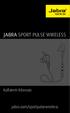 JABRA SPORT PULSE WIRELESS Kullanım Kılavuzu jabra.com/sportpulsewireless 2014 GN Netcom A/S. Tüm hakları saklıdır. Jabra, GN Netcom A/S'nin tescilli ticari markasıdır. Bu belgede anılan tüm diğer ticari
JABRA SPORT PULSE WIRELESS Kullanım Kılavuzu jabra.com/sportpulsewireless 2014 GN Netcom A/S. Tüm hakları saklıdır. Jabra, GN Netcom A/S'nin tescilli ticari markasıdır. Bu belgede anılan tüm diğer ticari
Genel Yazıcı Sürücüsü Kılavuzu
 Genel Yazıcı Sürücüsü Kılavuzu Brother Universal Printer Driver (BR-Script3) Brother Mono Universal Printer Driver (PCL) Brother Universal Printer Driver (Inkjet) Sürüm B TUR 1 Toplu bakış 1 Brother Universal
Genel Yazıcı Sürücüsü Kılavuzu Brother Universal Printer Driver (BR-Script3) Brother Mono Universal Printer Driver (PCL) Brother Universal Printer Driver (Inkjet) Sürüm B TUR 1 Toplu bakış 1 Brother Universal
Bu kullanma kılavuzu Falcon B Type için geçerlidir. farklılıklar gösterebilir.
 falcon b type Bu kullanma kılavuzu Falcon B Type için geçerlidir. DİKKAT: Bu kullanma kılavuzu sadece web sitesi için hazırlanmış farklılıklar gösterebilir. olup, ürün içerisindeki kılavuz ile Önsöz Değerli
falcon b type Bu kullanma kılavuzu Falcon B Type için geçerlidir. DİKKAT: Bu kullanma kılavuzu sadece web sitesi için hazırlanmış farklılıklar gösterebilir. olup, ürün içerisindeki kılavuz ile Önsöz Değerli
Hızlı başlangıç kılavuzu
 Adresinden ürününüzü kaydettirebilir ve destek alabilirsiniz www.philips.com/welcome SE650 SE655 Hızlı başlangıç kılavuzu 1 Bağlantı 2 Kurulum 3 Tadını çıkarın Kutunun içindekiler Baz istasyonu VEYA El
Adresinden ürününüzü kaydettirebilir ve destek alabilirsiniz www.philips.com/welcome SE650 SE655 Hızlı başlangıç kılavuzu 1 Bağlantı 2 Kurulum 3 Tadını çıkarın Kutunun içindekiler Baz istasyonu VEYA El
LASERJET ENTERPRISE M4555 MFP SERIES. Yazılım Yükleme Kılavuzu
 LASERJET ENTERPRISE M4555 MFP SERIES Yazılım Yükleme Kılavuzu HP LaserJet Enterprise M4555 MFP Series Yazılım Yükleme Kılavuzu Telif Hakkı ve Lisans 2011 Copyright Hewlett-Packard Development Company,
LASERJET ENTERPRISE M4555 MFP SERIES Yazılım Yükleme Kılavuzu HP LaserJet Enterprise M4555 MFP Series Yazılım Yükleme Kılavuzu Telif Hakkı ve Lisans 2011 Copyright Hewlett-Packard Development Company,
Harita güncelleme direktifleri
 Harita güncelleme direktifleri ilk olarak Türkiye haritasını güncellemeniz için http:// www.mlsnavigasyon.com.tr web sitesine üye olarak kaydolmanız gerekiyor. 1) Yeni üye kaydı ve Güncelleme A) Web sitesinden
Harita güncelleme direktifleri ilk olarak Türkiye haritasını güncellemeniz için http:// www.mlsnavigasyon.com.tr web sitesine üye olarak kaydolmanız gerekiyor. 1) Yeni üye kaydı ve Güncelleme A) Web sitesinden
Welcome to the World of PlayStation Hızlı Başlangıç Rehberi
 Welcome to the World of PlayStation Hızlı Başlangıç Rehberi Türkçe PCH-2016 7025575 PlayStation Vita sisteminizin ilk kez kullanılması 5 saniye basılı tutun PS Vita sisteminizi açın. Sisteminizi ilk kez
Welcome to the World of PlayStation Hızlı Başlangıç Rehberi Türkçe PCH-2016 7025575 PlayStation Vita sisteminizin ilk kez kullanılması 5 saniye basılı tutun PS Vita sisteminizi açın. Sisteminizi ilk kez
T.C. İSTANBUL KÜLTÜR ÜNİVERSİTESİ BİLGİ SİSTEMLERİ VE TEKNOLOJİLERİ DAİRE BAŞKANLIĞI
 Belge Numarası: BST-MN-UC-0002 Başlık: Avaya E129 SIP Hızlı Başvuru Kılavuzu Yürürlük Tarihi: 16.12.2014 Sorumlu Birim: Bilgi Sistemleri ve Teknolojileri Daire Başkanlığı Sayfa 1 / 11 Avaya E129 SIP Telefon
Belge Numarası: BST-MN-UC-0002 Başlık: Avaya E129 SIP Hızlı Başvuru Kılavuzu Yürürlük Tarihi: 16.12.2014 Sorumlu Birim: Bilgi Sistemleri ve Teknolojileri Daire Başkanlığı Sayfa 1 / 11 Avaya E129 SIP Telefon
Yandex mail ve disk kullanım rehberi
 Yandex mail ve disk kullanım rehberi Tüm personelin ortak bir platformda uyumlu çalışmasını destekleyecek bilgi teknolojisi ücretsiz bir şekilde kurumunuz için hayata geçirildi. Sistem ve sunucu yatırımı
Yandex mail ve disk kullanım rehberi Tüm personelin ortak bir platformda uyumlu çalışmasını destekleyecek bilgi teknolojisi ücretsiz bir şekilde kurumunuz için hayata geçirildi. Sistem ve sunucu yatırımı
DERİN BAS HOPARLÖRLÜ BLUETOOTH "SOUNDBAR"
 DERİN BAS HOPARLÖRLÜ BLUETOOTH "SOUNDBAR" Hızlı Kurulum Kılavuzu DA-10295 Hoş Geldiniz Digitus Derin Bas Hoparlörlü Bluetooth Soundbar cihazını satın aldığınız için teşekkür ederiz! İster çoklu ortam yürütme
DERİN BAS HOPARLÖRLÜ BLUETOOTH "SOUNDBAR" Hızlı Kurulum Kılavuzu DA-10295 Hoş Geldiniz Digitus Derin Bas Hoparlörlü Bluetooth Soundbar cihazını satın aldığınız için teşekkür ederiz! İster çoklu ortam yürütme
HDD Password Tool. Kullanıcı Elkitabı. Türkçe
 HDD Password Tool Kullanıcı Elkitabı Türkçe 1 İçindekiler Bölüm 1: Giriş... 3 Ticâri markalar... 4 Bölüm 2: Gereken İşletim Sistemi... 5 - HDD Password Tool for Windows... 5 - HDD Password Tool for Mac...
HDD Password Tool Kullanıcı Elkitabı Türkçe 1 İçindekiler Bölüm 1: Giriş... 3 Ticâri markalar... 4 Bölüm 2: Gereken İşletim Sistemi... 5 - HDD Password Tool for Windows... 5 - HDD Password Tool for Mac...
Bu ürün WinXP, 2000, ME, Win98 de çalıştırılmak için tasarlanmıştır. Her işletim sistemi için yükleme yordamı yaklaşık olarak aynıdır.
 78 Türkçe Hızlı Yükleme Kılavuzu Bu yükleme kılavuzu GW-7100U ve yazılımının yüklenmesinde size yol gösterecektir. Kablosuz ağ bağlantınızı kurmak için, aşağıdaki işlemleri sırayla uygulayın. 1. Yükleme
78 Türkçe Hızlı Yükleme Kılavuzu Bu yükleme kılavuzu GW-7100U ve yazılımının yüklenmesinde size yol gösterecektir. Kablosuz ağ bağlantınızı kurmak için, aşağıdaki işlemleri sırayla uygulayın. 1. Yükleme
JABRA SPORT Pulse wireless
 JABRA SPORT Pulse wireless Kullanım Kılavuzu jabra.com/sportpulsewireless 2014 GN Netcom A/S. Tüm hakları saklıdır. Jabra, GN Netcom A/S'nin tescilli ticari markasıdır. Bu belgede anılan tüm diğer ticari
JABRA SPORT Pulse wireless Kullanım Kılavuzu jabra.com/sportpulsewireless 2014 GN Netcom A/S. Tüm hakları saklıdır. Jabra, GN Netcom A/S'nin tescilli ticari markasıdır. Bu belgede anılan tüm diğer ticari
Kullanım kılavuzunuz MOTOROLA QUENCH XT5 http://tr.yourpdfguides.com/dref/5068143
 Bu kullanım kılavuzunda önerileri okuyabilir, teknik kılavuz veya MOTOROLA QUENCH XT5 için kurulum kılavuzu. Bu kılavuzdaki MOTOROLA QUENCH XT5 tüm sorularınızı (bilgi, özellikler, güvenlik danışma, boyut,
Bu kullanım kılavuzunda önerileri okuyabilir, teknik kılavuz veya MOTOROLA QUENCH XT5 için kurulum kılavuzu. Bu kılavuzdaki MOTOROLA QUENCH XT5 tüm sorularınızı (bilgi, özellikler, güvenlik danışma, boyut,
Ev aletinizi geleceğe bağlayın. Quick Start Guide
 Ev aletinizi geleceğe bağlayın. Quick Start Guide Gelecek şimdiden evinize geliyor! Home Connect kullanıyor olmanız ne güzel * Geleceğin tam otomatik kahve pişirme makinelerinden birine sahip olduğunuz
Ev aletinizi geleceğe bağlayın. Quick Start Guide Gelecek şimdiden evinize geliyor! Home Connect kullanıyor olmanız ne güzel * Geleceğin tam otomatik kahve pişirme makinelerinden birine sahip olduğunuz
Edimax Gemini Ev Wi-Fi Dolaşım Güncelleme Kiti RE11 Hızlı Kurulum Kılavuzu
 Edimax Gemini Ev Wi-Fi Dolaşım Güncelleme Kiti RE11 Hızlı Kurulum Kılavuzu 06-2016 / v1.0 I. Ü rün Bilgileri I-1. Paket İçeriği - RE11S x 2 - Çok Dilli Hızlı Kurulum Kılavuzu (HKR) ve Kullanım Kılavuzu
Edimax Gemini Ev Wi-Fi Dolaşım Güncelleme Kiti RE11 Hızlı Kurulum Kılavuzu 06-2016 / v1.0 I. Ü rün Bilgileri I-1. Paket İçeriği - RE11S x 2 - Çok Dilli Hızlı Kurulum Kılavuzu (HKR) ve Kullanım Kılavuzu
Saliha Ünal. Cellebrite Touch Eğitimi
 Saliha Ünal Cellebrite Touch Eğitimi Neden Cellebrite? İçeriğimi eski telefonumdan yeni akıllı telefona nasıl aktarabilirim? Çok Kolay! Cellebrite a sahibiz Kolayca yapabiliriz! Kit Genel Bakış Cellebrite
Saliha Ünal Cellebrite Touch Eğitimi Neden Cellebrite? İçeriğimi eski telefonumdan yeni akıllı telefona nasıl aktarabilirim? Çok Kolay! Cellebrite a sahibiz Kolayca yapabiliriz! Kit Genel Bakış Cellebrite
GOOGLE DRİVE KULLANARAK FORM OLUŞTURMA
 GOOGLE DRİVE KULLANARAK FORM OLUŞTURMA Google Docs yani Google Dokümanlar hizmeti bir süre önce Google Drive adlı bulut depolama hizmetinin içerisine alındı ve çok daha gelişerek yoluna devam etti. Google
GOOGLE DRİVE KULLANARAK FORM OLUŞTURMA Google Docs yani Google Dokümanlar hizmeti bir süre önce Google Drive adlı bulut depolama hizmetinin içerisine alındı ve çok daha gelişerek yoluna devam etti. Google
Fiery seçenekleri 1.3 yardımı (sunucu)
 2015 Electronics For Imaging. Bu yayın içerisinde yer alan tüm bilgiler, bu ürüne ilişkin Yasal Bildirimler kapsamında korunmaktadır. 29 Ocak 2015 İçindekiler 3 İçindekiler...5 Bir Fiery seçeneğini etkinleştirme...5
2015 Electronics For Imaging. Bu yayın içerisinde yer alan tüm bilgiler, bu ürüne ilişkin Yasal Bildirimler kapsamında korunmaktadır. 29 Ocak 2015 İçindekiler 3 İçindekiler...5 Bir Fiery seçeneğini etkinleştirme...5
Bu kılavuzda çoğu modelde ortak olan özellikler anlatılmaktadır. Bazı özellikler bilgisayarınızda olmayabilir.
 Kullanıcı Kılavuzu Copyright 2013 Hewlett-Packard Development Company, L.P. Bluetooth, mülkiyeti marka sahibine ait olan ve Hewlett-Packard Company tarafından lisansla kullanılan bir ticari markadır. Google
Kullanıcı Kılavuzu Copyright 2013 Hewlett-Packard Development Company, L.P. Bluetooth, mülkiyeti marka sahibine ait olan ve Hewlett-Packard Company tarafından lisansla kullanılan bir ticari markadır. Google
İçindekiler. Akıllı Tahta Uygulaması (ATU) Kullanma Kılavuzu. İçindekiler. Bölüm 1: Uygulama Hakkında Genel bilgi 2
 İçindekiler 1 İçindekiler Bölüm 1: Uygulama Hakkında Genel bilgi 2 Bölüm 2: Akıllı Tahta Uygulamasının Yüklenmesi Akıllı Tahta Uygulaması nı yükleme 3 Akıllı Tahta Uygulaması nı kaldırma 3 Akıllı Tahta
İçindekiler 1 İçindekiler Bölüm 1: Uygulama Hakkında Genel bilgi 2 Bölüm 2: Akıllı Tahta Uygulamasının Yüklenmesi Akıllı Tahta Uygulaması nı yükleme 3 Akıllı Tahta Uygulaması nı kaldırma 3 Akıllı Tahta
Başlayalım. Bu kılavuzdaki konular: GAMEPAD. Moto Mod modülünüzü takma ve çıkarma. Moto Gamepad'inizi şarj etme
 Başlayalım Moto Mod modülünüzü takma ve kullanma konusunda size rehberlik edeceğiz. Bu kılavuzdaki konular: Moto Mod modülünüzü takma ve çıkarma Moto Gamepad inizi şarj etme Moto Gamepad kontrolleri Oyun
Başlayalım Moto Mod modülünüzü takma ve kullanma konusunda size rehberlik edeceğiz. Bu kılavuzdaki konular: Moto Mod modülünüzü takma ve çıkarma Moto Gamepad inizi şarj etme Moto Gamepad kontrolleri Oyun
Kullanım kılavuzu. Xperia Tablet Z SGP321/SGP351
 Kullanım kılavuzu Xperia Tablet Z SGP321/SGP351 İçindekiler Başlarken... 6 Bu Kullanım kılavuzu hakkında...6 Cihaza genel bakış... 6 Montaj...7 Cihazınızı ilk kez açma...8 Google hesabı neden gereklidir?...8
Kullanım kılavuzu Xperia Tablet Z SGP321/SGP351 İçindekiler Başlarken... 6 Bu Kullanım kılavuzu hakkında...6 Cihaza genel bakış... 6 Montaj...7 Cihazınızı ilk kez açma...8 Google hesabı neden gereklidir?...8
Y5c. Kullanıcı Kılavuzu
 Y5c Kullanıcı Kılavuzu İçindekiler Önsöz... 1 Birinci sınıf işlevler... 2 Kasa... 2 Galeriden kamerayı başlatma... 2 Başlarken... 3 Telefonunuza genel bakış... 3 Tuş işlevleri parmaklarınızın ucunda...
Y5c Kullanıcı Kılavuzu İçindekiler Önsöz... 1 Birinci sınıf işlevler... 2 Kasa... 2 Galeriden kamerayı başlatma... 2 Başlarken... 3 Telefonunuza genel bakış... 3 Tuş işlevleri parmaklarınızın ucunda...
Modem ve Yerel Ağ. Kullanıcı Kılavuzu
 Modem ve Yerel Ağ Kullanıcı Kılavuzu Telif Hakkı 2006 Hewlett-Packard Development Company, L.P. Bu belgede yer alan bilgiler önceden haber verilmeksizin değiştirilebilir. HP ürünleri ve hizmetlerine ilişkin
Modem ve Yerel Ağ Kullanıcı Kılavuzu Telif Hakkı 2006 Hewlett-Packard Development Company, L.P. Bu belgede yer alan bilgiler önceden haber verilmeksizin değiştirilebilir. HP ürünleri ve hizmetlerine ilişkin
Kullanım kılavuzu. Xperia T2 Ultra D5303/D5306
 Kullanım kılavuzu Xperia T2 Ultra D5303/D5306 İçindekiler Başlarken... 6 Bu Kullanım kılavuzu hakkında...6 Genel bakış... 6 Montaj...7 Cihazınızı ilk kez açma...9 Google hesabı neden gereklidir?...9 Cihazınızı
Kullanım kılavuzu Xperia T2 Ultra D5303/D5306 İçindekiler Başlarken... 6 Bu Kullanım kılavuzu hakkında...6 Genel bakış... 6 Montaj...7 Cihazınızı ilk kez açma...9 Google hesabı neden gereklidir?...9 Cihazınızı
Mobil uygulama kullanıcı kılavuzu
 Mobil uygulama kullanıcı kılavuzu Bu kılavuz, üç arı uygulamayı cihazınıza nasıl indireceğinizi anlatmaktadır. Lütfen bu araştırmada kullanılacak olan tüm uygulamalarda aynı e-posta adresini kullandığınızdan
Mobil uygulama kullanıcı kılavuzu Bu kılavuz, üç arı uygulamayı cihazınıza nasıl indireceğinizi anlatmaktadır. Lütfen bu araştırmada kullanılacak olan tüm uygulamalarda aynı e-posta adresini kullandığınızdan
